Page 1
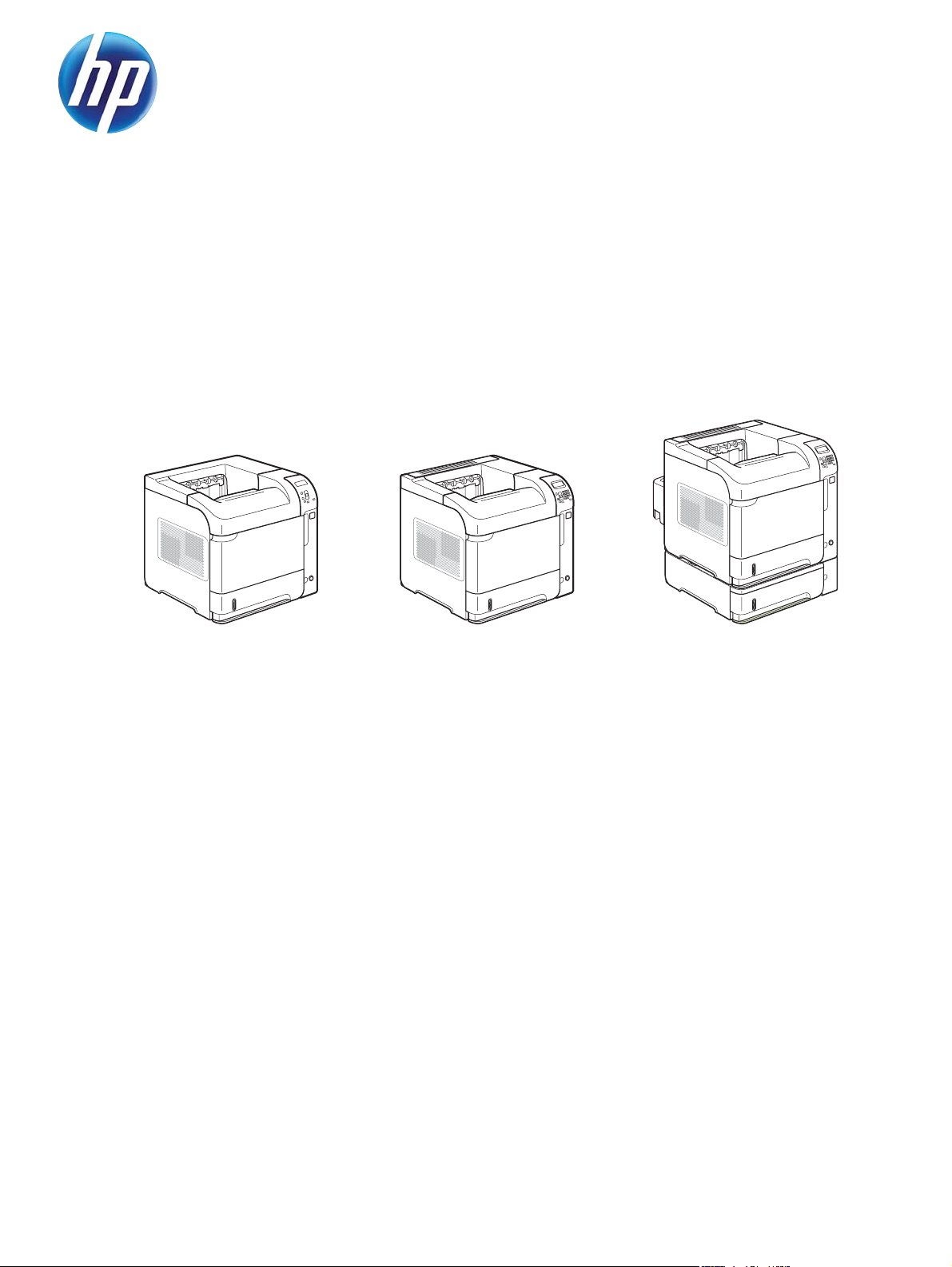
ПРИНТЕРЫ СЕРИИ HP LASERJET ENTERPRISE
600 M601, M602 И M603
Руководство пользователя
Page 2
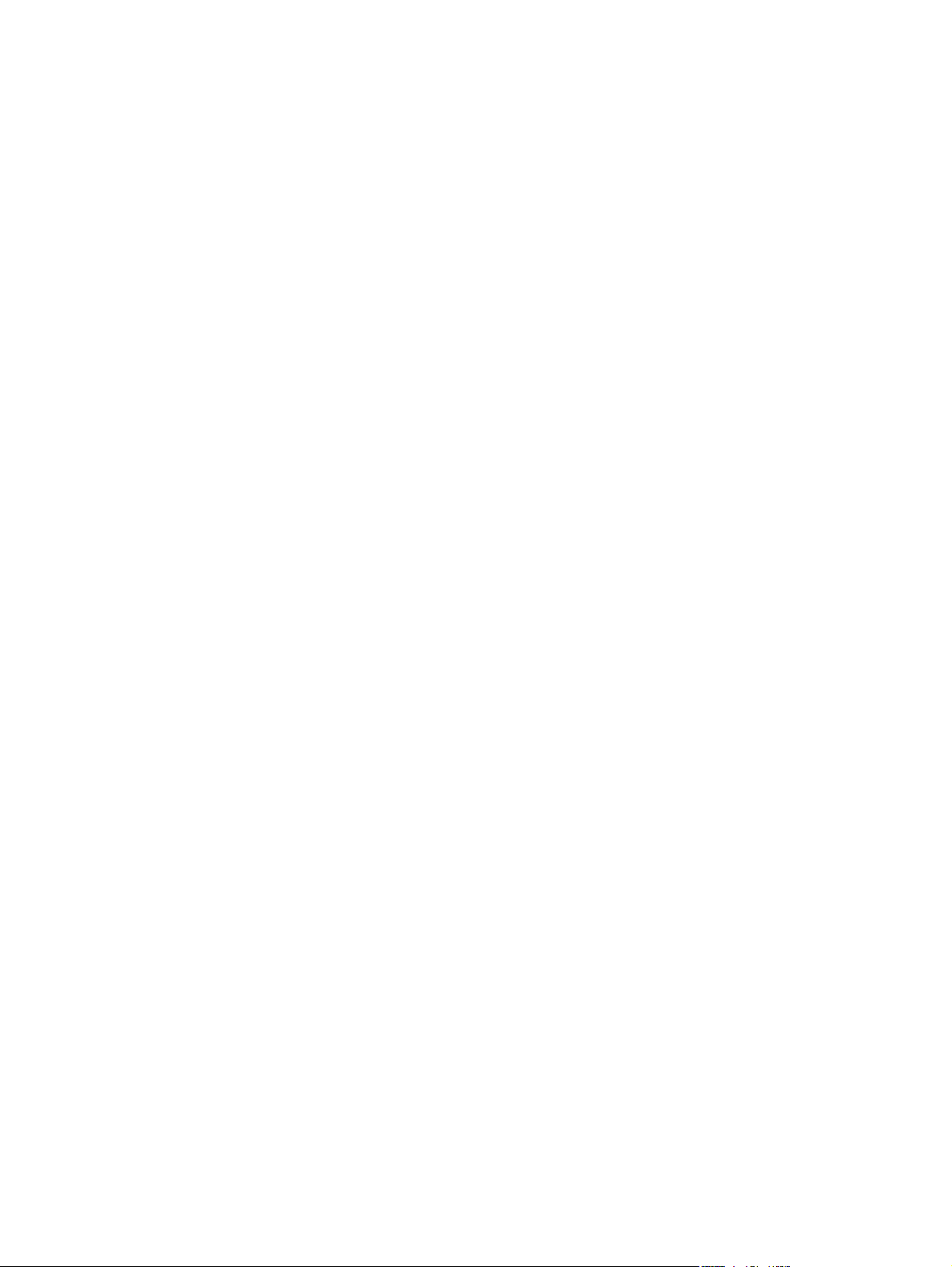
Page 3
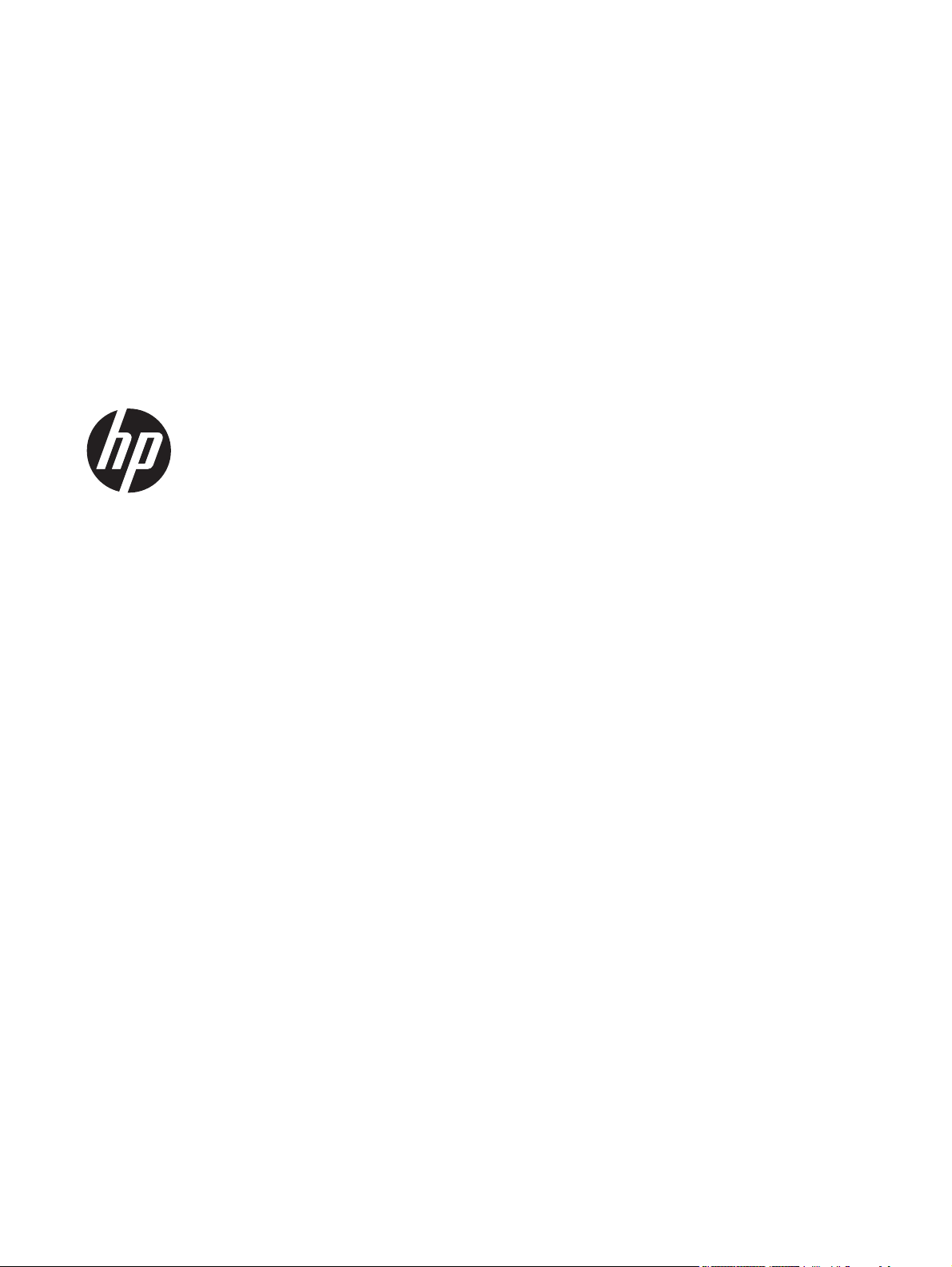
Принтеры серии HP LaserJet
Enterprise 600 M601, M602 и M603
Руководство пользователя
Page 4
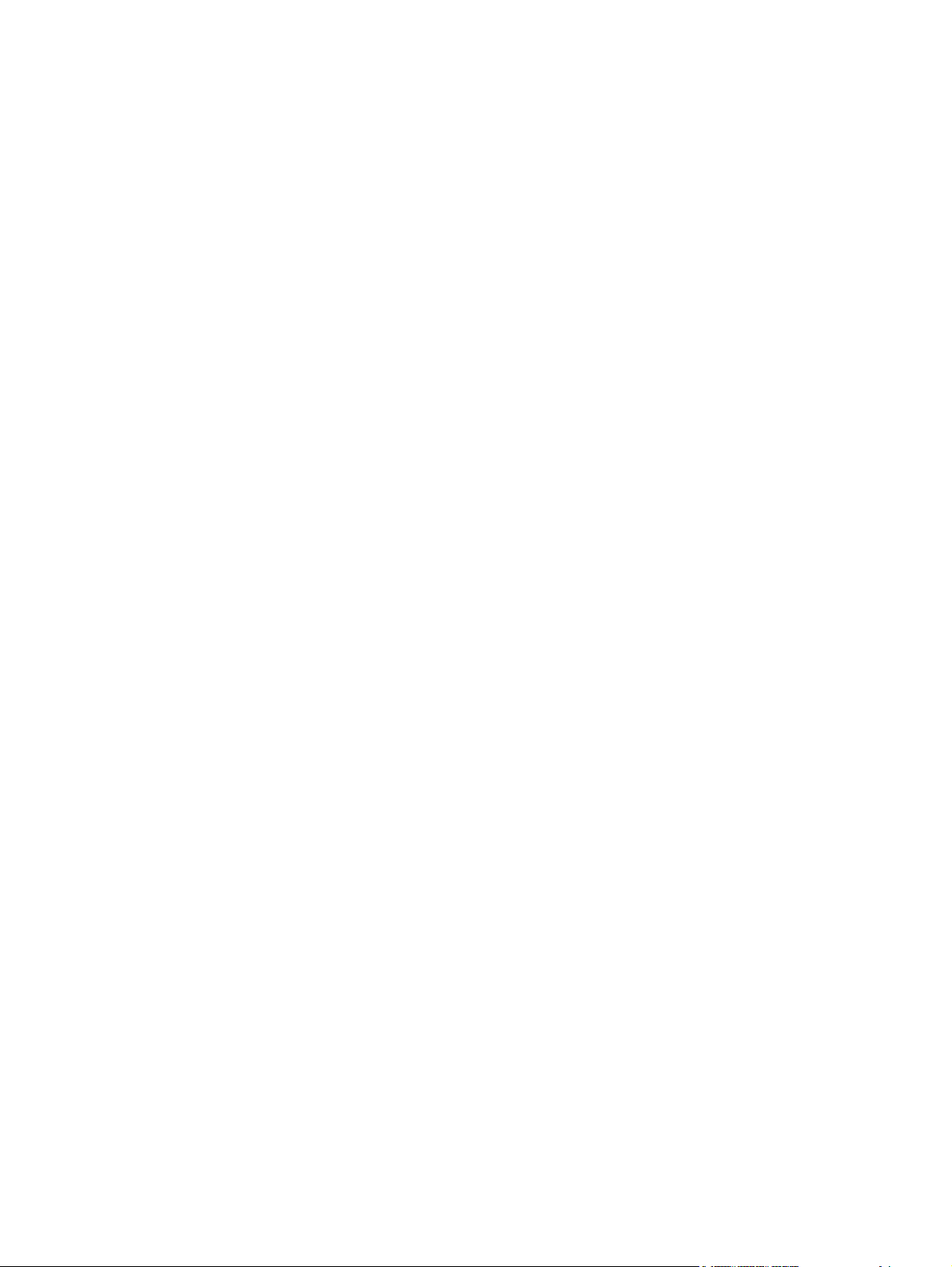
Авторские права и лицензия
© 2011 Copyright Hewlett-Packard
Development Company, L.P.
Копирование, адаптация или перевод
без предварительного письменного
разрешения запрещены, за исключением
случаев, разрешенных законом об
авторских правах.
Информация, содержащаяся в этом
документе, может быть изменена без
предварительного уведомления.
Гарантии на изделия и услуги HP
устанавливаются в специальных
гарантийных положениях, прилагаемых к
таким изделиям и услугам. Ничто из
сказанного в настоящем документе не
должно ис
дополни
толковываться как
тельная гарантия. HP не несет
ответственности за технические или
редакторские ошибки или упущения,
содержащиеся в настоящем документе.
Номер изделия: CE988-90912
Edition 4, 11/2011
Информация о товарных знаках
®
, Acrobat® и PostScript® являются
Adobe
зарегистрированными товарными
знаками Adobe Systems Incorporated.
Intel® Core™ является товарным знаком
Intel Corporation в США и других странах/
регионах.
Microsoft®, Windows®, Windows XP® и
Windows Vista® являются
зарегистрированными в США товарными
знаками Microsoft Corporation.
®
является зарегистрированным
UNIX
товарным знаком Open Group.
Знаки ENERGY STAR и ENERGY STAR
являются зарегистрированными в США
товарными знаками.
Page 5
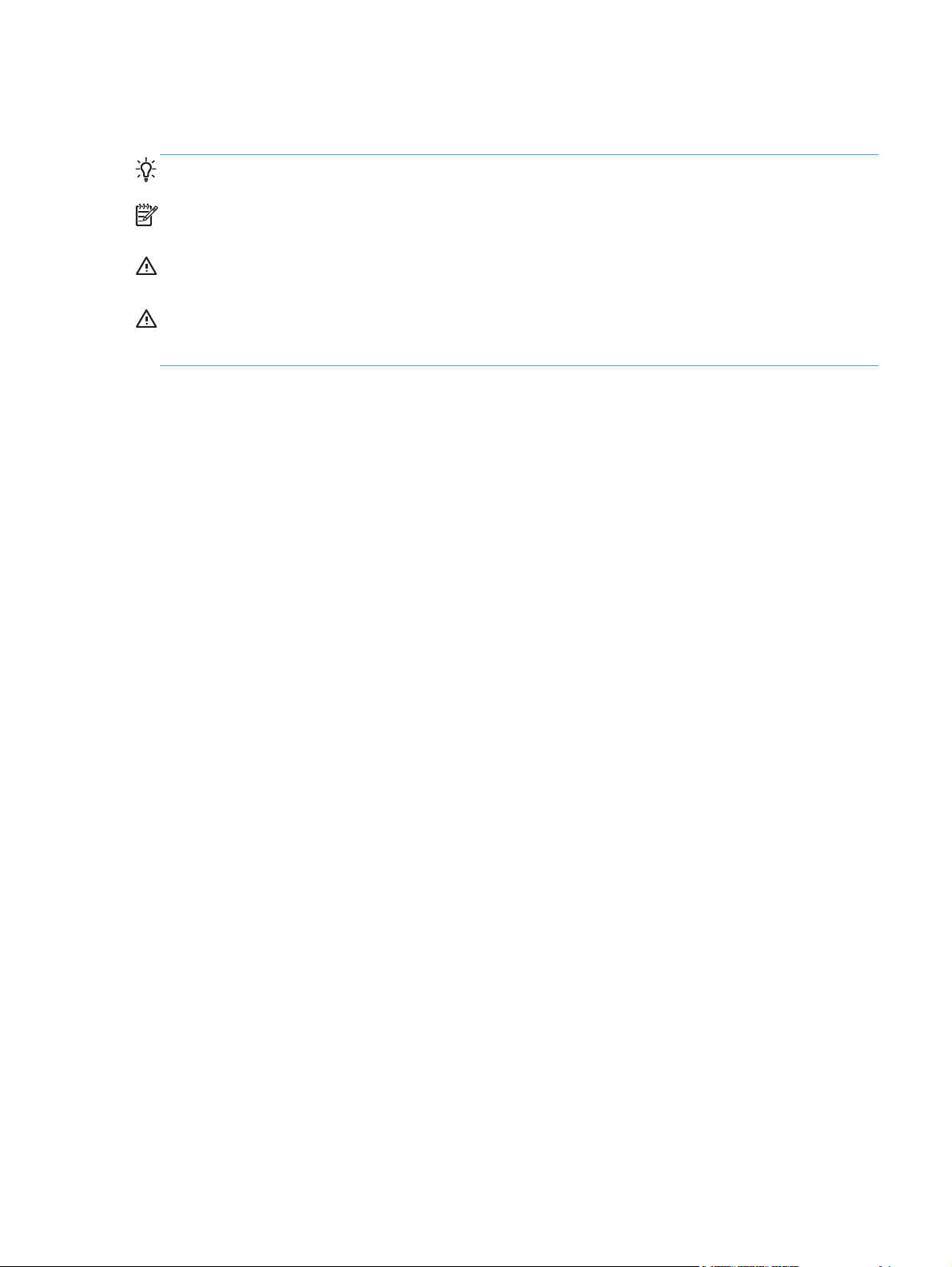
Условные обозначения
СОВЕТ: Врезки "совет" содержат полезные советы и ссылки.
ПРИМЕЧАНИЕ. Во врезках "примечание" указываются существенные пояснения к понятиям и
процедурам выполнения заданий.
ПРЕДУПРЕЖДЕНИЕ. Символами предостережения обозначены инструкции, которые следует
выполнять во избежание потерь данных или повреждения устройства.
ВНИМАНИЕ! Символы предупреждения указывают на необходимость соблюдения
инструкций, которые следует выполнять во избежание травм персонала, серьезных потерь
данных или существенных повреждений устройства.
RUWW iii
Page 6
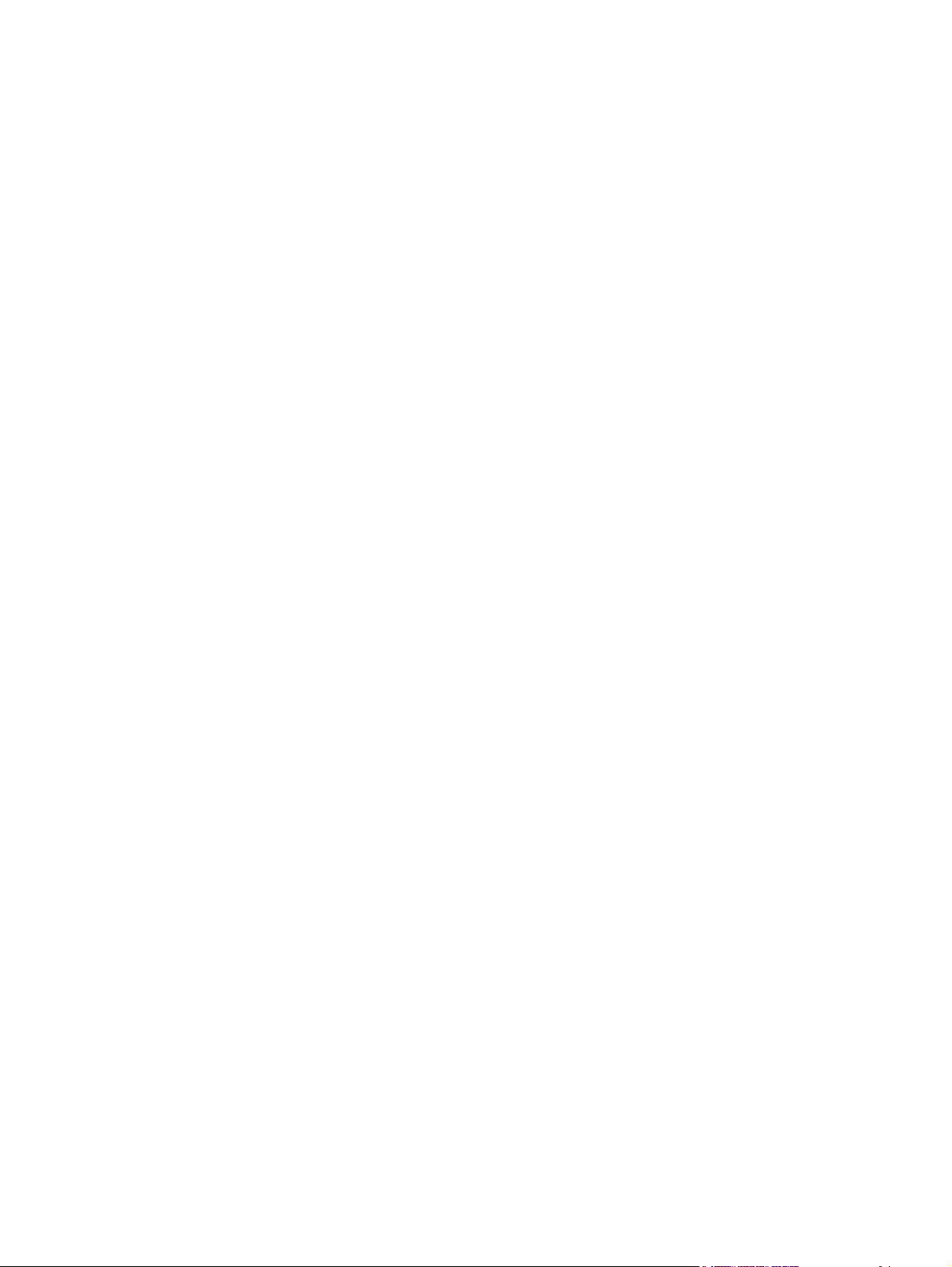
iv Условные обозначения RUWW
Page 7
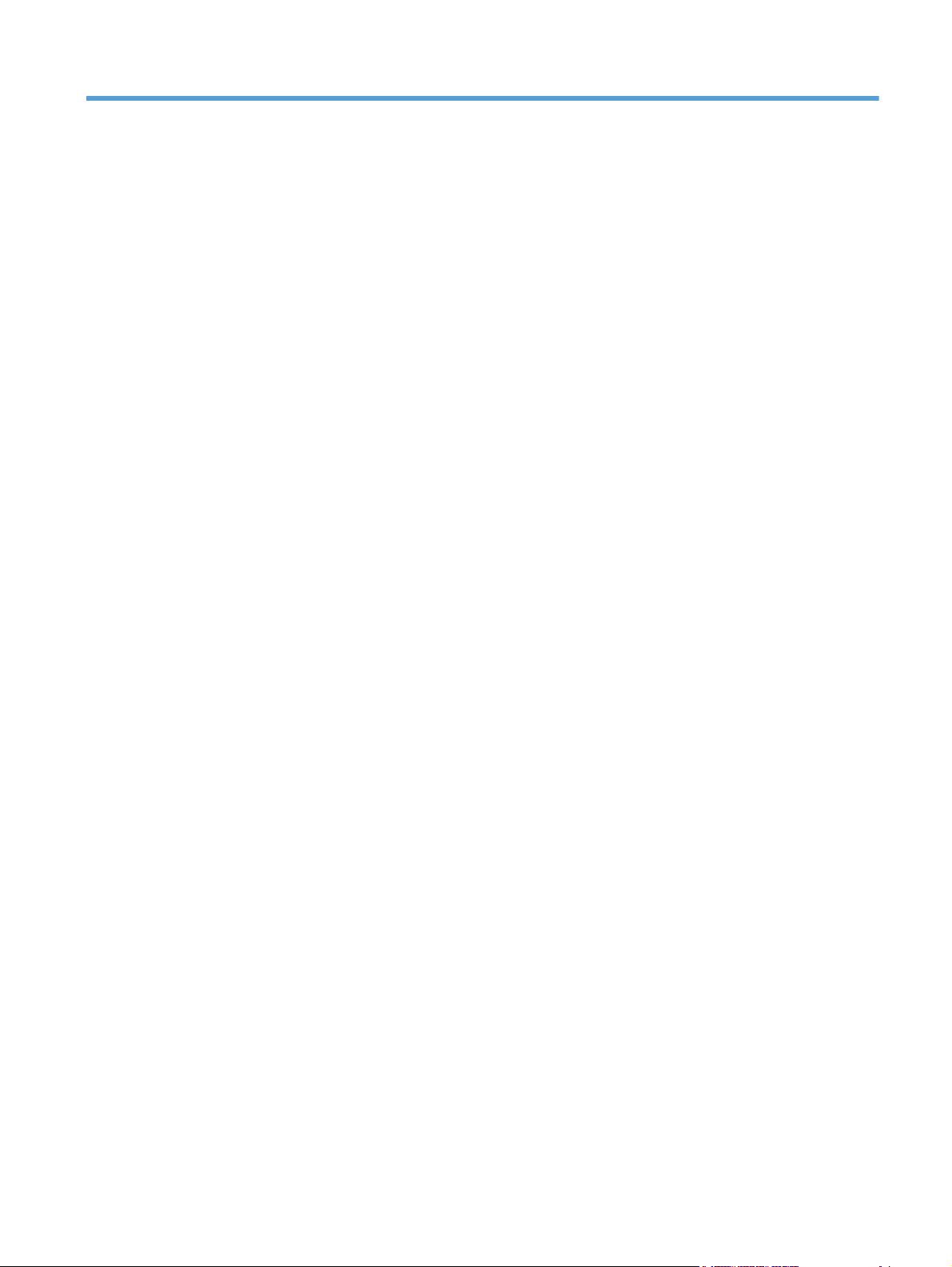
Содержание
1 Основные принципы работы изделия ...................................................................................................... 1
Сравнение продуктов ......................................................................................................................... 2
Модели HP LaserJet Enterprise 600 M601 ........................................................................ 2
Модели HP LaserJet Enterprise 600 M602 ........................................................................ 3
Модели HP LaserJet Enterprise 600 M603 ........................................................................ 4
Характеристики условий окружающей среды .................................................................................. 5
Удобство обслуживания ..................................................................................................................... 6
Изображения устройства ................................................................................................................... 7
Вид спереди ....................................................................................................................... 7
Вид сзади ............................................................................................................................ 8
Порты интерфейса ............................................................................................................. 9
Серийный номер и расположение номера модели ......................................................... 9
2 Меню панели управления ......................................................................................................................... 11
Элементы панели управления ........................................................................................................ 12
Меню "Загрузить задание с USB-накопителя" ............................................................................... 14
Меню "Загрузить задание из памяти устройства" .......................................................................... 15
Меню "Расходные материалы" ........................................................................................................ 16
Меню "Лот
Меню "Администрирование" ............................................................................................................ 19
..................................................................................................................................... 18
ки"
Меню "Отчеты" ................................................................................................................. 19
Меню "Общие параметры" .............................................................................................. 19
Меню "Параметры загрузки с USB-накопителя" ............................................................ 22
Меню "Общие настройки печати" ................................................................................... 22
Меню "Параметры печати по умолчанию" ..................................................................... 24
Меню "Параметры экрана" .............................................................................................. 24
Меню "Управление расходными материалами" ............................................................ 25
Меню "Управление лотками" .......................................................................................... 26
Меню "Параметры сшивателя/укладчика" ..................................................................... 27
Меню "Параметры многолоткового почтового ящика" .................................................. 27
Меню "Параметры сети" .................................................................................................. 28
Меню "Устранение неисправностей" .............................................................................. 32
RUWW v
Page 8
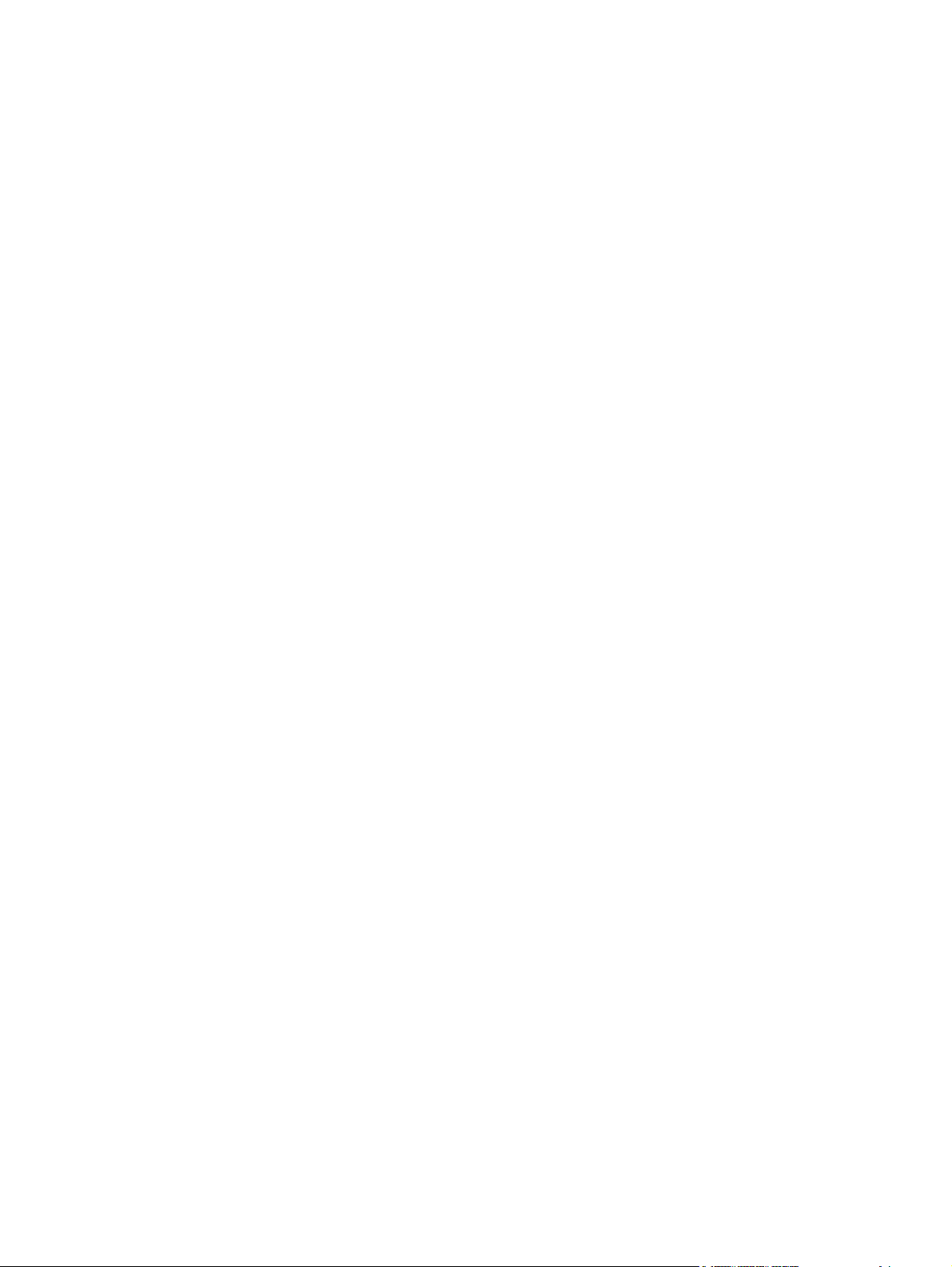
Меню "Обслуживание устройства" .................................................................................................. 33
Меню "Резервное копирование/восстановление" ......................................................... 33
Меню "Калибровка/очистка" ............................................................................................ 33
Меню "Обновление микропрограммы по USB" ............................................................. 34
Обслуживание .................................................................................................................. 34
3 Программное обеспечение для Windows ............................................................................................... 35
Поддерживаемые операционные системы и драйверы принтеров для Windows ...................... 36
Выберите правильную версию драйвера принтера для Windows ................................................ 37
Универсальный драйвер печати HP ............................................................................... 38
Режимы установки универсального драйвера печати ................................. 38
Изменение настроек задания печати для Windows ....................................................................... 39
Приоритет параметров печати ....................................................................................... 39
Изменение параметров всех заданий печ
обеспечения ..................................................................................................................... 39
Изменение параметров по умолчанию для всех заданий печати ............................... 39
Изменение параметров конфигурации продукта .......................................................... 40
Удаление драйвера принтера в Windows ....................................................................................... 41
Поддерживаемые утилиты для систем Windows ........................................................................... 42
HP Web Jetadmin .............................................................................................................. 42
Встроенный Web-сервер HP ........................................................................................... 42
HP ePrint ........................................................................................................................... 42
Программное обеспечение для других операционных систем ..................................................... 44
ти до закрытия программного
а
4 Использование устройства с компьютерами Mac ................................................................................ 45
Программное обеспечение для Mac ............................................................................................... 46
Поддерживаемые операционные системы и драйверы принтеров для Mac .............. 46
Установка пр
Удаление принтера в операционных системах Mac ..................................................... 49
Приоритет параметров печати для Mac ........................................................................ 50
Изменение настроек драйвера принтера для Mac ........................................................ 50
ограммного об
Установка программы для Mac компьютеров, подключенных
непосредственно к устройству ....................................................................... 46
Установка программного обеспечения для компьютеров Mac в
проводной сети ................................................................................................ 47
Настройка IP-адреса ....................................................................... 47
Установка программного обеспечения ......................................... 48
Изменение параметров всех заданий печати до закрытия
программного обеспечения ............................................................................ 50
Изменение параметров всех заданий печ
Изменение параметров конфигурации продукта .......................................... 50
еспечения для ОС Mac ..................................................... 46
ати ..
............................................. 50
vi RUWW
Page 9
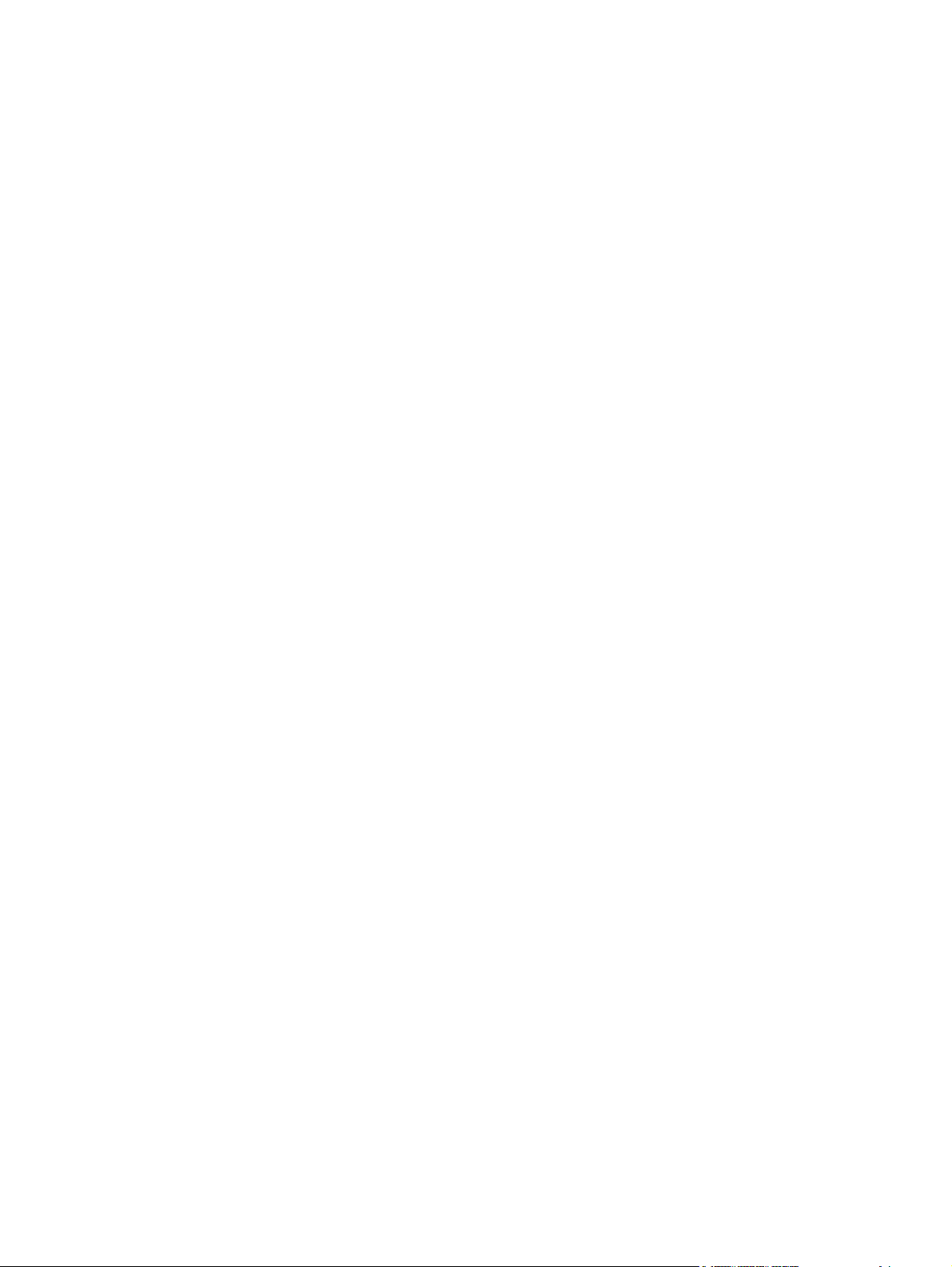
Программное обеспечение для компьютеров Mac ....................................................... 52
HP Utility для Mac ............................................................................................. 52
Открытие утилиты принтера HP .................................................... 52
Функции HP Utility ............................................................................ 52
Поддержка утилит для Mac ............................................................................................. 53
Встроенный Web-сервер HP ........................................................................... 53
HP ePrint ........................................................................................................... 53
AirPrint .............................................................................................................. 54
Основные задания печати при использовании Mac ...................................................................... 55
Отмена задания печати на компьютерах Mac ............................................................... 55
Смена типа и формата бумаги (Mac) ............................................................................. 55
Изменение форматов документов или печать документа на бумаге
нестандартного формата ................................................................................................ 55
Создание и использование готовых наборов на компьютерах Mac ............................ 55
Печать обложки с помощью Mac .................................................................................... 56
Ис
льзование водяных знаков в Mac ........................................................................... 56
по
Печать нескольких страниц на одном листе бумаги с помощью Mac ......................... 57
Печать на обеих сторонах листа (двусторонняя печать) в Mac ................................... 57
Сохранение заданий в Mac ............................................................................................. 57
Решение проблем в Mac .................................................................................................................. 59
5 Подключение устройства в Windows ...................................................................................................... 61
Отказ от совместного использования принтера ............................................................................ 62
Подключение по интерфейсу USB .................................................................................................. 62
Установка ПО с компакт-диска ....................................................................................... 62
Подключение к сети в Windows ....................................................................................................... 63
Поддерживаемые сетевые протоколы ........................................................................... 63
Ус
ановка устройства в проводной сети в Windows ..................................................... 65
т
Настройка IP-адреса ....................................................................................... 65
Установка программного обеспечения .......................................................... 66
Настройка сетевых параметров в Windows ................................................................... 67
Просмотр и изменение сетевых параметров ................................................ 67
Установка или изменение сетевого пароля .................................................. 67
Настройка параметров TCP/IP IPv4 вручную с панели управления ........... 68
Настройка параметров TCP/IP IPv6 вручную с панели управления ........... 69
Скорость подключения и параметры двусторонней печати ........................ 70
6 Бумага и носитель для печати ................................................................................................................. 71
Об использовании бу
Указания по использованию особых сортов бумаги ..................................................... 72
Смена драйвера принтера для соответствия типу и формату бумаги ........................................ 74
маги ..
.............................................................................................................. 72
RUWW vii
Page 10
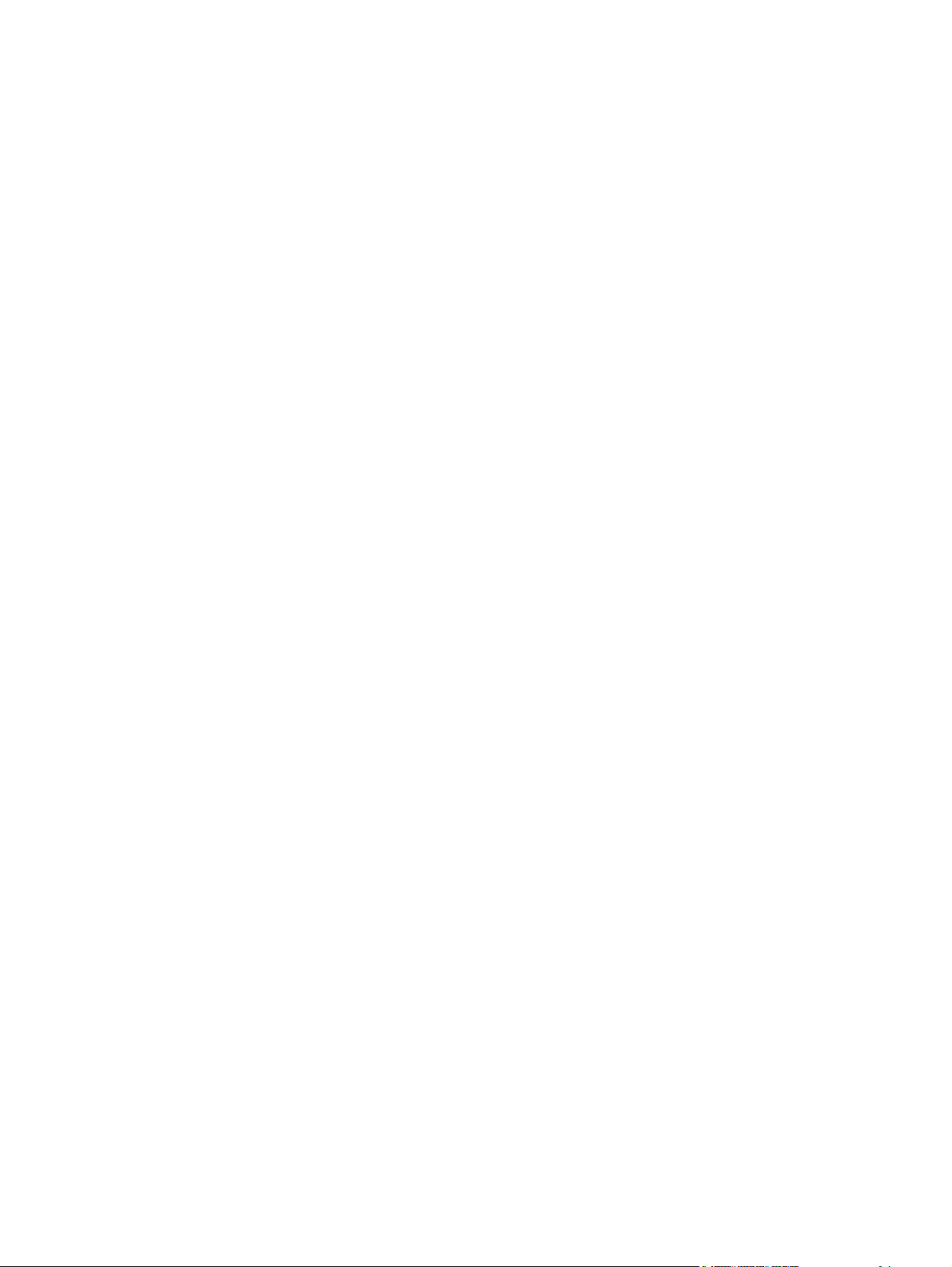
Поддерживаемые форматы бумаги ................................................................................................ 75
Поддерживаемые типы бумаги ....................................................................................................... 77
Поддерживаемые типы бумаги для источников подачи ............................................... 77
Поддерживаемые типы бумаги для выходных отсеков ................................................ 78
Емкость лотков и отсеков ................................................................................................................ 79
Загрузка бумаги в лотки ................................................................................................................... 80
Загрузите лоток 1 ............................................................................................................. 80
Загрузка лотка 2 или дополнительного лотка на 500-листов ....................................... 81
Загрузите дополнительный лоток на 1 500 листов ....................................................... 83
Ориентация для загрузки лотков .................................................................................... 85
Загрузка фирменных бланков, печатных бланков или
перфорированной бумаги ...
грузка конвертов .......................................................................................... 86
За
Настройка лотков ............................................................................................................................. 87
Настройка лотка при загрузке бумаги ............................................................................ 87
Настройка лотка для соответствия параметрам задания на печать ........................... 87
Настройка лотков с помощью панели управления ....................................................... 88
Выбор выходного приемника ........................................................................................................... 89
Печать с выводом документа в верхний (стандартный) выходной отсек ................... 89
Печать с выводом документа в задний выходной отсек .............................................. 89
Печать с использованием укладчика или сшивателя/укладчика ...
Печать с использованием приемника на 5 почтовых ящиков ...................................... 91
............................................................................ 85
........................... 90
...
7 Картриджи .................................................................................................................................................... 93
Сведения о картридже ..................................................................................................................... 94
Изображения расходных материалов ............................................................................................ 95
Изображения картриджей печати ................................................................................... 95
Управление картриджами печати ................................................................................................... 96
Измените настройки картриджей .................................................................................... 96
Использование картриджей с заканчивающимся сроком службы .............. 96
Включение и отключение параметров Параметры "при очень низком
уровне" на панели управления ....................................................................... 96
Печать в экономичном режиме (EconoMode) ................................................ 97
Хранение и переработка расходных материалов ...
Переработка расходных материалов ............................................................ 97
Хранение картриджа ....................................................................................... 98
Политика компании НР относительно расходных материалов других
производителей ............................................................................................... 98
Веб-сайт HP по вопросам защиты от подделок ............................................................ 98
Инструкции по замене ...................................................................................................................... 99
Замена картриджа ........................................................................................................... 99
.................................................. 97
....
viii RUWW
Page 11
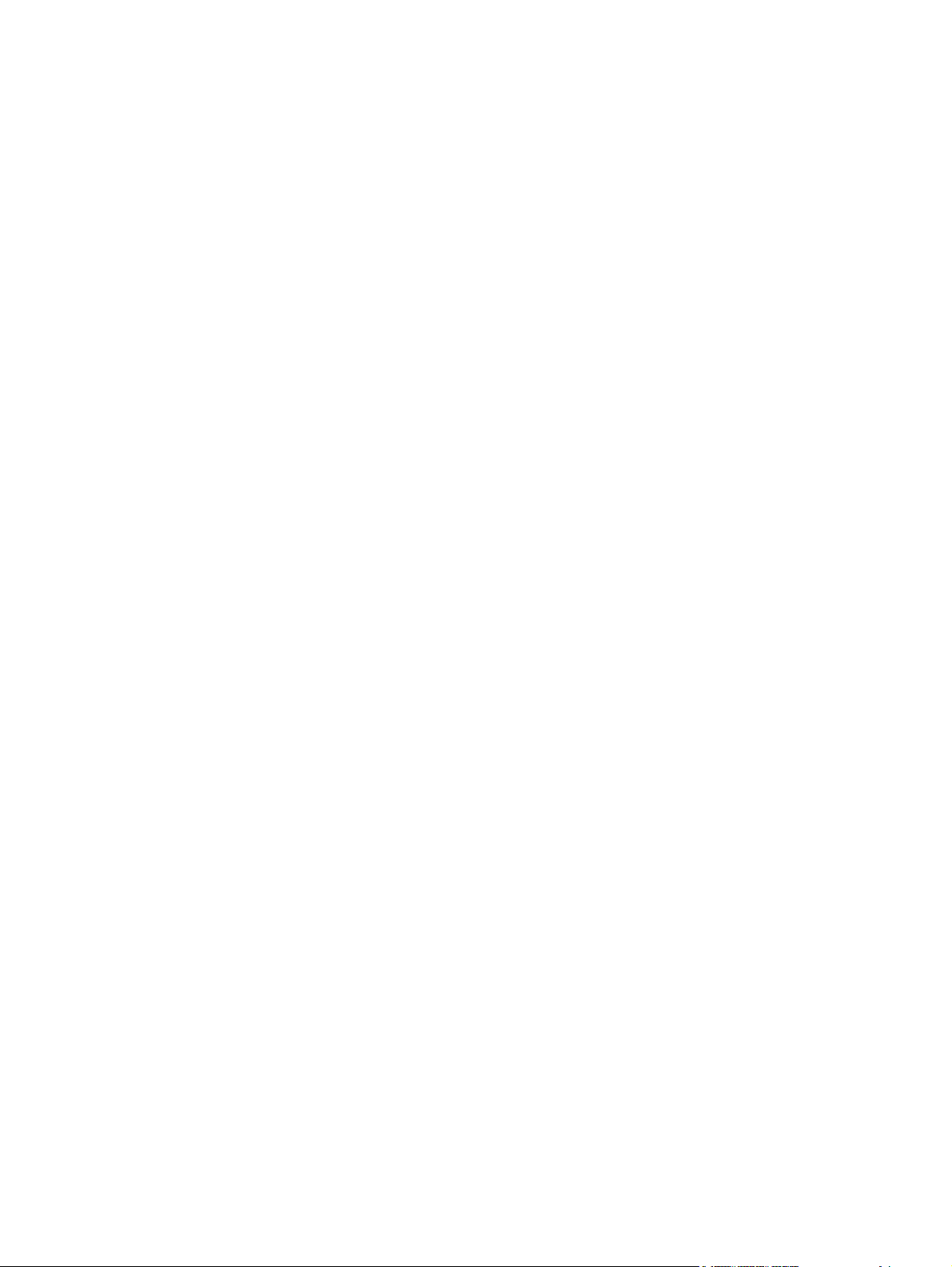
Замена скрепок .............................................................................................................. 101
Профилактическое обслуживание ................................................................................ 102
Сброс счетчика набора обслуживания ........................................................ 102
Устранение неполадок с картриджами ......................................................................................... 103
Проверка картриджей .................................................................................................... 103
Проверка повреждения картриджа .............................................................. 104
Повторяющиеся дефекты ............................................................................. 105
Печать страницы состояния расходных материалов ................................. 105
Интерпретация сообщений панели управления для расходных материалов .......... 106
8 Операции печати ....................................................................................................................................... 109
Отмена задания печати Windows .................................................................................................. 110
Основные задания печати при использовании ОС Windows ...................................................... 111
Открытие драйвера принтера в Windows .................................................................... 111
Получение справки по параметрам печ
Изменение количества печатаемых копий в Windows ................................................ 112
Сохранение нестандартных параметров печати для повторного использования в
Windows .......................................................................................................................... 113
Использование ярлыка печати в Windows .................................................. 113
Создание ярлыков печати ............................................................................ 114
Улучшение качества печати в Windows ....................................................................... 117
Выбор формата страницы в Windows ......................................................... 117
Выбор нестандартного формата страницы в Windows .............................. 117
Выбор типа бумаги в Windows ..................................................................... 117
Выбор лотка для бумаги в Windows ............................................................. 117
Печать на обеих сторонах (дуплекс) в Windows ......................................................... 118
Пе
ать на обеих сторонах вручную в Windows ........................................... 118
ч
Автоматическая печать на обеих сторонах в Windows .............................. 119
Печать нескольких страниц на листе в Windows ......................................................... 121
Выбор ориентации страницы в Windows ..................................................................... 122
Использование HP ePrint ............................................................................................................... 124
Дополнительные задания на печать при использовании ОС Windows ..................................... 125
Печать на фирменных бланках или печатных формах в Windows ............................ 125
Печать на специальной бумаге, этикетках или прозрачных пленках из Windows .... 127
Печать первой или по
Масштабирование документа до размера страницы в Windows ............................... 132
Добавление водяные знаки к документу в Windows ................................................... 133
Создание буклета в Windows ........................................................................................ 134
Выбор параметров вывода в ОС Windows .................................................................. 135
Выбор выходного лотка в Windows .............................................................. 135
Выбор параметров степлера в Windows ..................................................... 137
следней ст
раницы на бумаге другого типа в Windows .......... 130
Windows ............................................... 112
ати в
RUWW ix
Page 12
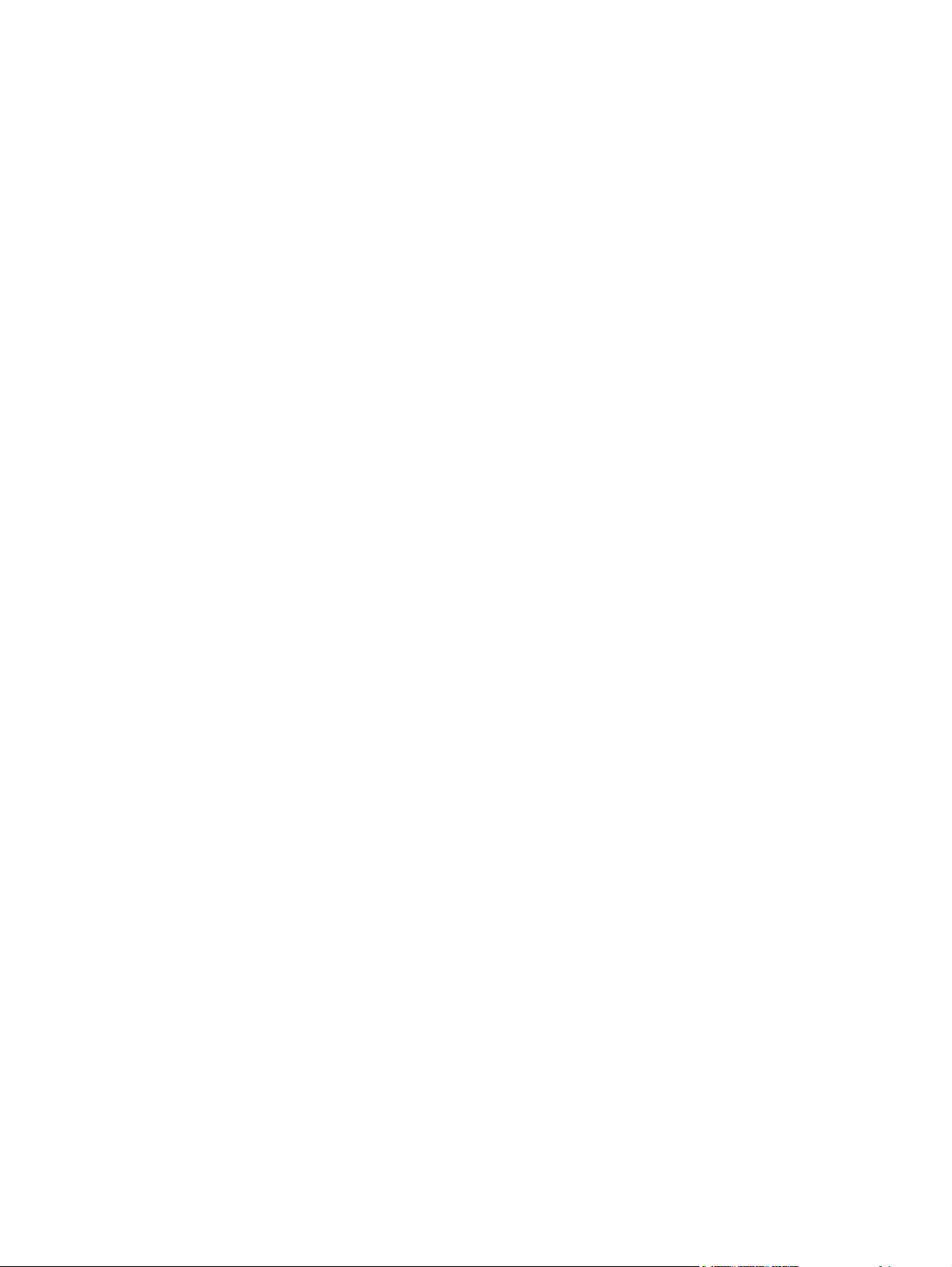
Использование функций хранения заданий в Windows .............................................. 138
Создание сохраненного задания при работе в Windows ........................... 139
Печать сохраненного задания ...................................................................... 140
Удаление сохраненного задания ................................................................. 140
Настройка параметров сохранения задания в Windows ............................ 141
Распечатайте одну копию для проверки, прежде чем
выполнять печать всех копий ...................................................... 141
Временное сохранение персонального задания в памяти
устройства и выполнение печати позднее ................................. 141
Временное хранение заданий в памяти изделия ....................... 141
Постоянное хранение за
Присвоение постоянно хранимому заданию статуса личного,
чтобы при попытке его печати запрашивался PIN-код .............. 142
Получение уведомления при печати сохраненного задания .... 142
Назначение имени пользователя для сохраненного задания .. 143
Укажите имя сохраненного задания ............................................ 143
Печать особых заданий в Windows .............................................................................. 144
Задание выравнивания для двусторонней печати ..................................... 144
Непосредственная печать через USB-порт .................................................................................. 145
даний в па
мяти изделия ..................... 142
9 Управление и обслуживание .................................................................................................................. 147
Печать ин
Использование встроенного веб-сервера HP .............................................................................. 149
Использование программного обеспечения HP Web Jetadmin .................................................. 154
Функции безопасности устройства ................................................................................................ 155
формационных ст
Сетевой доступ ко встроенному веб-серверу HP ....................................................... 149
Функции встроенного веб-сервера HP ......................................................................... 150
Вкладка Сведения ......................................................................................... 150
Вкладка Общие .............................................................................................. 150
Вкладка Печать .............................................................................................. 151
Вкладка Устранение неисправностей .......................................................... 151
Вкладка Безопасность .................................................................................. 152
Вкладка "Веб-службы HP" ............................................................................. 152
Вкладка Сеть ................................................................................................. 152
Другие ссылки список .................................................................................... 152
Сведения о безопасности ............................................................................................. 155
Протокол безопасной передачи IP ............................................................... 155
Безопасность встроенного Web-сервера HP ............................................................... 155
Поддержка ши
диск HP (только для моделей xh) ................................................................................. 155
Безопасность сохраненных заданий ............................................................................ 156
раниц ................................................................................................ 148
ования. Высокопроизводительный зашифрованный жесткий
фр
x RUWW
Page 13
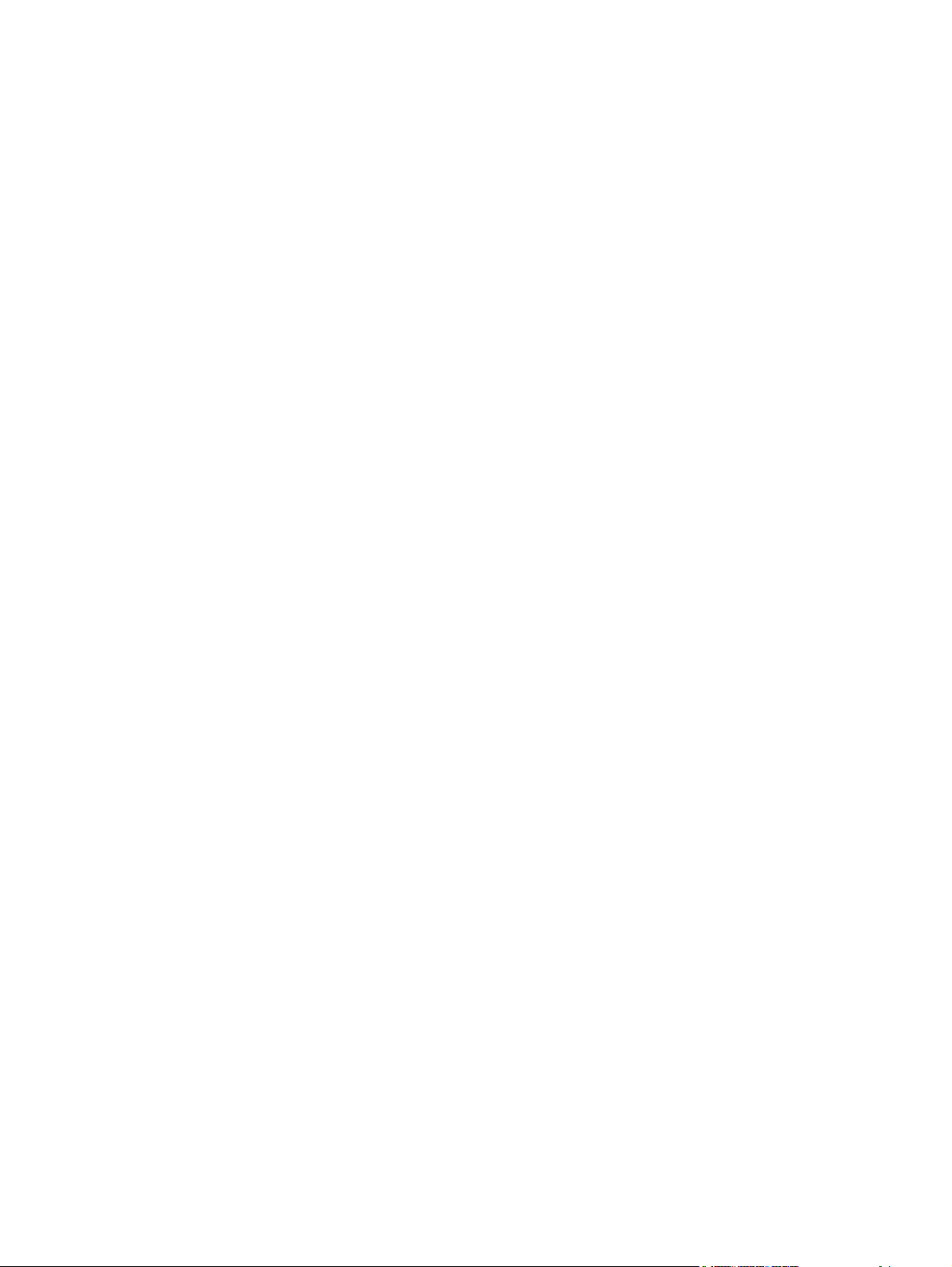
Блокировка меню панели управления ......................................................................... 156
Блокировка форматтера ................................................................................................ 156
Параметры экономного режима .................................................................................................... 157
Печать в экономичном режиме (EconoMode) .............................................................. 157
Режимы энергосбережения ........................................................................................... 157
Отключение или включение режима ожидания .......................................... 157
Настройка таймера режима ожидания ........................................................ 158
Настройка расписания режима ожидания ................................................... 158
Установка памяти и внутренних устройств USB .......................................................................... 159
Обзор .............................................................................................................................. 159
Установка памяти ........................................................................................................... 159
Установка памяти устройства ...................................................................... 159
Активация памяти .......................................................................................................... 164
Проверьте правильность установки DIMM .................................................................. 165
Установка памяти ........................................................................................................... 165
Установка внутренних USB-устройств ......................................................................... 166
Очистка устройства ..
Очистка тракта подачи бумаги ...................................................................................... 169
Обновления продукта .................................................................................................................... 169
.................................................................................................................... 169
..
10 Устранение неполадок ........................................................................................................................... 171
Справочные ресурсы ..................................................................................................................... 172
Контрольный список устранения неполадок ................................................................................ 173
Факторы, влияющие на производительность устройства .......................................... 174
Восстановление заводских настроек ............................................................................................ 175
Интерпретация сообщений на панели управления ..................................................................... 176
Типы сообщений панели управления .......................................................................... 176
Сообщения панели управления ................................................................................... 176
Неправильная подача бумаги и возникновение замятий ............................................................ 177
Устройство не захватывает бумагу .............................................................................. 177
Устройство захватывает больше одного листа бу
Предотвращение замятий бумаги ................................................................................ 177
Устранение замятий ....................................................................................................................... 179
Места возникновения замятий ...................................................................................... 179
Устранение замятий в областях вывода бумаги ......................................................... 179
Устранение замятий из заднего выходного отсека .................................... 180
Устранение замятий в дополнительном устройстве укладчика или
сшивателя/укладчика .................................................................................... 180
Устранение замятий в дополнительном устройстве
укладчика или сшивателя/укладчика .......................................... 181
............................................. 177
маги .
RUWW xi
Page 14
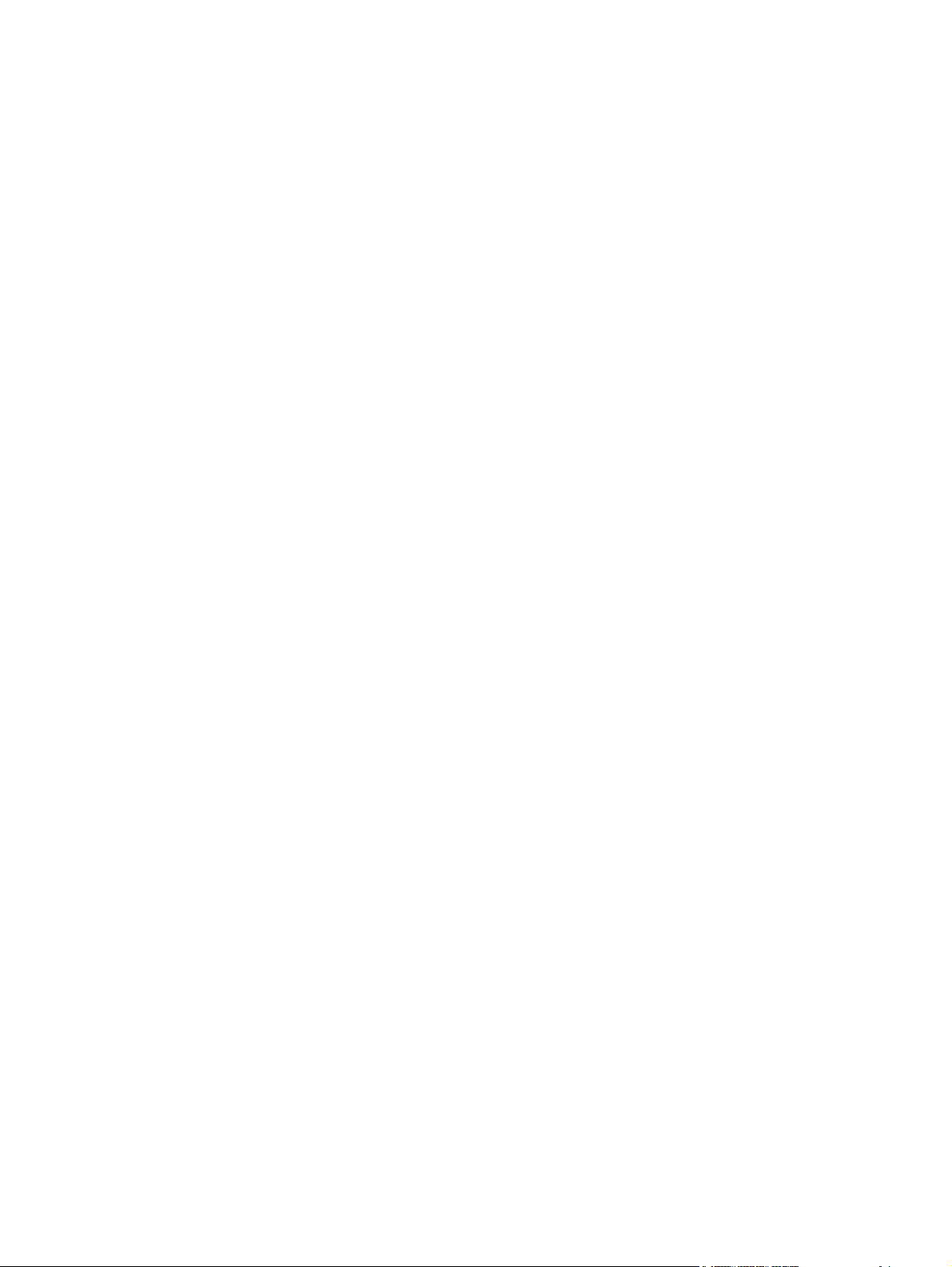
Очистка основных заторов бумаги из дополнительного
устройства укладчика или сшивателя/укладчика ....................... 181
Устранение замятий в дополнительном приемнике на 5 почтовых
ящиков ............................................................................................................ 183
Устранение замятия в области термоэлемента .......................................................... 185
Устранение замятий в дополнительном модуле двусторонней печати .................... 188
Устранение замятий из областей лотков ..................................................................... 190
Устранение замятий в лотке 1 ...................................................................... 190
Очистка замятий бумаги в лотке 2 или в дополнительном лотке на 500
листов ............................................................................................................. 190
Устранение зам
Устранение замятий в дополнительном устройстве подачи конвертов .................... 193
Очистка замятий под верхней крышкой и в зоне картриджа ...................................... 194
Смена настроек функции устранения замятия ........................................................... 196
Улучшение качества печати .......................................................................................................... 197
Выбор типа бумаги ........................................................................................................ 197
Используйте бумагу, которая соответствует требованиям HP .................................. 197
Печать страницы очистки .............................................................................................. 198
Проверка картриджа печати ......................................................................................... 198
Использование наиболее подходящего для нужд печати д
Устройство не печатает или печать выполняется слишком медленно ..................................... 201
Устройство не печатает ................................................................................................. 201
Устройство медленно печатает .................................................................................... 202
Устранение неполадок с непосредственной печатью через USB-порт ..................................... 203
Меню "Загрузка с USB-устройства" не открывается при использовании USB-
устройства хранения данных ........................................................................................ 203
Не удается распечатать файл с USB-устройства хранения данных ......................... 203
Файл, который следует печатать, не указан в меню "Заг
Устранение неполадок с подключением ...................................................................................... 205
Устранение неполадок прямого подключения ............................................................ 205
Решение проблем с сетью ............................................................................................ 205
Некачественное подключение на физическом уровне .............................. 205
В компьютере используется неверный IP-адрес устройства .................... 205
Компьютер не может связаться с устройством .......................................... 206
В устройстве используется неверное подключение и неправильные
параметры двусторонней печати ................................................................. 206
Новое программное обеспечение может вызывать неполадки с
совместимостью ............................................................................................ 206
Неправильные настройки ко
Устройство отключено или настройки сети неверны ................................. 206
Устранение неполадок программного обеспечения устройства в ОС Windows ....................... 207
В папке принтеров отсутствует драйвер данного устройства .................................... 207
ятий бум
аги в дополнительном лотке на 1 500 листов ... 191
райвера п
рузка с US
ютера или рабочей станции ................... 206
мпь
ринтера ........ 200
B-устройства" .. 204
xii RUWW
Page 15
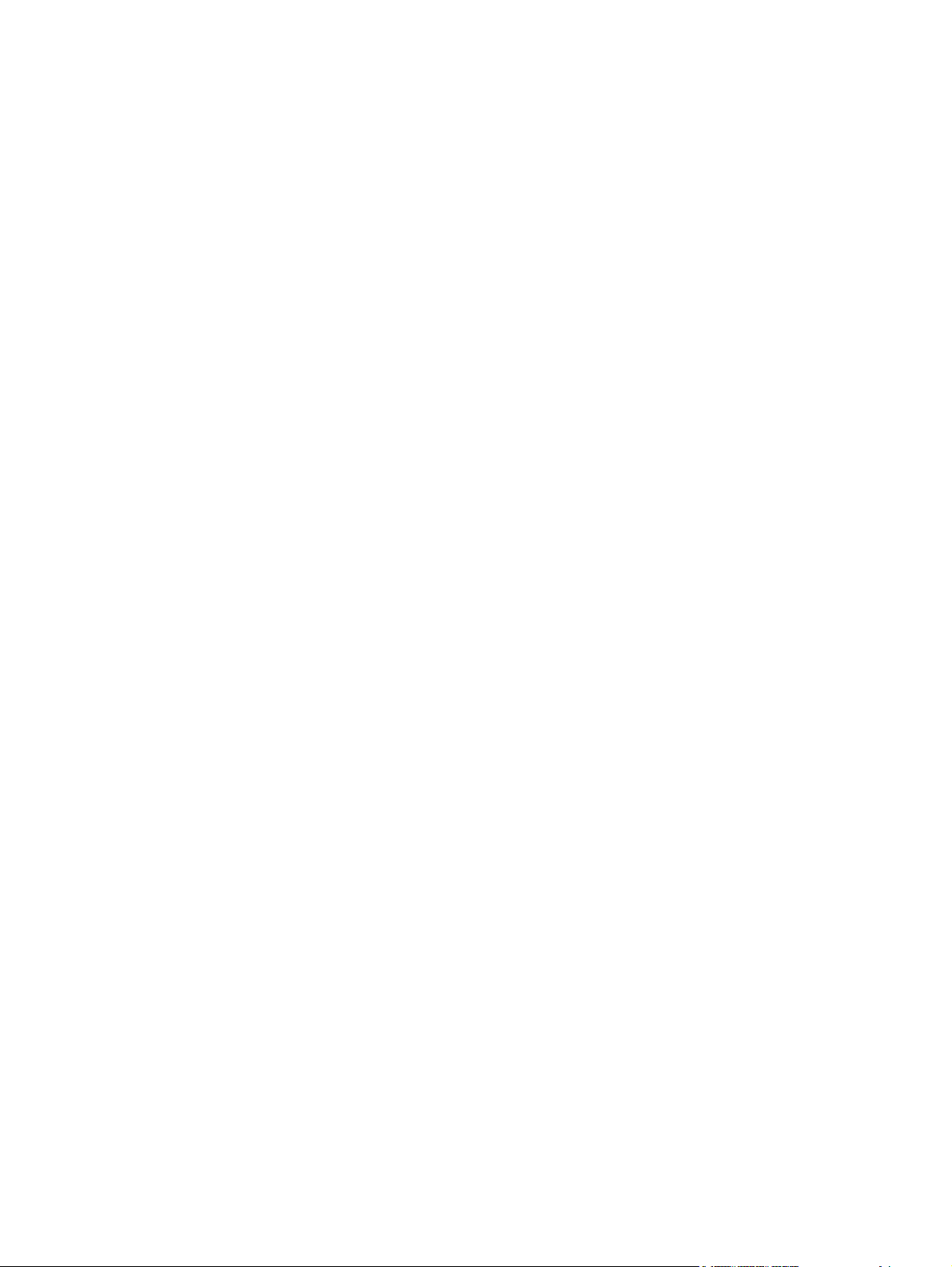
Во время установки ПО появилось сообщение об ошибке ........................................ 207
Устройство находится в режиме готовности, но печать не выполняется ................. 207
Устранение неполадок программного обеспечения устройства в ОС Mac ............................... 209
Драйвер принтера не появляется в списке "Принтеры и факсы" .............................. 209
Имя устройства, не отображается в списке "Принтеры и факсы" ............................. 209
Драйвер принтера не выполняет автоматическую настройку выбранного
устройства в списке "Принтеры и фа
Задание печати не было отправлено на нужное устройство ..................................... 209
При подключении с помощью USB-кабеля устройство не появляется в списке
"Принтеры и факсы" после выбора драйвера ............................................................. 210
При USB-соединении используется универсальный драйвер принтера .................. 210
Приложение А Расходные материалы и дополнительные принадлежности .................................. 211
Заказ комплектующих, дополнительных принадлежностей и расходных материалов ............ 212
Коды изделий .................................................................................................................................. 213
Дополнительные при
Детали для самостоятельного ремонта ....................................................................... 214
Кабели и интерфейсы .................................................................................................... 214
надлежности для управления бумагой ..................................... 213
ксы" .................................................................... 209
Приложение Б Обслуживание и поддержка ............................................................................................ 215
Ограниченная гарантия компании Hewlett-Packard ..................................................................... 216
Premium Protection Warranty HP: Обязательство ограниченной гарантии на картридж
печати LaserJet ............................................................................................................................... 218
Данные, сохраняемые в картридже .............................................................................................. 219
Лицензионное соглашение с конечным пользователем ............................................................. 220
Гарантийная служба самостоятельного ремонта покупателем ................................................. 224
Поддержка заказчиков ................................................................................................................... 225
Повторная упаковка устройства .................................................................................................... 226
Приложение В Технические характеристики изделия .......................................................................... 227
Физические х
Потребляемая мощность, электрические характеристики и акустическая эмиссия ................ 228
Рабочая среда ................................................................................................................................ 229
Приложение Г Регламентирующая информация ................................................................................... 231
Нормативы FCC .............................................................................................................................. 232
Программа контроля за воздействием изделия на окружающую среду .................................... 233
рактеристики ........................................................................................................... 228
а
Защита окружающей среды .......................................................................................... 233
Образование озона ........................................................................................................ 233
Потребление электроэнергии ....................................................................................... 233
Расход тонера ................................................................................................................ 233
RUWW xiii
Page 16
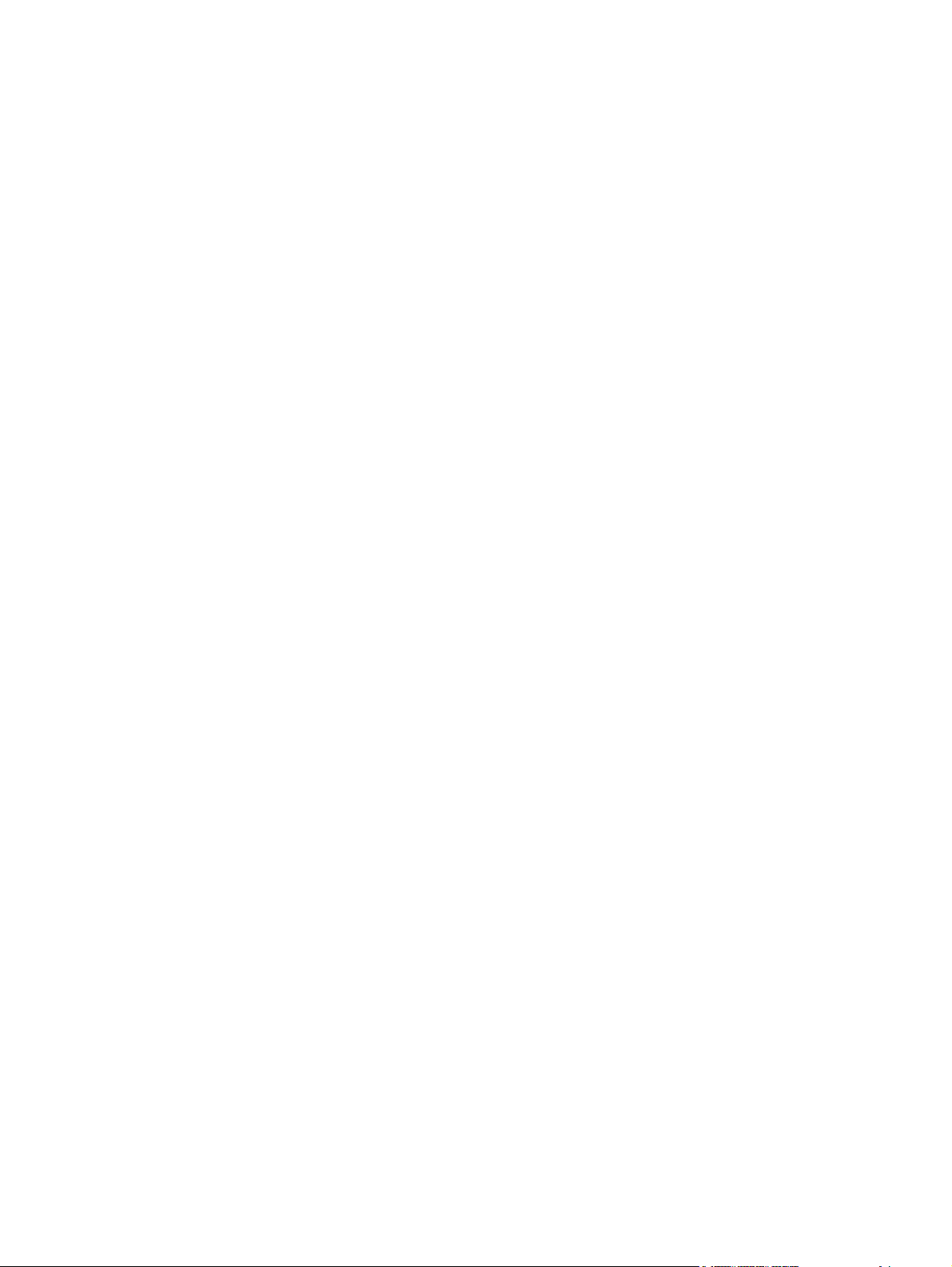
Использование бумаги .................................................................................................. 233
Пластмассовые материалы .......................................................................................... 233
Расходные материалы для печати HP LaserJet .......................................................... 234
Инструкции для возврата и переработки ..................................................................... 234
США и Пуэрто-Рико ....................................................................................... 234
Возврат нескольких элементов (нескольких картриджей) ......... 234
Возврат одного картриджа ........................................................... 234
Доставка ........................................................................................ 235
Возврат картриджей для потребителей за пределами США ..................... 235
Бумага ............................................................................................................................. 235
Ограничения для материалов ....................................................................................... 235
Утилизация использованного оборудования частными пользователями в
странах Европейского Союза ........................................................................................ 236
Химические вещества ................................................................................................... 236
Таблица безопасности материалов (MSDS) ................................................................ 236
До
нительная информация ...................................................................................... 237
пол
Декларация соответствия .............................................................................................................. 238
Положения безопасности .............................................................................................................. 240
Лазерная безопасность ................................................................................................. 240
Правила DOC для Канады ............................................................................................ 240
Заявление VCCI (Япония) ............................................................................................. 240
Инструкции относительно кабеля питания .................................................................. 240
Правила для шнуров питания (Япония) ....................................................................... 240
Нормы электромагнитной совместимости (Китай) ...................................................... 241
Директива EMC (Корея) ................................................................................................. 241
Заявление EMI (Тайвань) .............................................................................................. 241
Устойчивость устройства .............................................................................................. 241
Заявление о лазерной безопасности (Финляндия) ..................................................... 241
Заявление GS (Германия) ............................................................................................. 242
Таблица веществ (Китай) .............................................................................................. 242
Директива, ограничивающая содержание вредных веществ (Турция) ..................... 242
Указатель ........................................................................................................................................................ 243
xiv RUWW
Page 17
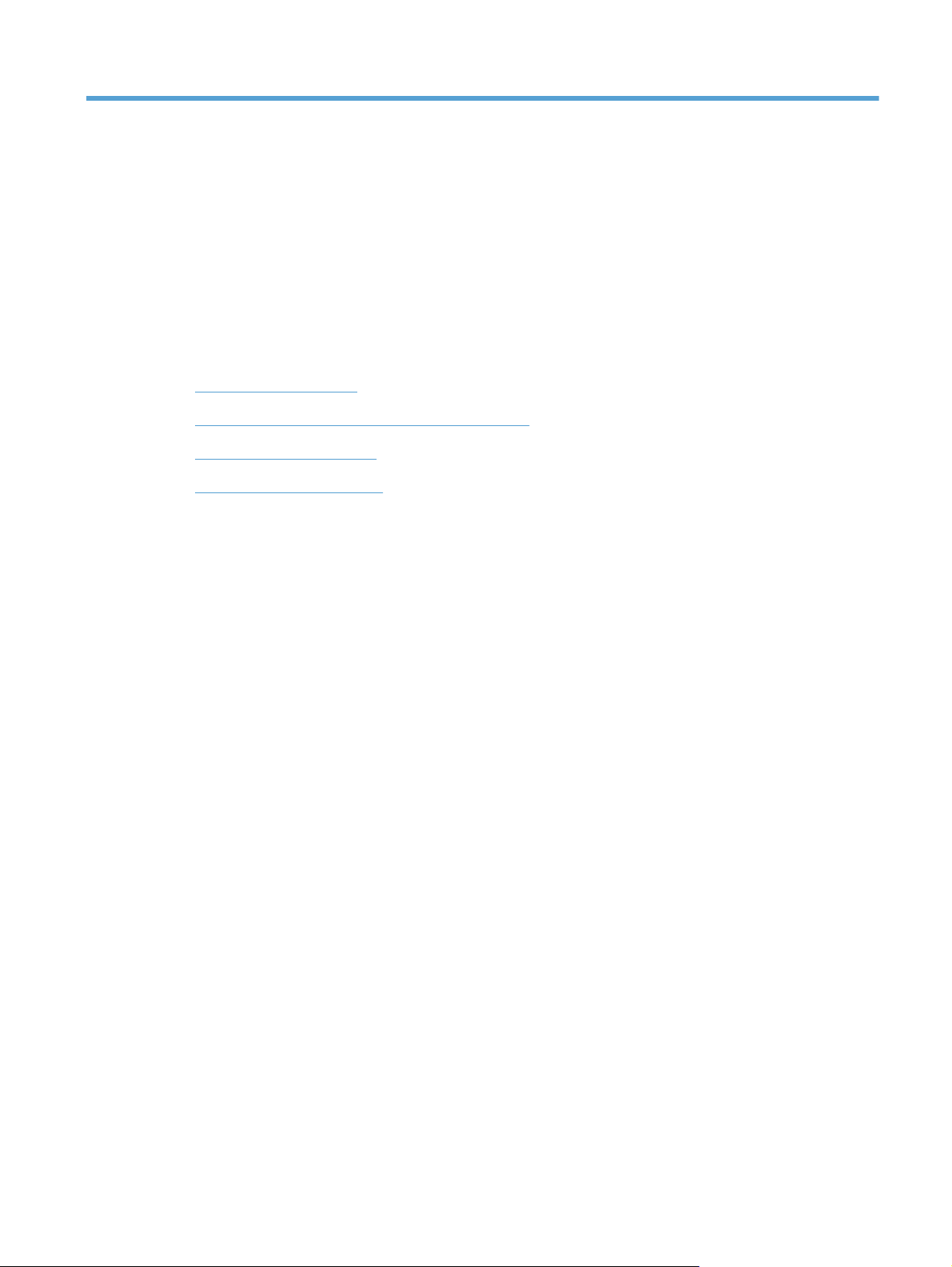
1 Основные принципы работы
изделия
Сравнение продуктов
●
Характеристики условий окружающей среды
●
Удобство обслуживания
●
Изображения устройства
●
RUWW 1
Page 18
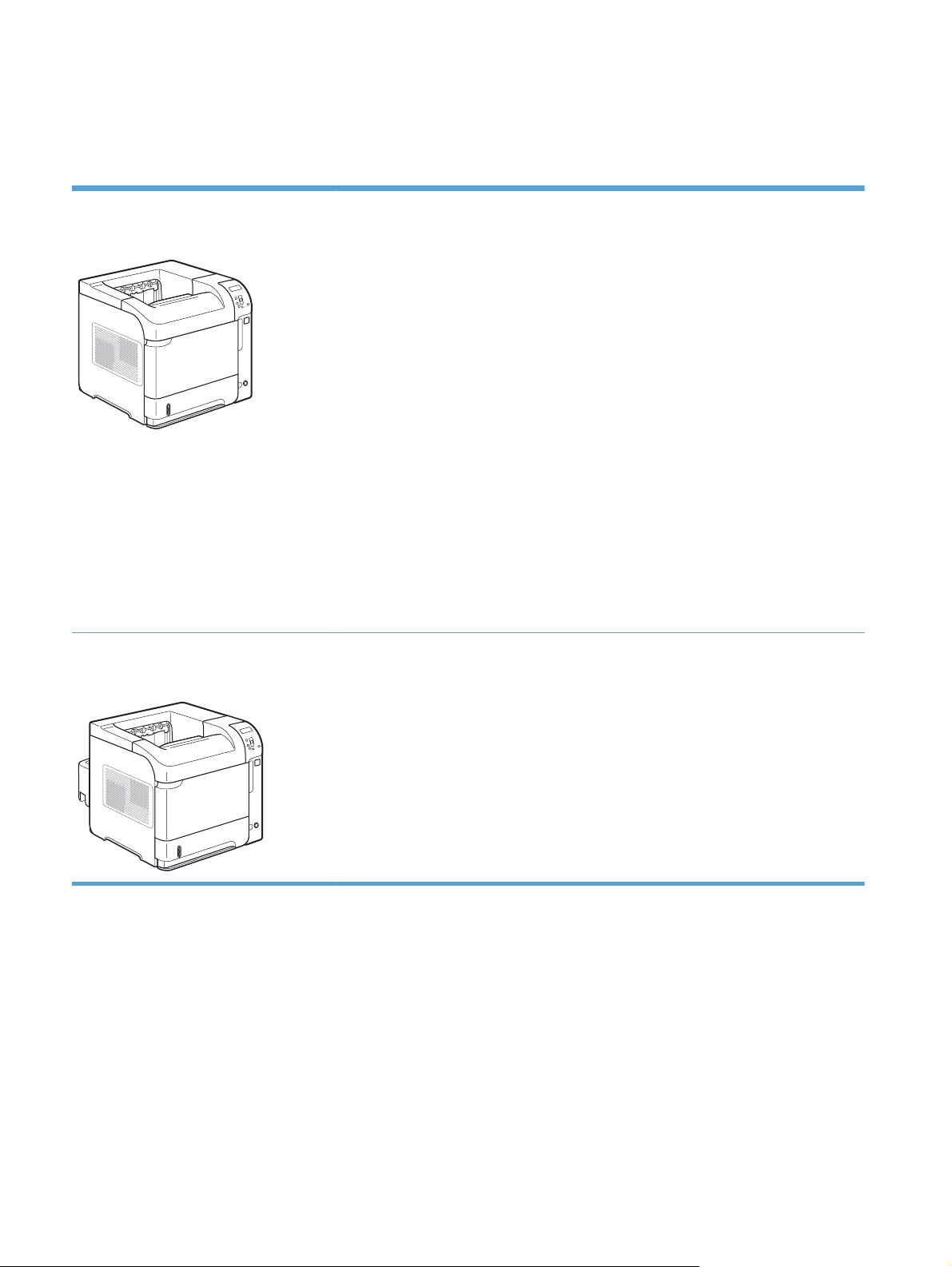
Сравнение продуктов
Модели HP LaserJet Enterprise 600 M601
Принтер M601n
CE989A
Принтер M601dn
CE990A
● Печать до 45 стр./мин. на бумаге формата Letter и до 43 стр./мин. на бумаге
формата A4
● Встроенный сервер печати HP Jetdirect
● Содержит 512 мегабайт (Мб) оперативной памяти (ОЗУ). Возможность
расширения до 1 ГБ.
● Твердотельный модуль памяти объемом 4 ГБ
● Лоток 1 на 100 листов
Лоток 2 на 500 листов
●
● Выходной отсек на 500 листов, вывод лицевой стороной вниз
● Выходной отсек лицевой стороной в
4-строчный графический экран панели управления
●
● Высокоскоростной порт USB 2.0
● Порт USB хоста для печати
Непосредственная печать через USB-порт
●
● Один разъем для установки модулей памяти с двухрядным расположением
выводов (DIMM)
Обладает теми же функциями, что и принтер HP LaserJet Enterprise 600 M601n, и
дополнительно имеет следующее:
● Устройство для автоматической двусторонней печати
верх на 100 ли
стов
Беспроводная сетевая печать
●
2 Глава 1 Основные принципы работы изделия RUWW
Page 19
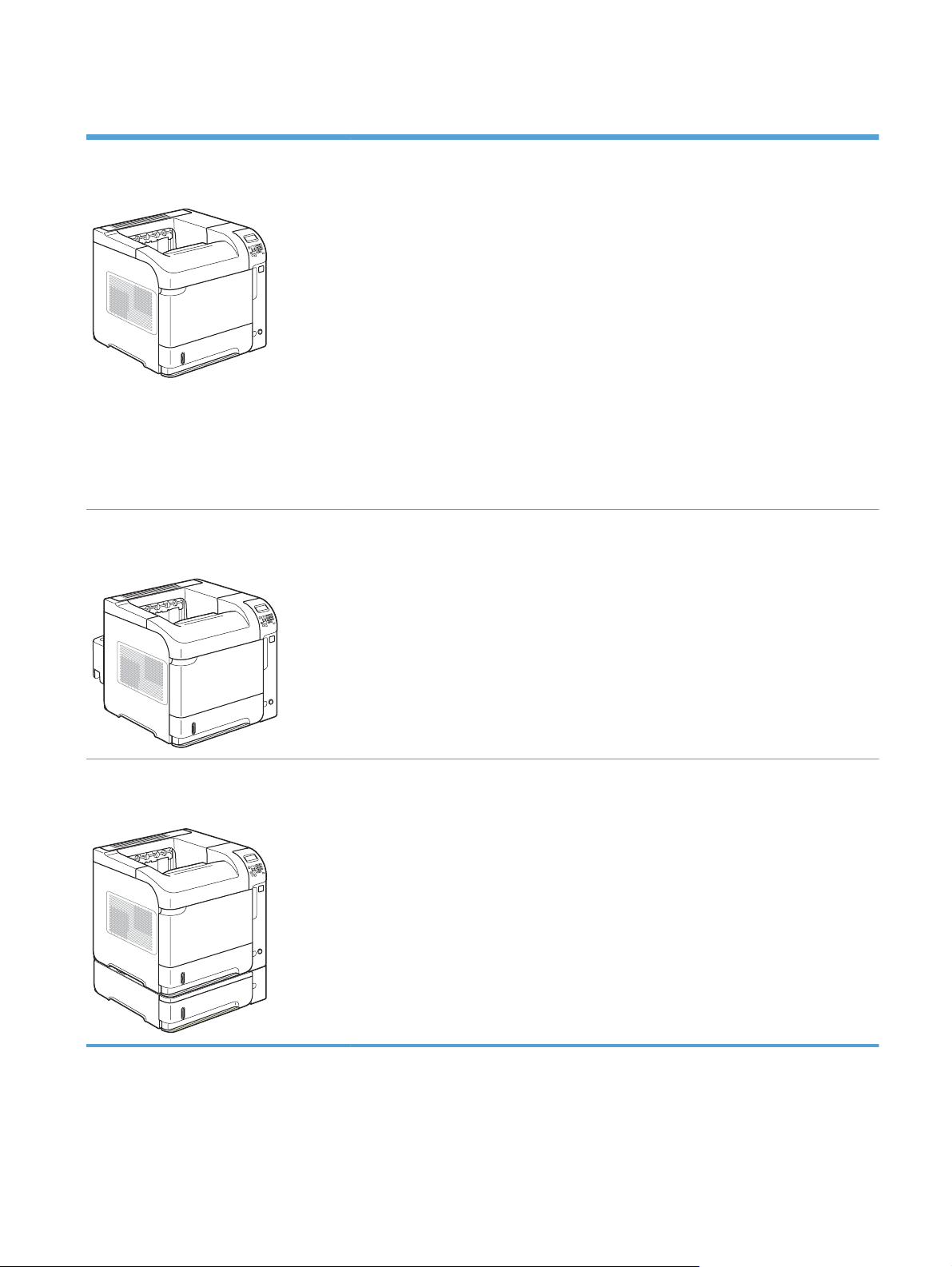
Модели HP LaserJet Enterprise 600 M602
Принтер M602n
CE991A
Принтер M602dn
CE992A
Печать до 52 стр./мин. на бумаге
●
формата Letter и до 50 стр./мин. на
бумаге формата A4
Встроенный сервер печати
●
HP Jetdirect
● Содержит 512 мегабайт (Мб)
оперативной памяти (ОЗУ).
Возможность расширения до 1 ГБ.
● Твердотельный модуль памяти
объемом 4 ГБ
● Лоток 1 на 100 листов
● Лоток 2 на 500 листов
Выходной отсек на 500 листов,
●
вывод лицевой стороной вниз
● Выходной отсек лицевой стороной
вверх на 1
Обладает теми же функциями, что и принтер HP LaserJet Enterprise 600 M602n, и
дополнительно имеет следующее:
● Устройство для автоматической двусторонней печати
● Беспроводная сетевая печать
00 листов
4-стр
●
● Цифровая клавиатура
●
● Порт USB хоста для печати
● Непосредственная печать через
● Один разъем для установки
● USB-порт для непосредственной
●
очный графический экран
панели управления
Высокоскоростной порт USB 2.0
USB-порт
модулей памяти с двухрядным
расположением выводов (DIMM)
печати
Разъем для подключения
дополнительных устройств
Принтер M602x
CE993A
Обладает теми же функциями, что и принтер HP LaserJet Enterprise 600 M602n, и
дополнительно имеет следующее:
● Устройство для автоматической двусторонней печати
Один дополнительный входной лоток на 500 листов (Лоток 3)
●
● Беспроводная сетевая печать
RUWW Сравнение продуктов 3
Page 20
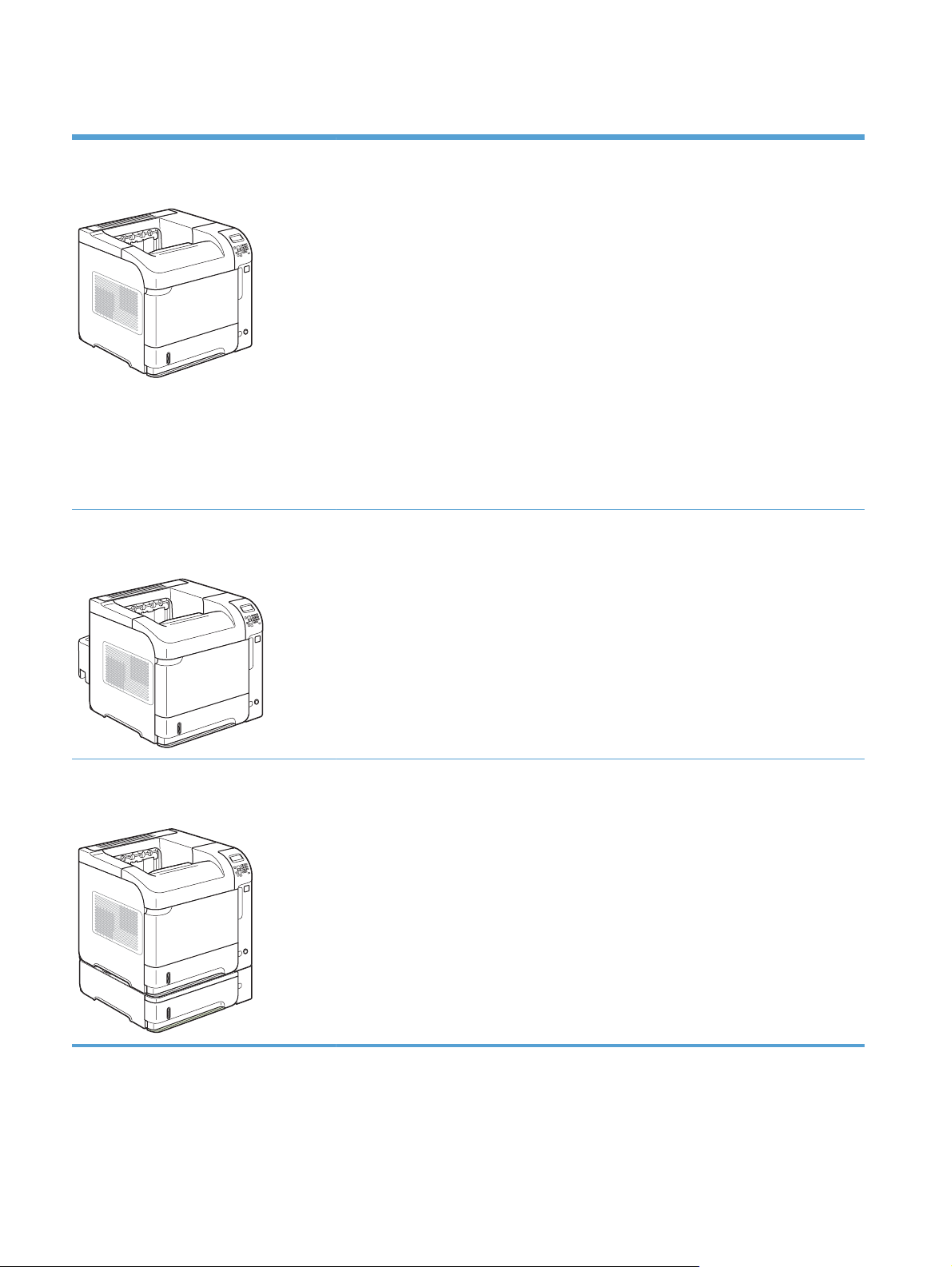
Модели HP LaserJet Enterprise 600 M603
Принтер M603n
CE994A
Принтер M603dn
CE995A
Печать до 62 стр./мин. на бумаге
●
формата Letter и до 60 стр./мин. на
бумаге формата A4
Встроенный сервер печати
●
HP Jetdirect
● Содержит 512 мегабайт (Мб)
оперативной памяти (ОЗУ).
Возможность расширения до 1 ГБ.
● Твердотельный модуль памяти
объемом 4 ГБ
● Лоток 1 на 100 листов
● Лоток 2 на 500 листов
Выходной отсек на 500 листов,
●
вывод лицевой стороной вниз
● Выходной отсек лицевой стороной
вверх на 1
Обладает теми же функциями, что и принтер HP LaserJet Enterprise 600 M603n, и
дополнительно имеет следующее:
● Устройство для автоматической двусторонней печати
● Беспроводная сетевая печать
00 листов
4-стр
●
● Цифровая клавиатура
●
● Порт USB хоста для печати
● Непосредственная печать через
● Один разъем для установки
● USB-порт для непосредственной
●
очный графический экран
панели управления
Высокоскоростной порт USB 2.0
USB-порт
модулей памяти с двухрядным
расположением выводов (DIMM)
печати
Разъем для подключения
дополнительных устройств
Принтер M603xh
CE996A
Обладает теми же функциями, что и принтер HP LaserJet Enterprise 600 M603n, и
дополнительно имеет следующее:
● Устройство для автоматической двусторонней печати
Беспроводная сетевая печать
●
● Один дополнительный входной лоток на 500 листов (Лоток 3)
● Высокопроизводительный зашифрованный жесткий диск HP объемом 250 ГБ
(заменяет твердотельный модуль памяти объемом 4 ГБ, установленный в
моделях n и dn)
4 Глава 1 Основные принципы работы изделия RUWW
Page 21
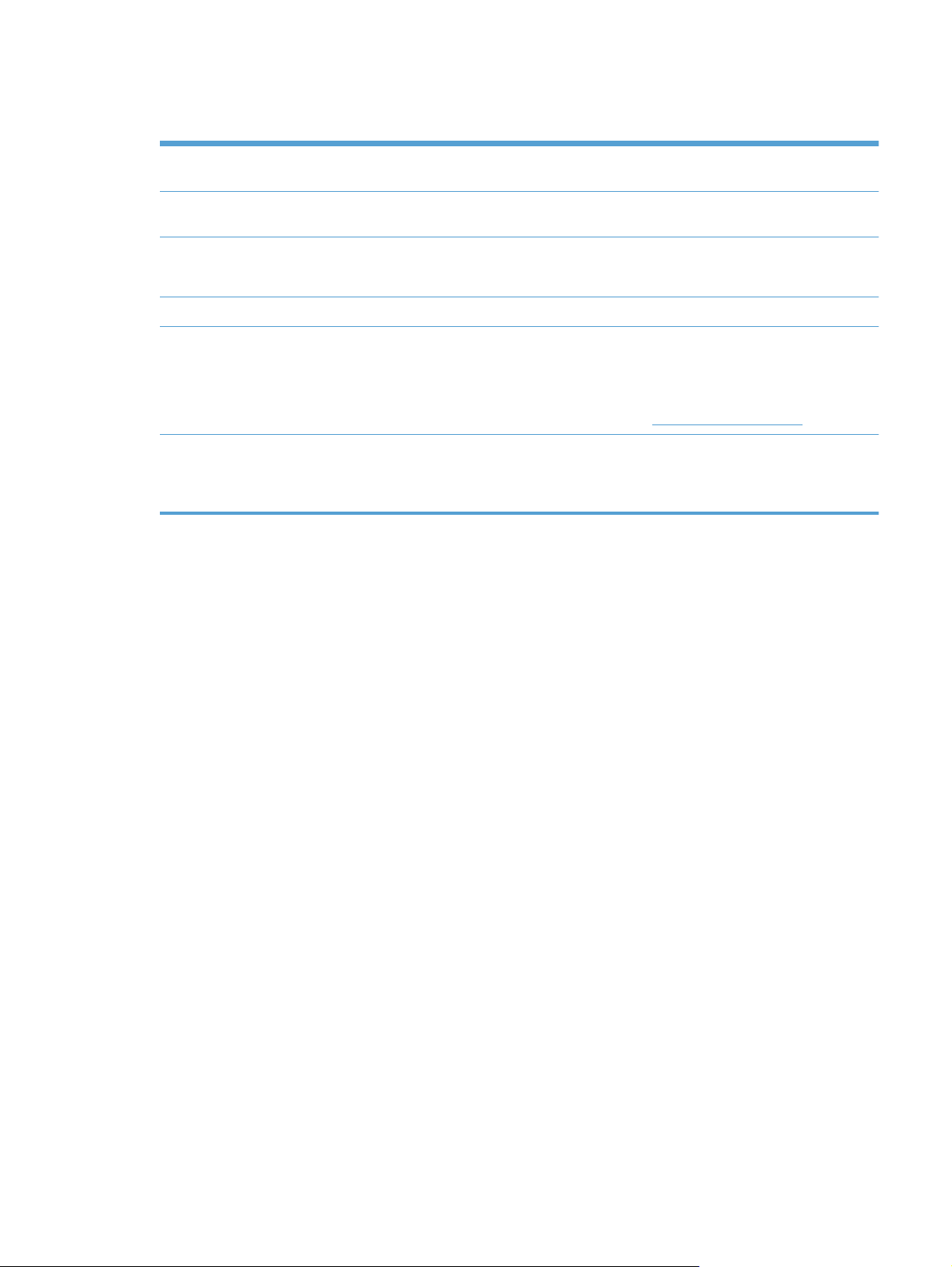
Характеристики условий окружающей среды
Двусторонняя печать Экономьте бумагу за счет использования двусторонней печати в качестве настройки
Печать нескольких страниц
на листе
Вторичное использование
материалов
Экономия элект
Печать HP Smart Web Используйте печать HP Smart Web для отбора, хранения и организации текста и
Хранение заданий Используйте функции хранения заданий для управления выводом заданий на печать.
роэнерги
функции печати по умолчанию.
Экономия бумаги за счет использования двусторонней печати. Доступ к этой функции
осуществляется через драйвер принтера
Сократите ущерб, используя бумагу, изготовленную из макулатуры.
Утилизируйте картриджи печати, используя способы их возврата в компанию HP.
и Экономьте электроэнергию, переводя устройство в режим ожидания.
графики из различных Web-страниц с последующим редактированием и печатью
исключительно того, что видно на экране. Такой способ позволяет печатать только
полезную информацию и сократить количество отходов.
Загрузить HP Smart Web Printing можно по адресу:
Используя функцию хранения заданий, пользователь осуществляет печать на
устройстве с совместным доступом, исключая вероятность потери задания и его
последующей повторной печати.
www.hp.com/go/smartweb.
RUWW Характеристики условий окружающей среды 5
Page 22
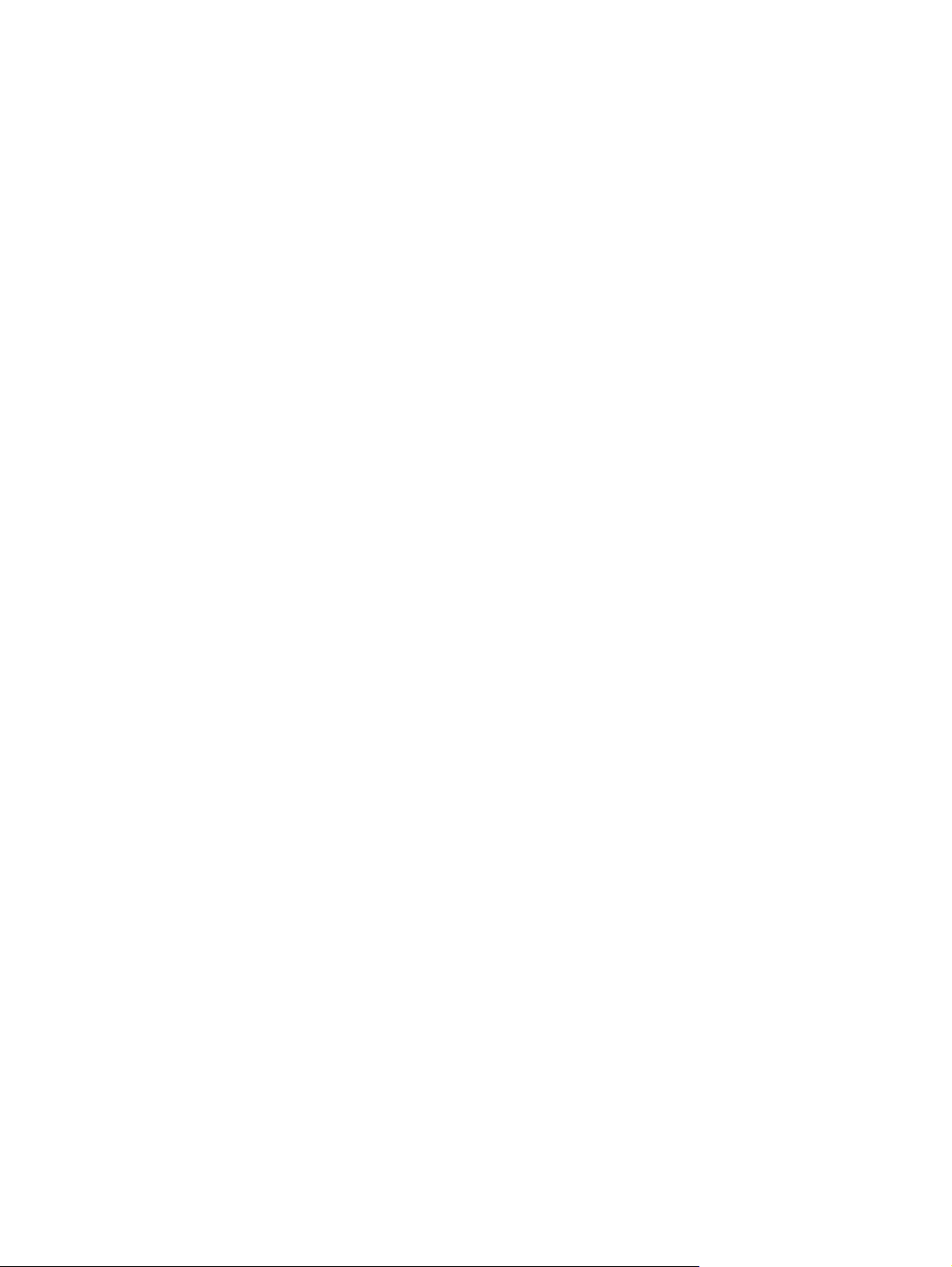
Удобство обслуживания
Устройство снабжено функциями, которые облегчают работу для пользователей.
Электронное руководство пользователя, совместимое с программами чтения текста с
●
экрана.
Картриджи устанавливаются и извлекаются одной рукой.
●
Все дверцы и крышки открываются одной рукой.
●
● Бумагу можно загрузить в лоток 1 одной рукой.
6 Глава 1 Основные принципы работы изделия RUWW
Page 23
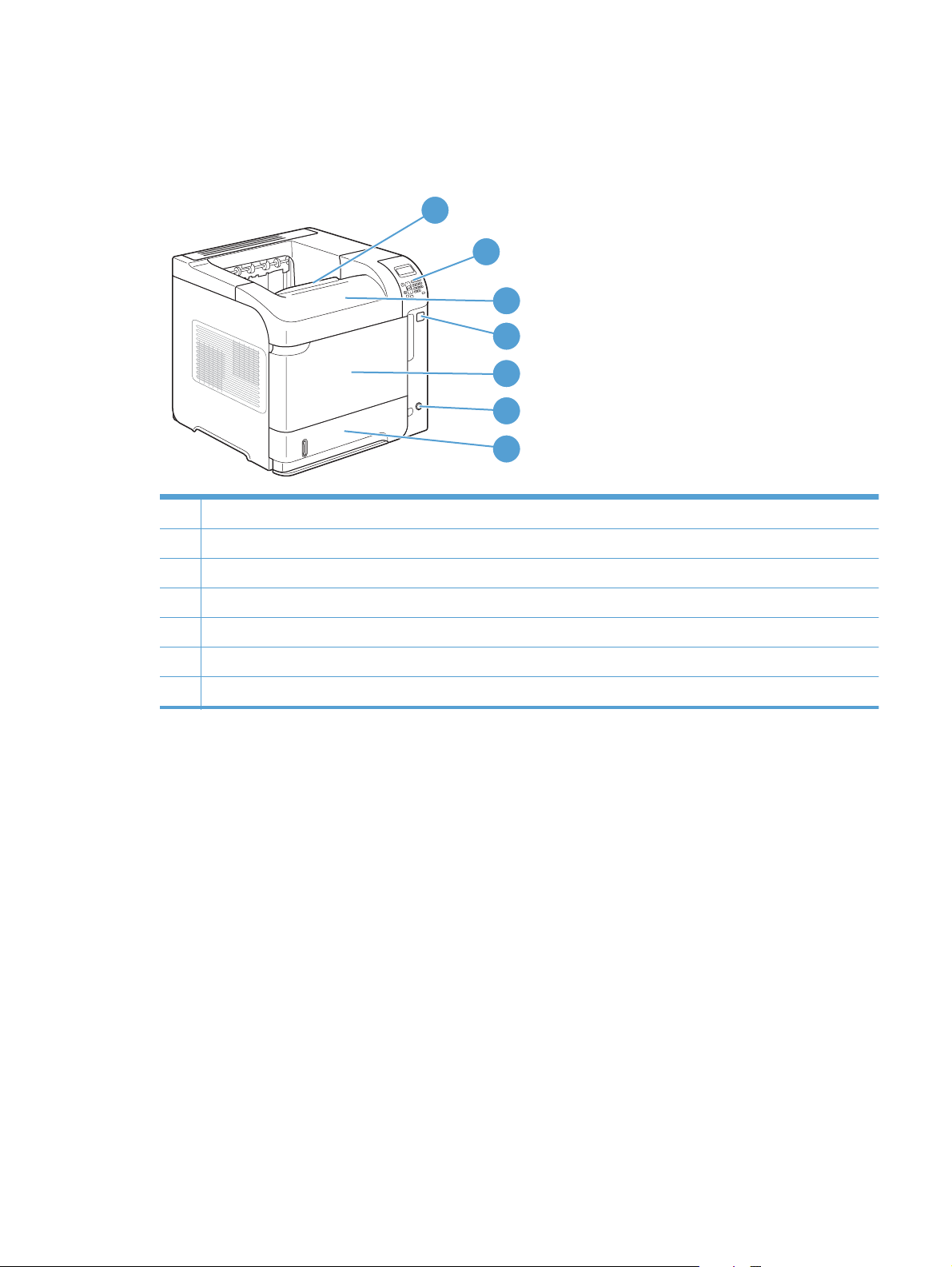
Изображения устройства
Вид спереди
1
1 Верхний выводной лоток
2 Панель управления (модели M602 и M603 оборудованы цифровой клавиатурой)
3 Верхняя крышка (обеспечивается доступ к картриджу)
2
3
4
5
6
7
4USB-порт для непосредственной печати
5 Лоток 1 (чтобы открыть, потяните)
6 Выключатель
7 Лоток 2
RUWW Изображения устройства 7
Page 24
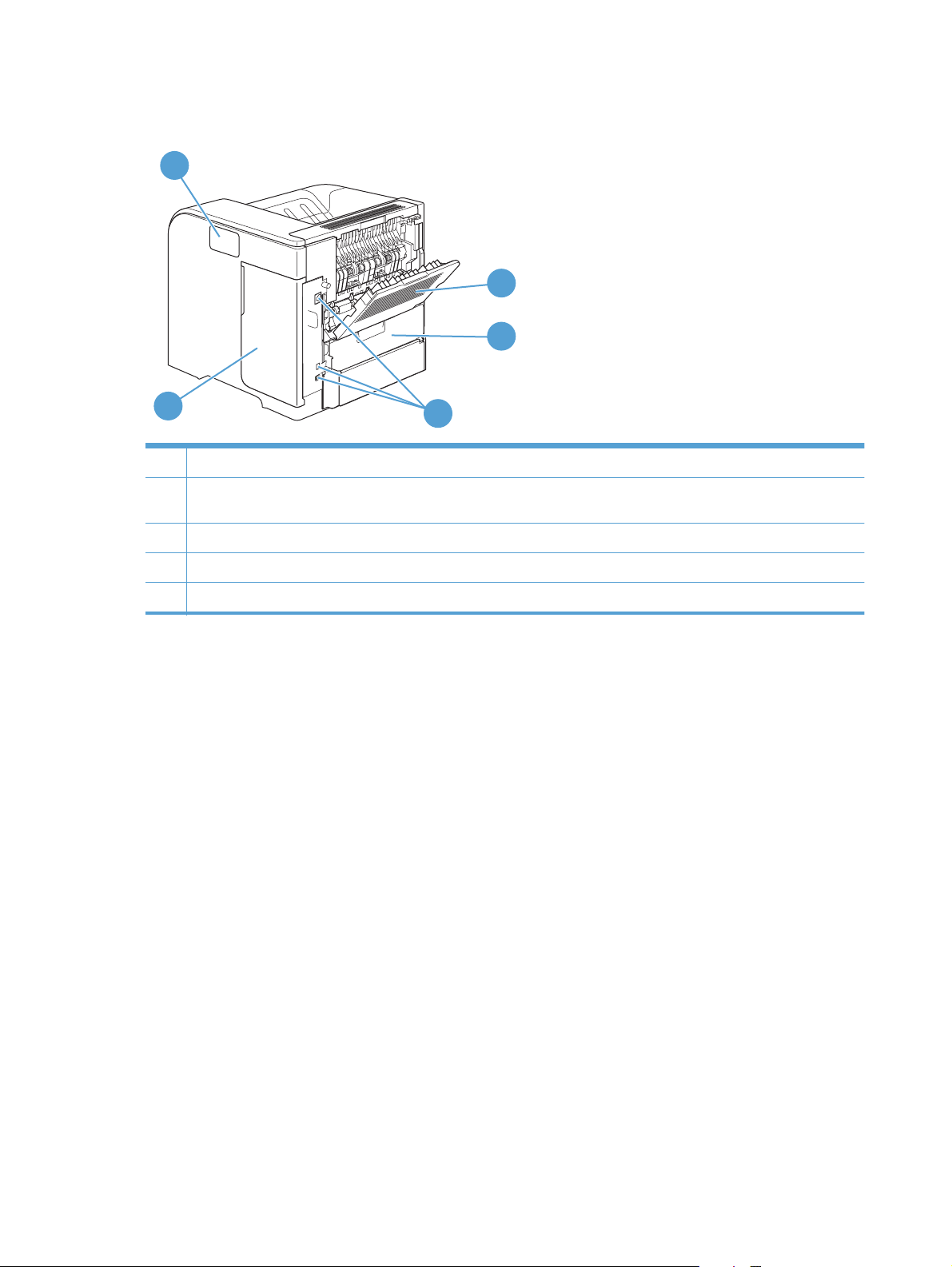
Вид сзади
5
2
1
4
1 Задний выходной отсек (потяните, чтобы открыть)
2 Крышка модуля двусторонней печати (откройте ее для установки дополнительного модуля двусторонней
печати)
3 Порты интерфейса
4. Правая крышка (для доступа к модулям памяти DIMM)
5. Разъем аппаратной интеграции (только модели M602 и M603)
3
8 Глава 1 Основные принципы работы изделия RUWW
Page 25
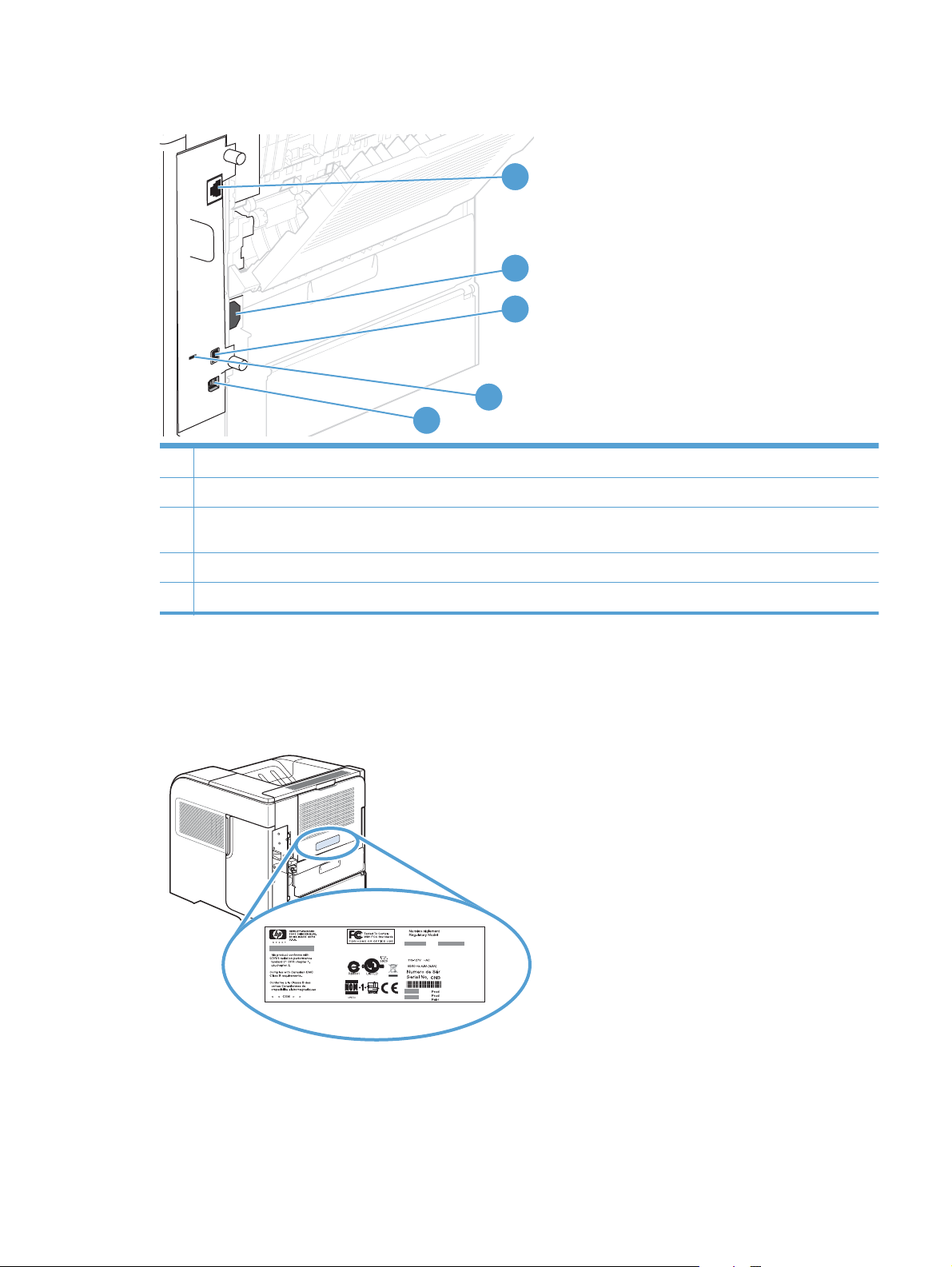
Порты интерфейса
1 Сетевой разъем RJ-45
2 Разъем питания
3 Разъем USB-хоста для добавления шрифтов и других решений сторонних производителей (разъем может
быть закрыт крышкой)
4 Разъем для защиты блокировкой кабельного типа
1
2
3
4
5
5 Высокоскоростное соединение USB 2.0 для непосредственного подключения к компьютеру
Серийный номер и расположение номера модели
Наклейка, содержащая номер модели и серийный номер, расположена на задней панели
устройства.
RUWW Изображения устройства 9
Page 26
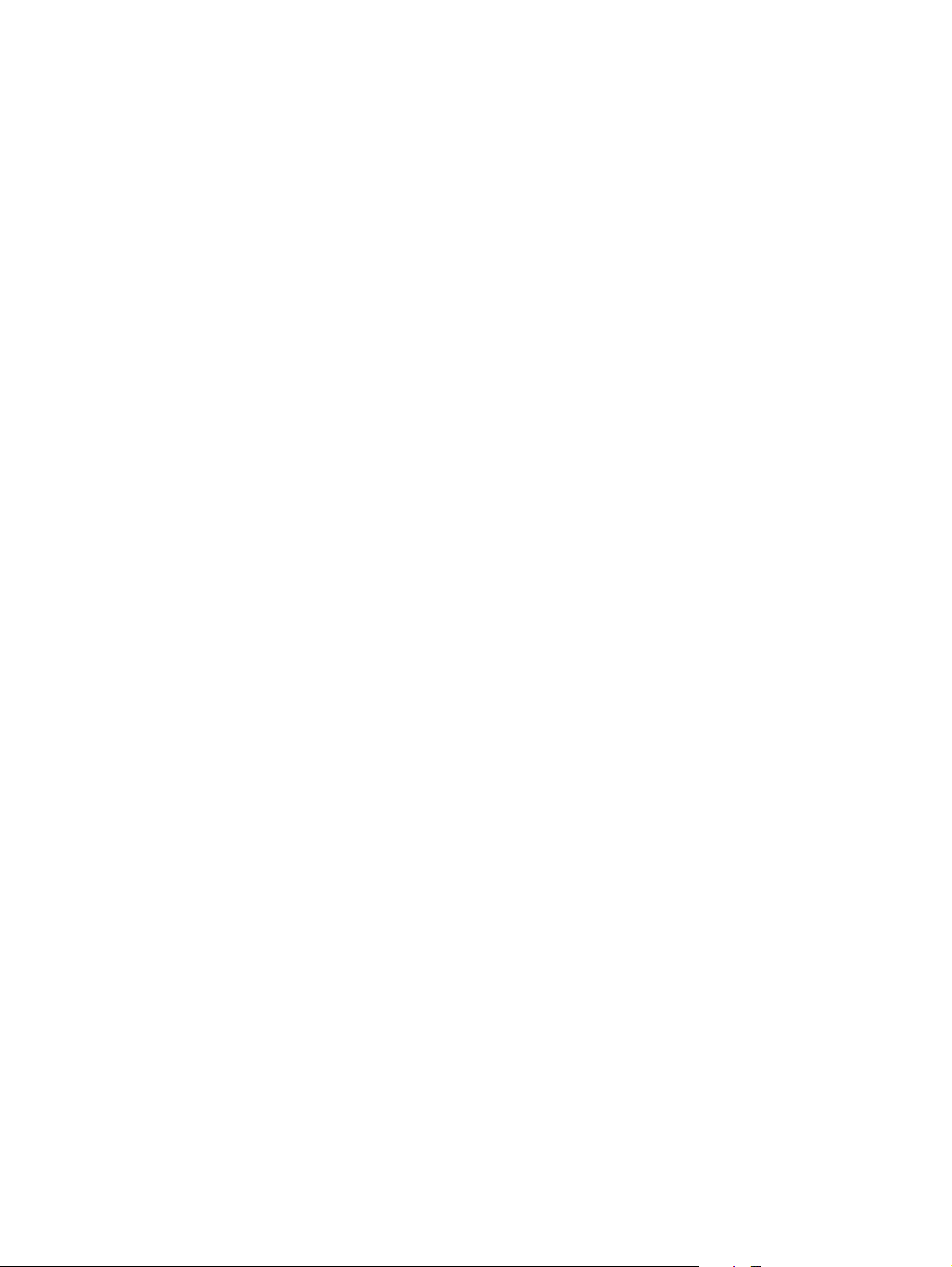
10 Глава 1 Основные принципы работы изделия RUWW
Page 27

2 Меню панели управления
Элементы панели управления
●
Меню "Загрузить задание с USB-накопителя"
●
Меню "Загрузить задание из памяти устройства"
●
Меню "Расходные материалы"
●
Меню "Лотки"
●
Меню "Администрирование"
●
Меню "Обслуживание устройства"
●
RUWW 11
Page 28
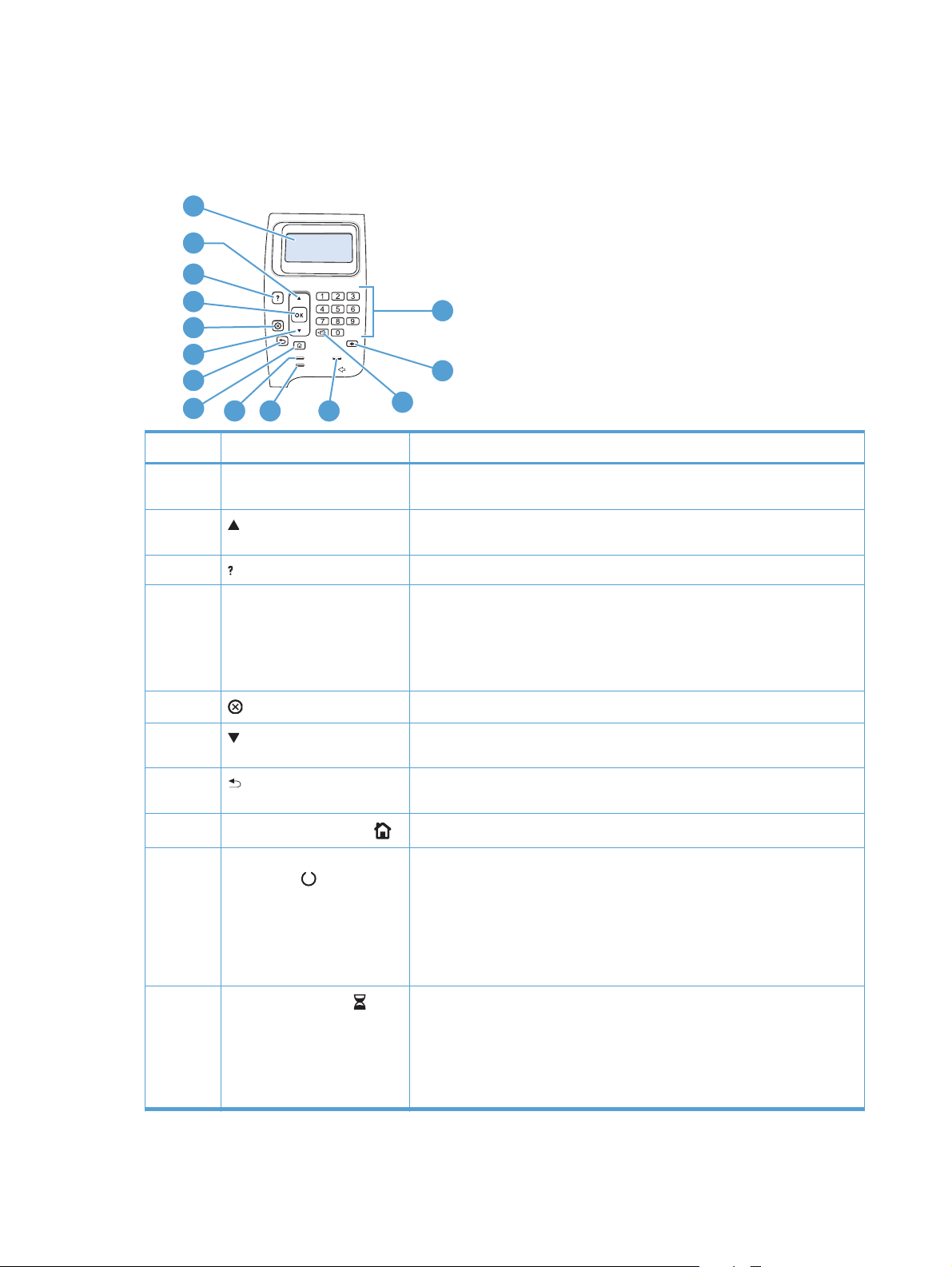
Элементы панели управления
Используйте панель управления для получения информации о состоянии устройства и
заданий и настройки устройства.
1
2
3
4
14
5
6
7
8
9
10
Номер Клавиша или индикатор Функция
1. Дисплей панели управления Отображает информацию о состоянии, меню, справочную информацию
2.
3.
4. OK кнопка.
5.
6.
Стрелка вверх Перемещение к предыдущему пункту списка или увеличение числового
Клавиша "Справка" Отображение сведений о сообщении на дисплее панели управления
Клавиша "Стоп"
Стрелка вниз Перемещение к следующему пункту списка или уменьшение числового
11
13
12
и сообщения об ошибках
значения
Сохранение выбранного значения параметра
●
● Выполнение действия, заданного параметром, выделенным на
дисплее панели управления.
Устранение состояния ошибки, если это возможно
●
Отмена текущего задания печати с выводом страниц из устройства
значения
7.
8.
9 Индикатор "Состояние
10
Стрелка назад Возврат на предыдущий уровень меню или к предыдущему числовому
Кнопка "Главный экран"
готовности"
Индикатор "Данные"
значению
Открывает и закрывает меню.
● Вкл: Устройство включено и готово к приему данных для печати.
● Выкл: Устройство не может принимать данные, так как выключено
(приостановлено) или находится в состоянии ошибки.
● Мигает: Устройство выключается. Устройство прекращает
обработку текущего задания и удаляет всю бумагу из тракта
прохождения бумаги.
Вкл: В устройство загружена часть данных для печати, но оно
●
ожидает получения остальных данных.
● Выкл: В устройстве нет данных для печати.
Мигает: Устройство обрабатывает задание или выполняет печать
●
данных.
12 Глава 2 Меню панели управления RUWW
Page 29
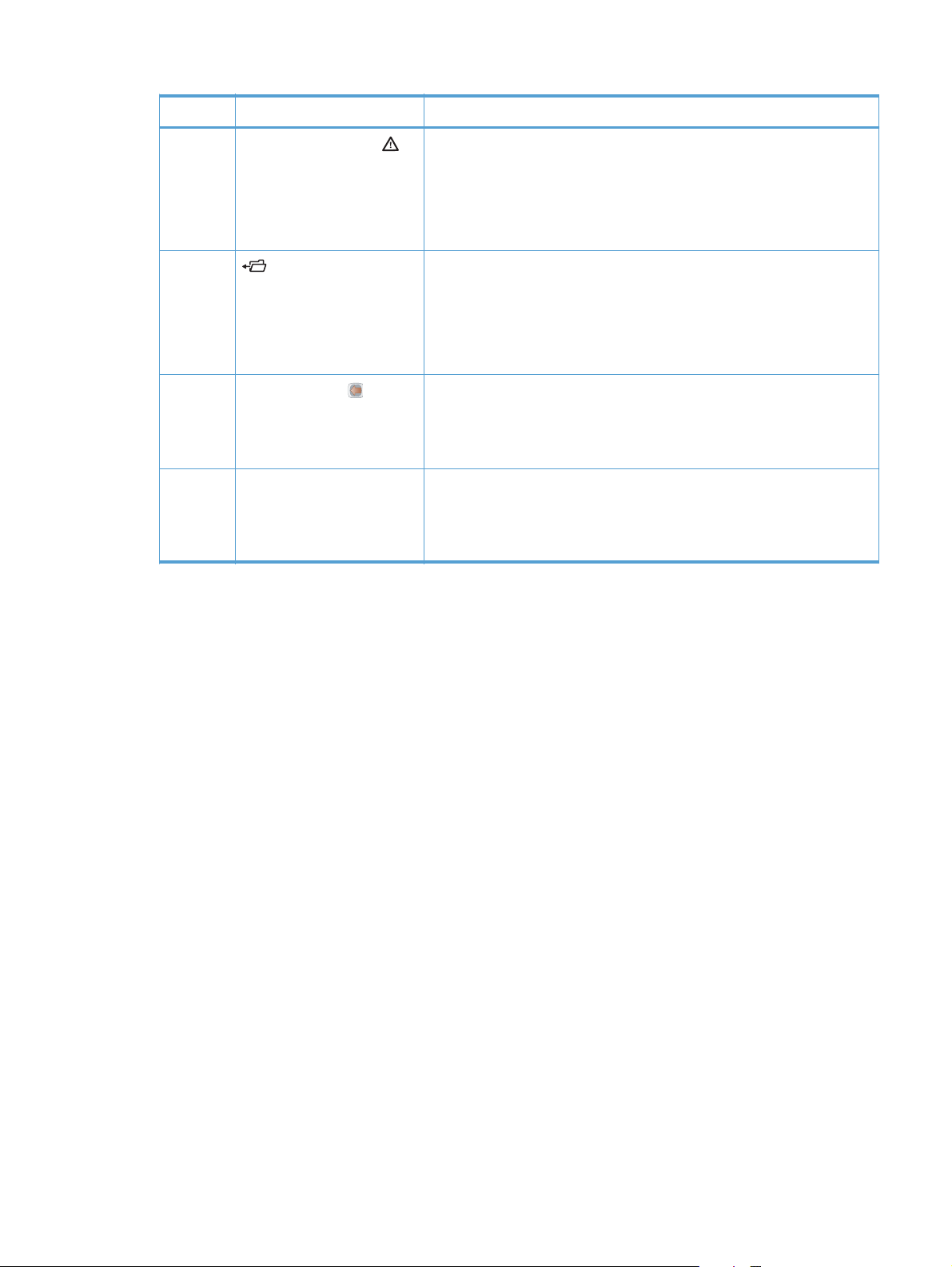
Номер Клавиша или индикатор Функция
11.
12.
13
14 Цифровая клавиатура
Индикатор "Внимание"
Кнопка папки или STAR
(Получение доступа к
безопасным транзакциям)
ПРИМЕЧАНИЕ.
Отсутствует в принтерах
M601.
Кнопка "Возврат"
ПРИМЕЧАНИЕ.
Отсутствует в принтерах
M601.
ПРИМЕЧАНИЕ.
Отсутствует в принтерах
M601.
● Вкл: В устройстве возникла неполадка. Посмотрите на дисплей
панели управления.
● Выкл: Устройство функционирует без сбоев.
● Мигает: Требуется действие пользователя. Посмотрите на дисплей
панели управления.
Быстрый доступ к меню Получить задания
Восстанавливает значения по умолчанию и закрывает экран справки
Ввод цифровых значений
RUWW Элементы панели управления 13
Page 30
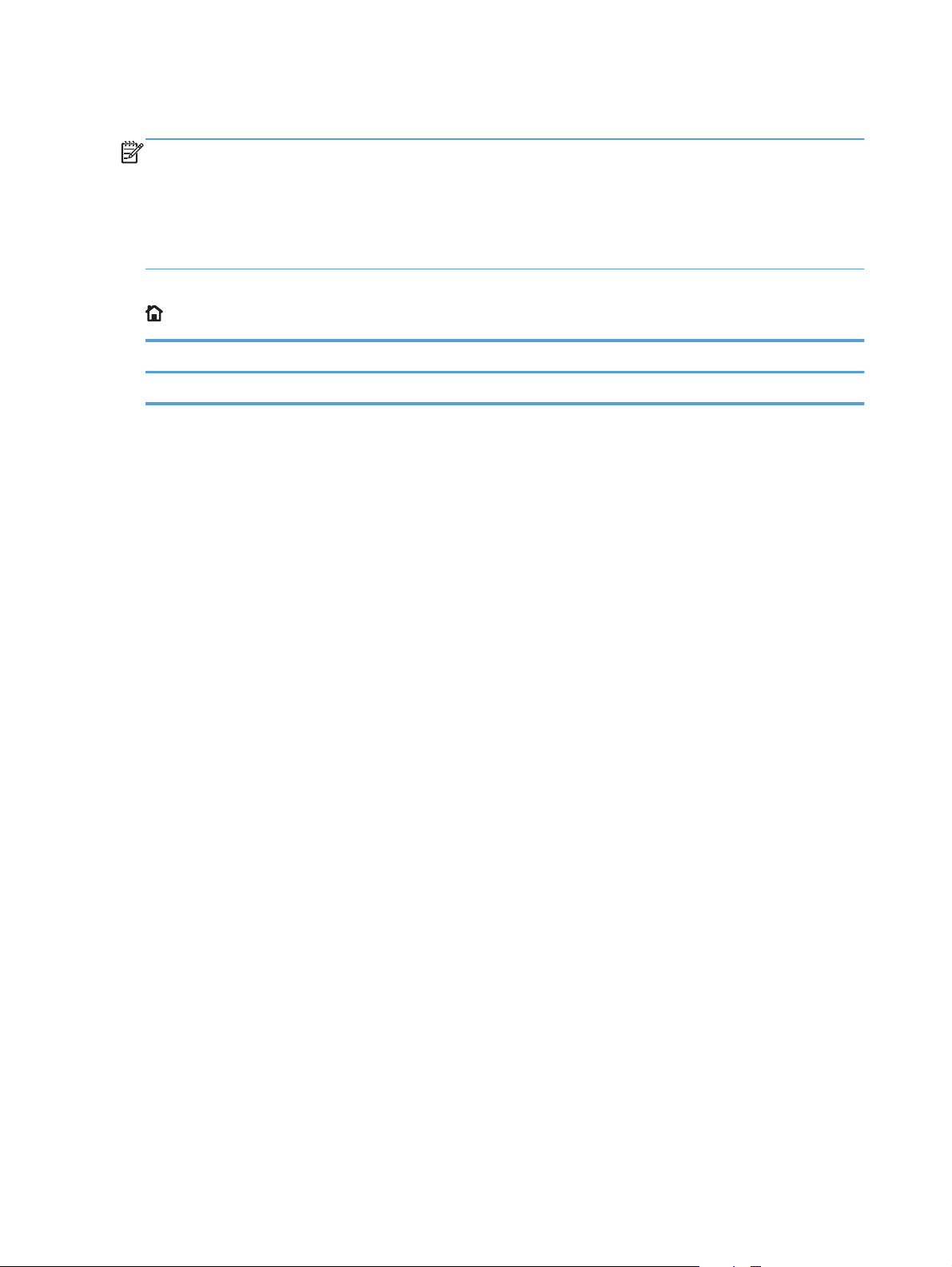
Меню "Загрузить задание с USB-накопителя"
ПРИМЕЧАНИЕ. Эту функцию необходимо сначала включить с помощью меню панели
управления или встроенного веб-сервера HP.
Чтобы включить эту функцию с помощью меню панели управления, откройте меню
Администрирование, перейдите в подменю Параметры загрузки с USB-накопителя и
выберите пункт Включить. Чтобы включить эту функцию с помощью встроенного веб-сервера
HP, перейдите на вкладку Печать.
Для запуска данного меню на панели управления устройства выберите меню Главный экран
, а затем подменю Загрузить задание с USB-накопителя.
Уровень 1 Уровень 2 Значения
Выберите файл или папку <Имя задания> Копии
14 Глава 2 Меню панели управления RUWW
Page 31

Меню "Загрузить задание из памяти устройства"
Для запуска данного меню на панели управления устройства выберите меню Главный экран
, а затем подменю Загрузить задание из памяти устройства.
Уровень 1 Уровень 2 Значения
Все задания (с PIN) Печать Копии
Печать и удаление Копии
Удалить.
Все задания (без PIN-кода) Печать Копии
Печать и удаление Копии
Удалить. Да
Нет
<Имя задания и ПИН> Печать Копии
Печать и удаление Копии
Удалить.
<Имя задания без ПИН> Печать Копии
Печать и удаление Копии
Удалить. Да
Нет
RUWW Меню "Загрузить задание из памяти устройства"15
Page 32
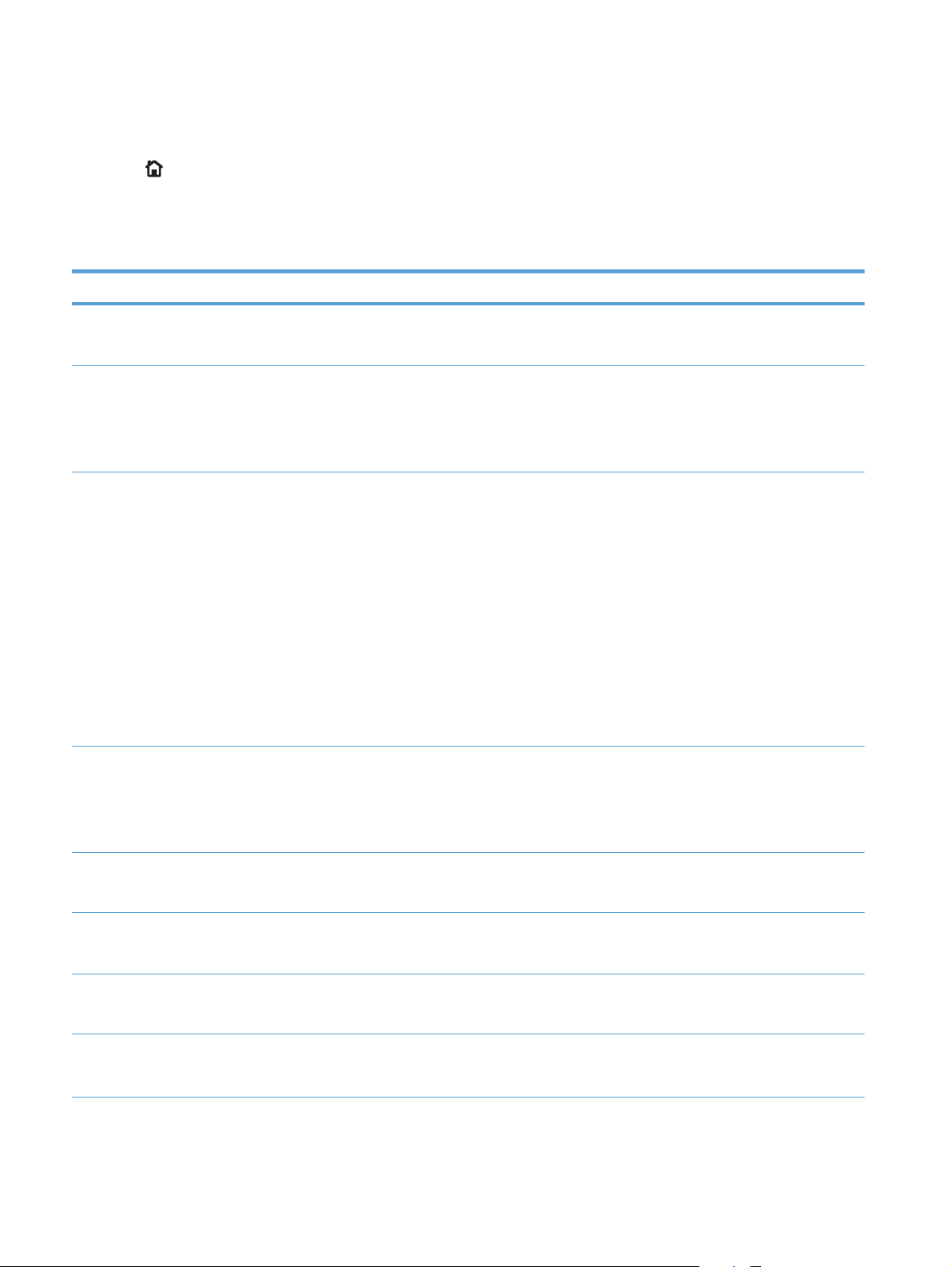
Меню "Расходные материалы"
Для запуска данного меню на панели управления устройства выберите меню Главный экран
, а затем подменю Расходные материалы.
В следующей таблице пункты, отмеченные звездочкой (*), означают параметры с заводскими
настройками по умолчанию.
Таблица 2-1 Меню "Расходные материалы"
Уровень 1 Уровень 2 Уровень 3 Уровень 4 Значения
Управление
расходными
материалами
Параметры
Параметры нижнего
Комплект для
Печать страницы
состояния расходных
материалов
расходных
материалов
Черный картридж Параметры "при
технического
обслуживания
очень низком уровне"
предела
Параметры "при
очень низком уровне"
Остановить
Запрос на
продолжение
Продолжение*
1–100%
Значения по умолчанию
для картриджа CE390A:
● M601 = 8%
M602 = 11%
●
● M603 = 20%
Значения по умолчанию
для картриджа CE390X:
● M602 = 5%
● M603 = 9%
Остановить
Запрос на
продолжение
Продолжение*
Параметры нижнего
Сообщения о
расходных
материалах
Индикатор уровня Вкл.*
Сброс счетчика
расходных
материалов
Сообщение о низком
уровне
Новый набор
обслуживания
предела
Вкл.*
Нет
0%
1–10
По ум
олчанию = 10%
Выкл.
Выкл.
Да
16 Глава 2 Меню панели управления RUWW
Page 33

Таблица 2-1 Меню "Расходные материалы" (продолжение)
Уровень 1 Уровень 2 Уровень 3 Уровень 4 Значения
Черный картридж Отображается статус.
Комплект для
технического
обслуживания
Отображается статус.
RUWW Меню "Расходные материалы"17
Page 34

Меню "Лотки"
Для запуска данного меню на панели управления устройства выберите меню Главный экран
, а затем подменю Лотки.
В следующей таблице пункты, отмеченные звездочкой (*), означают параметры с заводскими
настройками по умолчанию.
Таблица 2-2 Меню "Лотки"
Уровень 1 Уровень 2 Значения
Управление лотками Использовать запрошенный лоток Исключительно*
Первая
Запрос ручной подачи Всегда*
Если не загружено
Запрос формата/типа Дисплей*
Не отображать
Другой лоток Включено,*
Выключено
Альтернативный режим фирменных
Дуплекс чистых стр. Авто *
Модель лотка 2 Стандартный лоток*
Поворот изображения Стандартное*
Преобразование A4/Letter Да*
Размер податчика конвертов Выберите из списка формат.
чика конвертов Выберите из списка тип.
дат
Тип по
Формат лотка <X> Выберите из списка формат.
Тип лотка <x> Выберите из списка тип.
бланков
Выключено*
Включено,
Да
Пользовательский лоток
Другое
Нет
18 Глава 2 Меню панели управления RUWW
Page 35

Меню "Администрирование"
Меню "Отчеты"
Для запуска данного меню на панели управления устройства нажмите кнопку Главный экран
, выберите меню Администрирование, а затем подменю Отчеты.
Таблица 2-3 Меню "Отчеты"
Уровень 1 Уровень 2
Страницы конфигурации/состояния. Карта меню "Администрирование"
Страница конфигурации
Страница состояния расходных материалов
Страница расхода
Страница каталога файла
Страница текущих настроек
Другие страницы Список шрифтов PCL
Список шрифтов PS
Меню "Общие параметры"
Для запуска данного меню на панели управления устройства нажмите кнопку Главный экран
, выберите меню Администрирование, а затем подменю Общие параметры.
В следующей таблице пункты, отмеченные звездочкой (*), означают параметры с заводскими
настройками по умолчанию.
Таблица 2-4 Меню "Общие параметры"
Уровень 1 Уровень 2 Уровень 3 Уровень 4 Значения
Настройка даты/
времени
Формат времени 12 часов (ДП/ПП)
Дата/Время Дата Месяц
Время Час
Формат даты/времени Формат даты ДД/МММ/ГГГГ
МММ/ДД/ГГГГ
ГГГГ/МММ/ДД
24 часа
Выберите из списков
нужные значения.
День
Год
Выберите из списков
нужные значения.
Мин.
AM/PM
Часовой пояс Выберите часовой пояс
из списка.
RUWW Меню "Администрирование"19
Page 36

Таблица 2-4 Меню "Общие параметры" (продолжение)
Уровень 1 Уровень 2 Уровень 3 Уровень 4 Значения
Автонастройка
Параметры
энергопотребления
Автоматическое
Автоматическое
Качество печати Регистрация
Настройка таймера
режима ожидания
изображения
перехода на летнее
время
Таймер
автоматического
выключения/режима
ожидания
выключение/режим
ожидания через
выключение по
событию
Настройка лотка <X> Печ. те
Вкл.*
Выкл.
Включено,*
Выключено
Если активирован
Все события*
с
т. стран
таймер
автоматического
выключения/режима
ожидания, введите
значение от 0 до 120
минут.
Значение по
умолчанию: 30 минут
Сетевой порт
Только кнопкой
питания
Сдвиг X1
Сдвиг Y1
Сдвиг X2
Сдвиг Y2
Настройка типов
бумаги
Режим сопротивления Обычное
Выс. влажн. Обычное
Режимы
Выберите нужный
вариант из списка типов
бумаги,
поддерживаемых
устройством.
Доступные параметры
одинаковы для всех
типов бумаги.
восстановления
Режим печати Выберите режим
От -5,00 до +5,00 мм
печати из списка.
Кнопка Вверх
Вниз
Громко
20 Глава 2 Меню панели управления RUWW
Page 37

Таблица 2-4 Меню "Общие параметры" (продолжение)
Уровень 1 Уровень 2 Уровень 3 Уровень 4 Значения
Оптимизация Инф. строки Обычное*
Другое 1
Другое 2
Другое 3
Выкл.
Оптимизация
восстановления
Разрешение 300 на 300 dpi
REt Выкл.
Режим Economode Выкл.*
Плотность тонера Диапазон: 1–5
Бесшумный режим Выкл.*
Устранение замятий Авто*
600 на 600 dpi
FastRes 1200*
ProRes 1200
Вкл.*
Вкл.
По умолчанию = 3
Вкл.
Выкл.
Вкл.
Управление
сохраненными
заданиями
Период хран. зад.
Имя папки по
Макс. к-во заданий
быстр. копир.
быстр. копир.
умолчанию
1–100%
ол
По ум
Выкл.*
1 Час
4 Часа
1 День
1 Неделя
чанию = 32
RUWW Меню "Администрирование"21
Page 38

Таблица 2-4 Меню "Общие параметры" (продолжение)
Уровень 1 Уровень 2 Уровень 3 Уровень 4 Значения
Сортировка
Восстановить
заводские установки
сохраненных заданий
по
Имя задания*
Меню "Параметры загрузки с USB-накопителя"
Для запуска данного меню на панели управления устройства нажмите кнопку Главный экран
, выберите меню Администрирование, а затем подменю Параметры загрузки с USB-
накопителя.
Таблица 2-5 Меню "Параметры загрузки с USB-накопителя"
Уровень 1 Значения
Разрешить загрузку с USB-носителя Включено,
Выключено*
Меню "Общие настройки печати"
Для запуска данного меню на панели управления устройства нажмите кнопку Главный экран
, выберите меню Администрирование, а затем подменю Общие настройки печати.
Дата
В следующей таблице пункты, отмеченные звездочкой (*), означают параметры с заводскими
настройками по умолчанию.
Таблица 2-6 Меню "Параметры печати"
Уровень 1 Уровень 2 Значения
Ручная подача Включено,
Выключено*
Шрифт Courier Обычный*
Темный
Широкий A4 Включено,
Выключено*
Печать ошибок PS Включено,
Выключено*
Печать ошибок PDF Включено,
Выключено*
22 Глава 2 Меню панели управления RUWW
Page 39
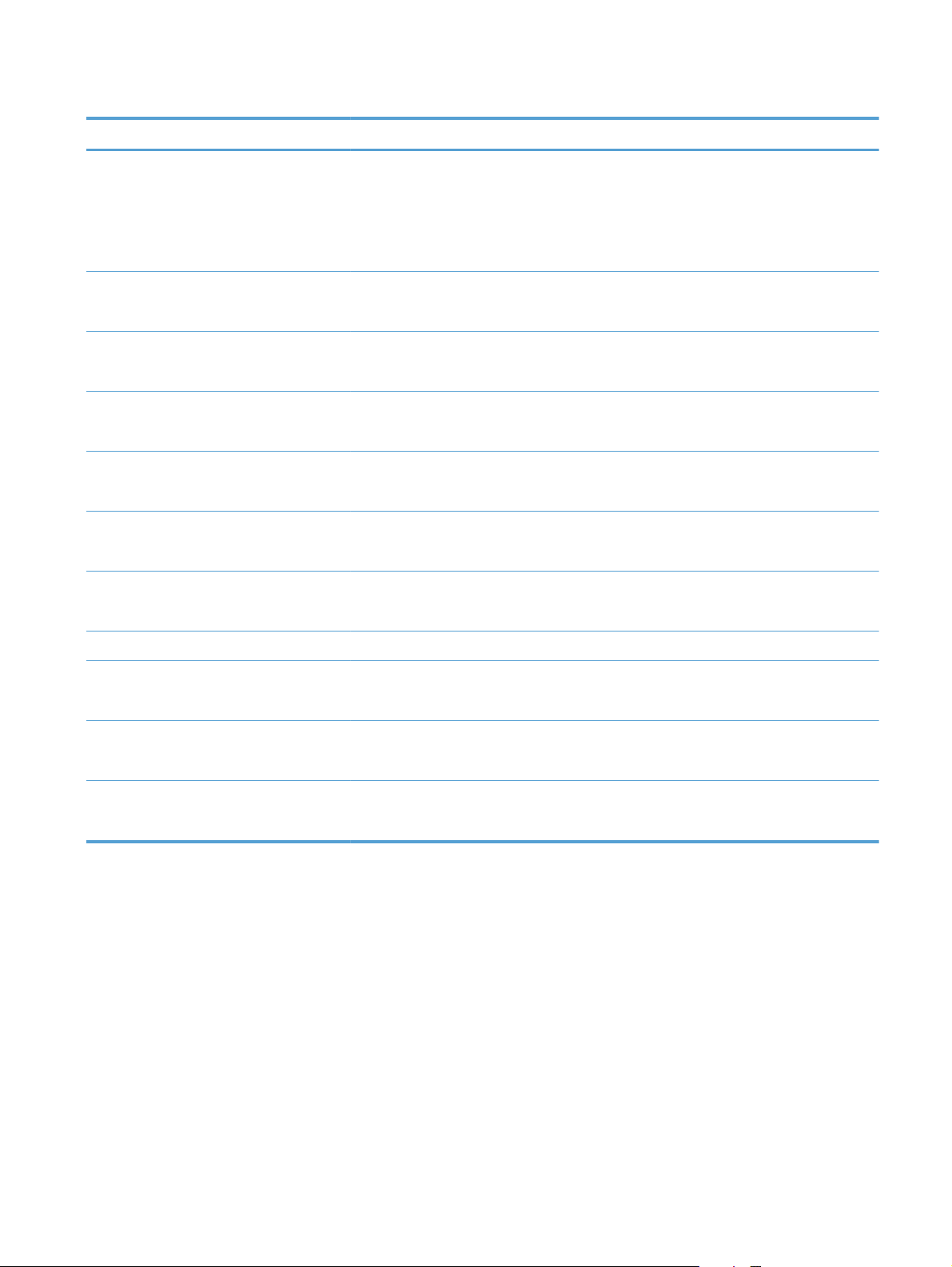
Таблица 2-6 Меню "Параметры печати" (продолжение)
Уровень 1 Уровень 2 Значения
Персонализация Авто*
.PCL
.PS
PDF
.PCL Длина формы Диапазон: 5–128
По умолчанию = 60
Ориентация Книжная*
Альбомная
Источник шрифта Внутренний*
USB
Номер шрифта Диапазон: 0–110
По умолчанию = 0
Шаг шрифта Диапазон: 0.44–99.99
По умолчанию = 10.00
Кегль шрифта Диапазон: 4.00–999.75
По умолчанию = 12.00
Набор символов Выберите набор символов из списка.
Добавить CR к LF Нет*
Да
Убрать чистые страницы Нет*
Да
Назначение источников мат-ла Стандартное*
Классич.
RUWW Меню "Администрирование"23
Page 40

Меню "Параметры печати по умолчанию"
Для запуска данного меню на панели управления устройства нажмите кнопку Главный экран
, выберите меню Администрирование, а затем подменю Параметры печати по
умолчанию.
В следующей таблице пункты, отмеченные звездочкой (*), означают параметры с заводскими
настройками по умолчанию.
Уровень 1 Уровень 2 Значения
Количество копий
Формат бумаги по умолчанию Выберите нужный вариант из списка
Нестандартный формат бумаги по
умолчанию
По горизонтали:
По вертикали:
Выходной лоток Выберите выходной лоток из списка.
Стороны Односторонняя*
2-сторонний формат Книга*
От края до края Включено,
Единица измерения Дюймы
форматов бумаги, поддерживаемых
устройством.
мм
Двусторонняя
Перекидной стиль
Выключено*
Меню "Параметры экрана"
Для запуска данного меню на панели управления устройства нажмите кнопку Главный экран
, выберите меню Администрирование, а затем подменю Параметры экрана.
В следующей таблице пункты, отмеченные звездочкой (*), означают параметры с заводскими
настройками по умолчанию.
Таблица 2-7 Меню "Параметры экрана"
Уровень 1 Уровень 2 Значения
Яркость дисплея Диапазон: от -10 до 10
Язык Выберите нужный вариант из списка
Показ. IP-адр. Дисплей
Время неактивности Диапазон: 10–300 секунд
языков, поддерживаемых устройством.
Скрыть
По умолчанию = 60 секунд
24 Глава 2 Меню панели управления RUWW
Page 41
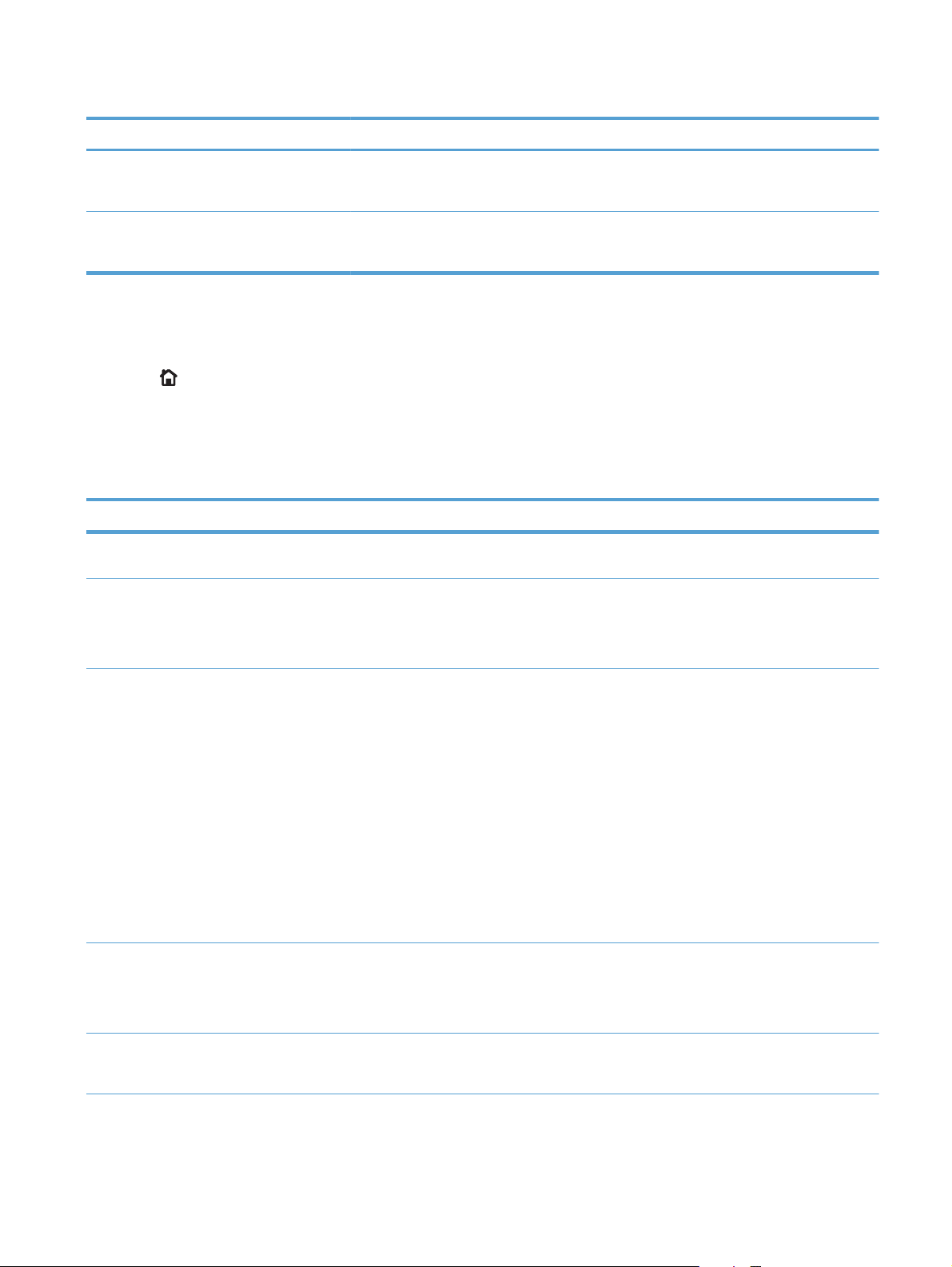
Таблица 2-7 Меню "Параметры экрана" (продолжение)
Уровень 1 Уровень 2 Значения
Удаляемые предупреждения Вкл.
Задание*
События автопродолж. Автопродолжение (10 с)*
Для продолжения нажмите ОК
Меню "Управление расходными материалами"
Для запуска данного меню на панели управления устройства нажмите кнопку Главный экран
, выберите меню Администрирование, а затем подменю Управление расходными
материалами.
В следующей таблице пункты, отмеченные звездочкой (*), означают параметры с заводскими
настройками по умолчанию.
Таблица 2-8 Меню "Управление расходными материалами"
Уровень 1 Уровень 2 Уровень 3 Значения
Печать страницы состояния
расходных материалов
Параметры расходных
материалов
Параметры нижнего
Комплект для технического
Черный картридж Параметры "при очень
обслуживания
низком уровне"
предела
Параметры "при очень
низком уровне"
Остановить
Запрос на продолжение
Продолжение*
1–100%
Значения по умолчанию для
картриджа CE390A:
● M601 = 8%
M602 = 11%
●
● M603 = 20%
Значения по умолчанию для
картриджа CE390X:
● M602 = 5%
● M603 = 9%
Остановить
Запрос на продолжение
Продолжение*
Параметры нижнего
предела
1–100%
По ум
ол
чанию = 10%
RUWW Меню "Администрирование"25
Page 42
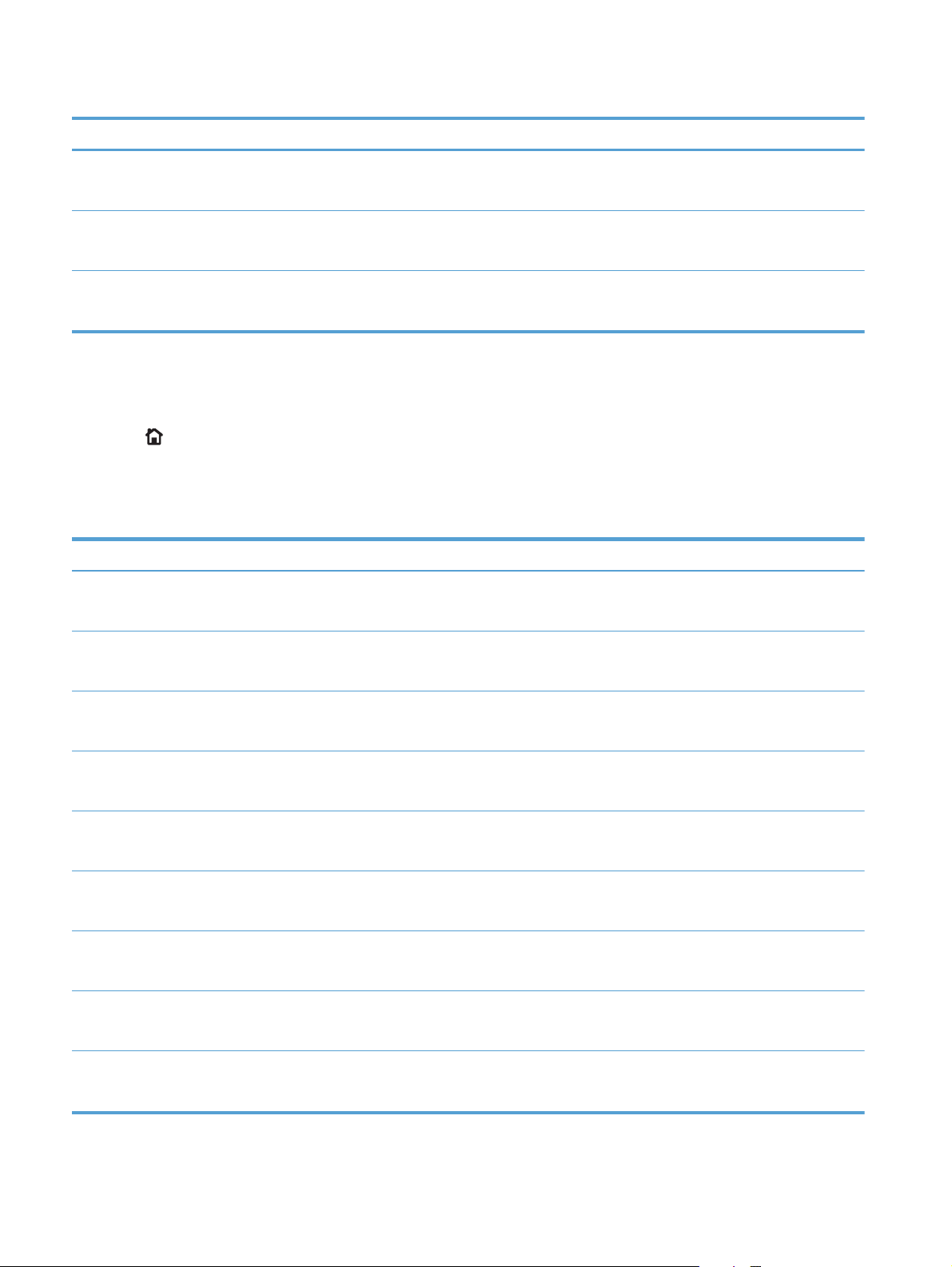
Таблица 2-8 Меню "Управление расходными материалами" (продолжение)
Уровень 1 Уровень 2 Уровень 3 Значения
Сообщения о расходных
материалах
Индикатор уровня Вкл.*
Сброс счетчика расходных
материалов
Сообщение о низком уровне Вкл.*
Выкл.
Выкл.
Новый набор обслуживания Нет
Да
Меню "Управление лотками"
Для запуска данного меню на панели управления устройства нажмите кнопку Главный экран
, выберите меню Администрирование, а затем подменю Управление лотками.
В следующей таблице пункты, отмеченные звездочкой (*), означают параметры с заводскими
настройками по умолчанию.
Таблица 2-9 Меню "Управление лотками"
Уровень 1 Значения
Использовать запрошенный лоток Исключительно*
Первая
Запрос ручной подачи Всегда*
Если не загружено
Запрос формата/типа Дисплей*
Не отображать
Другой лоток Включено,*
Выключено
Альтернативный режим фирменных бланков Выключено*
Включено,
Дуплекс чистых стр. Авто *
Да
Модель лотка 2 Стандартный лоток
Пользовательский лоток
Поворот изображения Стандартное
Другое
Преобразование A4/Letter Да*
Нет
26 Глава 2 Меню панели управления RUWW
Page 43
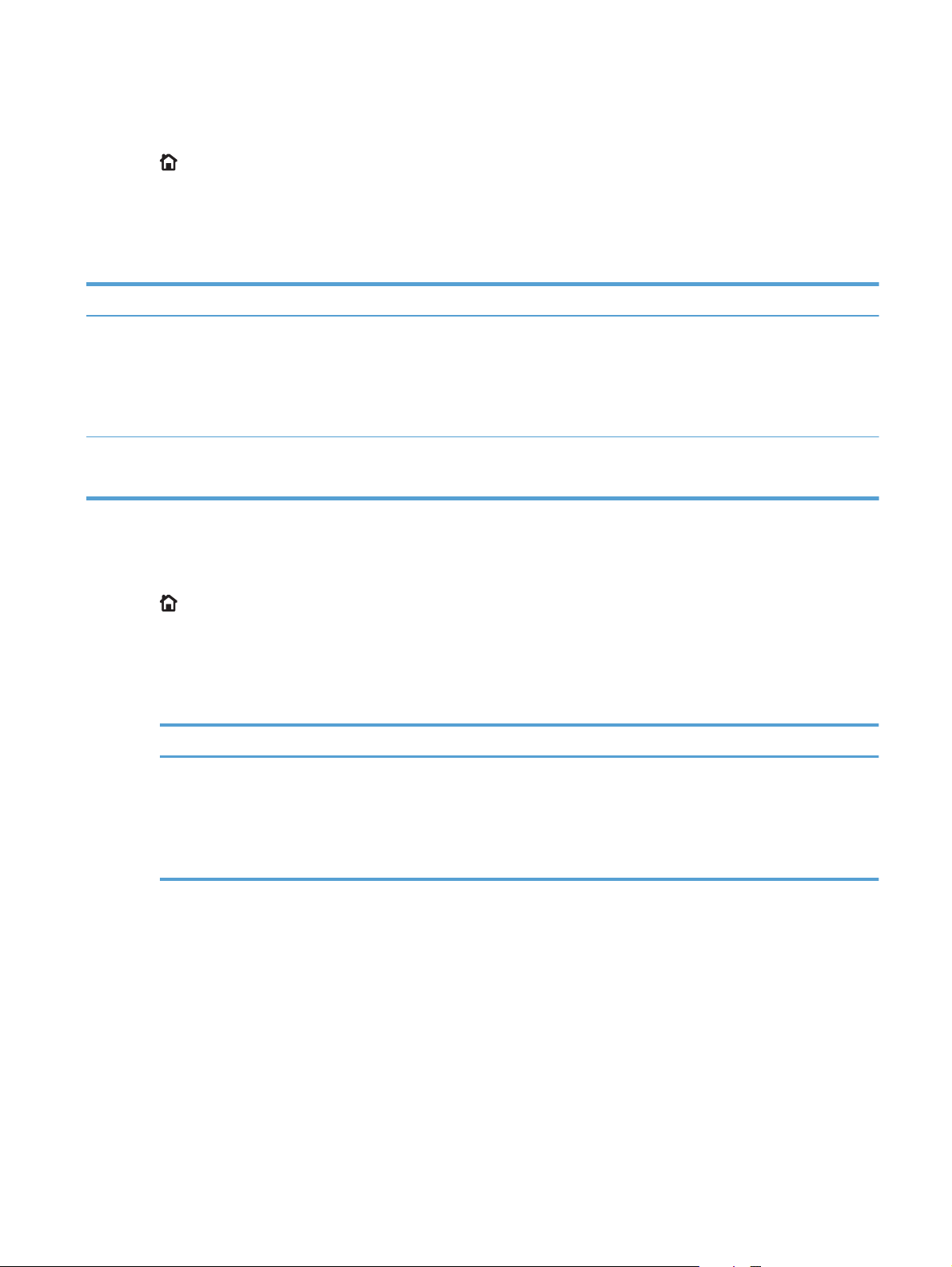
Меню "Параметры сшивателя/укладчика"
Для запуска данного меню на панели управления устройства нажмите кнопку Главный экран
, выберите меню Администрирование, а затем подменю Параметры сшивателя/
укладчика.
В следующей таблице пункты, отмеченные звездочкой (*), означают параметры с заводскими
настройками по умолчанию.
Таблица 2-10 Меню "Параметры сшивателя/укладчика"
Уровень 1 Значения
Сшивание Нет*
Верхний левый или правый
В верхней левой
Верхний правый
Нет скрепок Продолжение*
Остановить
Меню "Параметры многолоткового почтового ящика"
Для запуска данного меню на панели управления устройства нажмите кнопку Главный экран
, выберите меню Администрирование, а затем подменю Параметры многолоткового
почтового ящика.
В следующей таблице пункты, отмеченные звездочкой (*), означают параметры с заводскими
настройками по умолчанию.
Таблица 2-11 Меню "Параметры многолоткового почтового ящика"
Уровень 1 Значения
Режим работы Почтовый ящик*
Укладчик
Разделитель заданий
Сортировщик
RUWW Меню "Администрирование"27
Page 44

Меню "Параметры сети"
Для запуска данного меню на панели управления устройства нажмите кнопку Главный экран
, выберите меню Администрирование, а затем подменю Параметры сети.
В следующей таблице пункты, отмеченные звездочкой (*), означают параметры с заводскими
настройками по умолчанию.
Таблица 2-12 Меню "Параметры сети"
Уровень 1 Значения
Тайм-аут В/В Диапазон: 5–300 с
По умолчанию = 15
Меню Jetdirect Дополнительные сведения см. в следующей таблице.
Таблица 2-13 Меню Jetdirect
Уровень 1 Уровень 2 Уровень 3 Уровень 4 Значения
Информация Печать стр. защ. Да
Нет*
TCP/IP Включить Вкл.*
Выкл.
Имя хоста
Параметры IPV4 Способ настройки Bootp
DHCP*
Автоадресация IP
Вручную
Ручные настройки
ПРИМЕЧАНИЕ. Это
меню доступно только в
том случае, если в
меню Способ
настройки выбран
параметр Вручную.
Маска подсети Введите адрес.
Шлюз по умолчанию Введите адрес.
IP-адр
DHCP —
ес по
умо
лчанию
освобождение
IP-адрес Введите адрес.
Автоадресация IP*
Устар.
Нет*
Да
DHCP — продление Нет*
Да
28 Глава 2 Меню панели управления RUWW
Page 45

Таблица 2-13 Меню Jetdirect (продолжение)
Уровень 1 Уровень 2 Уровень 3 Уровень 4 Значения
Первичный DNS
Вторичный DNS
Параметры IPV6 Включить Выкл.
Вкл.*
Адрес Ручные настройки Включить
Адрес
Политика DHCPV6 Маршрутизатор задан
Маршрутизатор
недоступен*
Всегда
Первичный DNS
Вторичный DNS
Прокси-сервер
Порт прокси-сервера
Тайм-аут бездействия
Безопасность Безопасность веб-
IPSEC Сохранить текущее
802.1X Сброс
Сброс параметров
и
агностика Встроенные тесты Тест LAN HW Да
Д
Тест HTTP Да
Тест SNMP Да
соединений
защиты
HTTPS —
обязательно*
HTTPS —
необязательно
Отключить*
Сохранить текущее*
Да
Нет*
Нет*
Нет*
Нет*
Тест пути передачи
данных
Да
Нет*
RUWW Меню "Администрирование"29
Page 46

Таблица 2-13 Меню Jetdirect (продолжение)
Уровень 1 Уровень 2 Уровень 3 Уровень 4 Значения
Выберите «Все
тесты»
Время выполнения [ч] Диапазон: 1–60 часов
Выполнить Нет*
Ping-тест Тип назначения IPV4
Назначение IPv4
Назначение IPv6
Размер пакета
Тайм-аут
Счет
Печать результатов Да
Выполнить Да
Да
Нет*
По умолчанию = 1 час
Да
IPV6
Нет
Нет
Результаты ping-теста Передано пакетов
Принято пакетов
Процент потерь
Минимальное время
Максимальное время
Среднее время на
Выполняется ping Да
едачу и
на пер
по
дтверждение
приема
на передачу и
подтверждение
приема
передачу и
подтверждение
приема
Нет
30 Глава 2 Меню панели управления RUWW
Page 47

Таблица 2-13 Меню Jetdirect (продолжение)
Уровень 1 Уровень 2 Уровень 3 Уровень 4 Значения
Обновить Да
Нет
Скорость соединения Авто*
Полуд. 10T
Дупл. 10T
Полуд. 100TX
Полуд. 100TX
Дупл. 1000T
RUWW Меню "Администрирование"31
Page 48
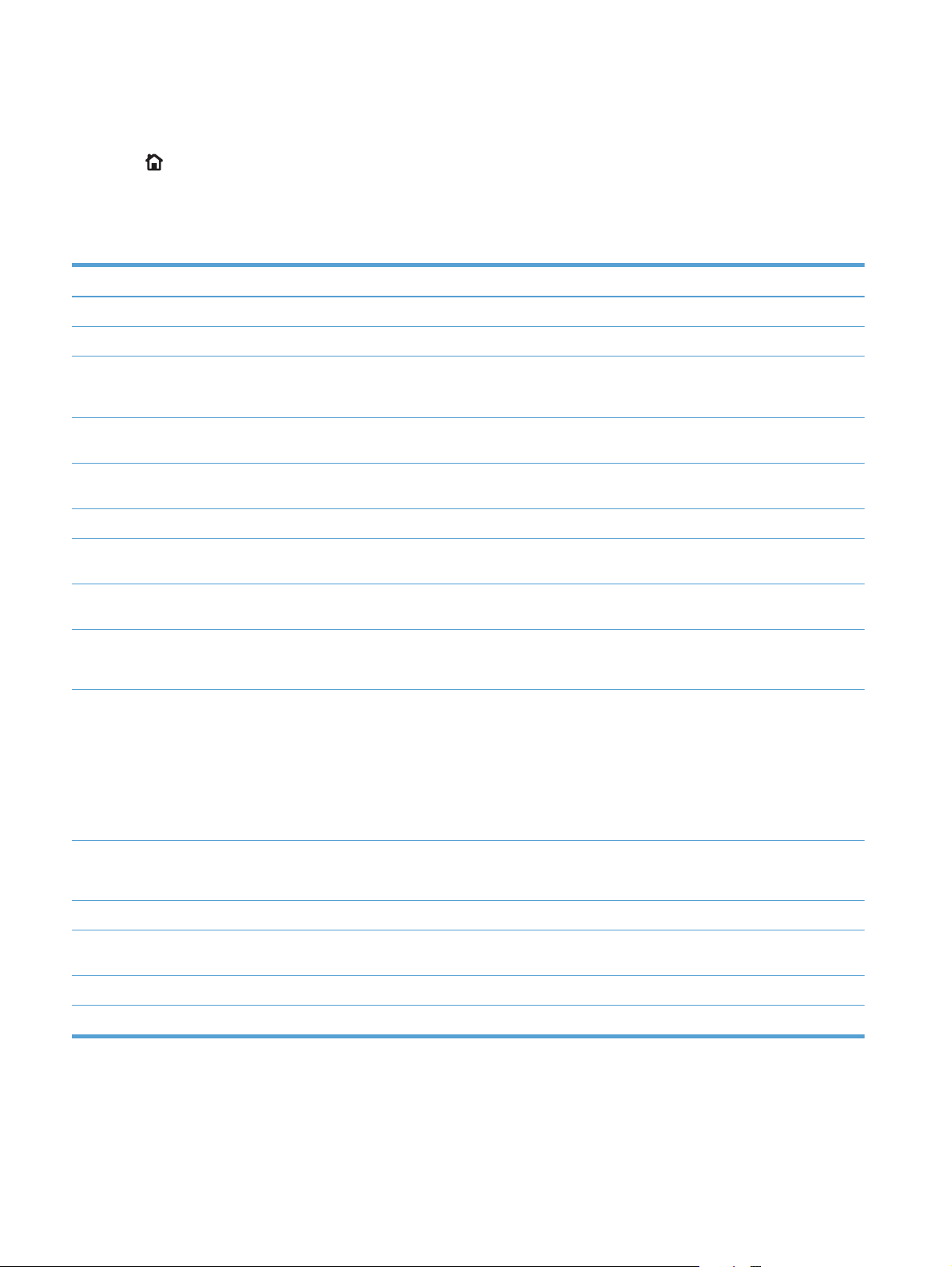
Меню "Устранение неисправностей"
Для запуска данного меню на панели управления устройства нажмите кнопку Главный экран
, выберите меню Администрирование, а затем подменю Устранение неисправностей.
В следующей таблице пункты, отмеченные звездочкой (*), означают параметры с заводскими
настройками по умолчанию.
Таблица 2-14 Меню устранения неисправностей
Уровень 1 Уровень 2 Уровень 3 Значения
Печать журнала событий
Просмотр журнала событий
Напечатайте страницу
очистки тракта прохождения
бумаги
Страницы качества печати Печать страницы проверки
Диагностические тесты Датчики прохождения
Тест тракта бумаги Печ. тест. стран
Источник Выберите лоток из списка
Назначение Выберите лоток из списка
Дуплекс Выкл.*
Копии 1*
термоэлемента
бумаги
Выберите датчик устройства
из списка.
доступных.
доступных.
Вкл.
10
50
100
500
ла
Ук
Проверка сенсора вручную
Ручная проверка датчиков
лотков для бумаги
Проверка компонентов
Тест печать/выключение Диапазон: 0–60,000
дка Выкл.
Вкл.
32 Глава 2 Меню панели управления RUWW
Page 49

Меню "Обслуживание устройства"
Меню "Резервное копирование/восстановление"
Для запуска данного меню на панели управления устройства нажмите кнопку Главный экран
, выберите меню Обслуживание устройства, а затем подменю Резервное копирование/
восстановление.
В следующей таблице пункты, отмеченные звездочкой (*), означают параметры с заводскими
настройками по умолчанию.
Таблица 2-15 Меню "Резервное копирование/восстановление"
Уровень 1 Уровень 2 Уровень 3 Значения
Резервное копирование
данных
Дней до Введите число дней
Начать резервное
Экспортировать последнюю
Восстановление данных Вставьте USB-накопитель, на
Резервное копирование по
расписанию
копирование
резервную копию
Включить расписание Введите время
котором содержится
резервный файл.
Меню "Калибровка/очистка"
Для запуска данного меню на панели управления устройства нажмите кнопку Главный экран
, выберите меню Обслуживание устройства, а затем подменю Калибровка/очистка.
В следующей таблице пункты, отмеченные звездочкой (*), означают параметры с заводскими
настройками по умолчанию.
Таблица 2-16 Меню "Калибровка/очистка"
Уровень 1 Уровень 2 Значения
Параметры очистки Автоочистка Выкл.*
Вкл.
Интервал очистки Выберите из списка количество страниц,
Формат очистки Letter
Печать страницы очистки
после которого будет выполняться
автоматическая очистка устройства.
A4
RUWW Меню "Обслуживание устройства"33
Page 50
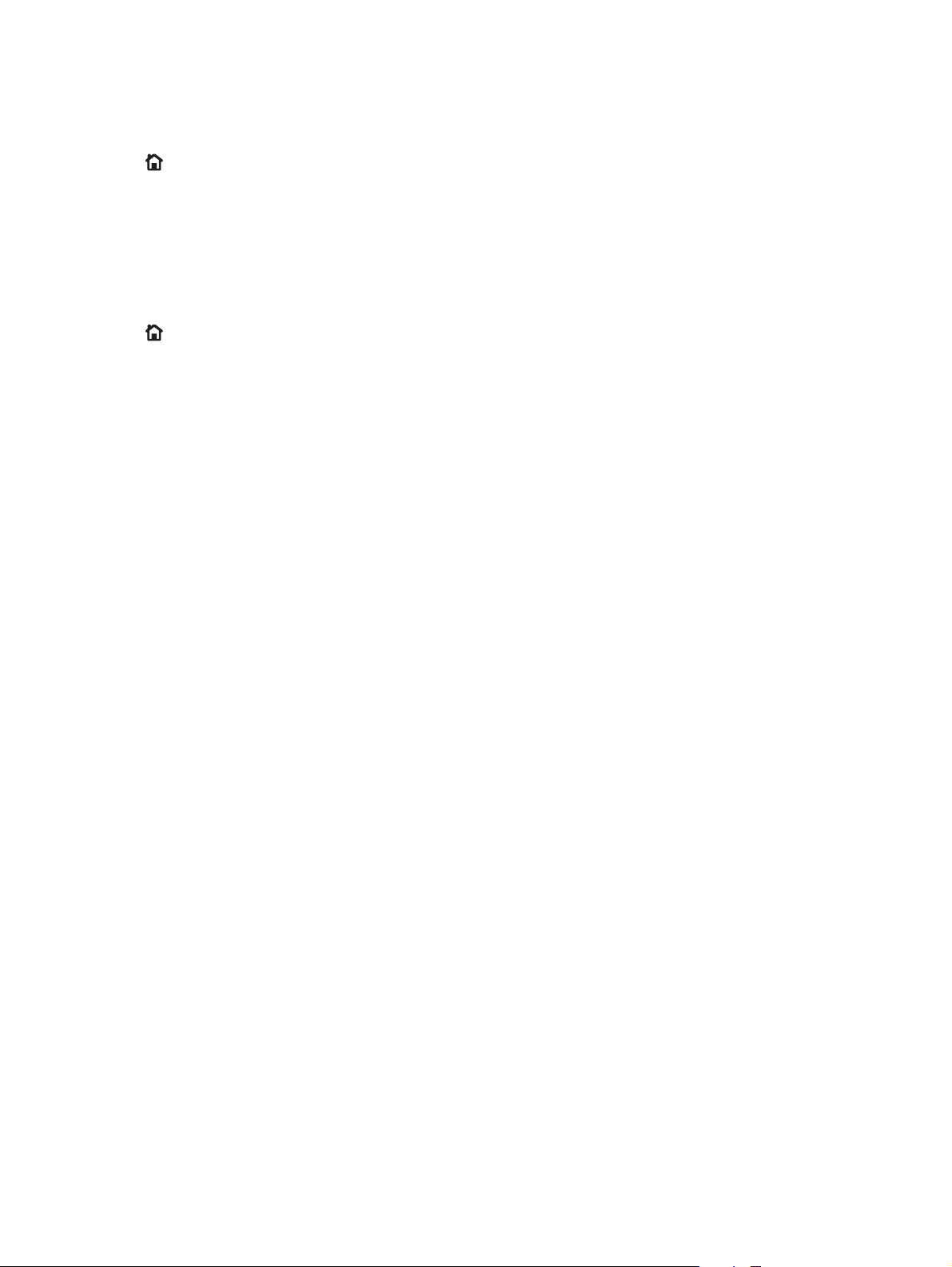
Меню "Обновление микропрограммы по USB"
Для запуска данного меню на панели управления устройства нажмите кнопку Главный экран
, выберите меню Обслуживание устройства, а затем подменю Обновление
микропрограммы по USB.
Вставьте USB-накопитель с пакетом обновления микропрограммы в порт USB и следуйте
инструкциям на экране.
Обслуживание
Для запуска данного меню на панели управления устройства нажмите кнопку Главный экран
, выберите меню Обслуживание устройства, а затем подменю Обслуживание.
Меню Обслуживание заблокировано и чтобы его открыть, требуется PIN-код. Это меню может
использоваться только сертфицированным специалистом по обслуживанию.
34 Глава 2 Меню панели управления RUWW
Page 51

3 Программное обеспечение для
Windows
Поддерживаемые операционные системы и драйверы принтеров для Windows
●
Выберите правильную версию драйвера принтера для Windows
●
Изменение настроек задания печати для Windows
●
Удаление драйвера принтера в Windows
●
Поддерживаемые утилиты для систем Windows
●
Программное обеспечение для других операционных систем
●
RUWW 35
Page 52

Поддерживаемые операционные системы и драйверы принтеров для Windows
Продукт поддерживает следующие операционные системы Windows:
Windows XP (32- и 64-битные версии)
●
● Windows Server 2008 (32- и 64-разрядные версии)
● Windows Vista (32- и 64-разрядная версии)
● Windows 7 (32- и 64-разрядная версии)
Программа установки, которая находится на компакт-диске с ПО, входящем в комплект
поставки устройства, поддерживает следующие операционные системы Windows:
● Windows XP пакетом обновления 2 или более новым (32-разрядная версия)
Windows Server 2008 (32- и 64-разрядные версии)
●
ndo
ws Server 2008 R2 (64-разрядная версия)
Wi
●
Windows Vista (32- и 64-разрядная версии)
●
● Windows 7, включая Starter Edition (32- и 64-разрядные версии)
ПРИМЕЧАНИЕ. ПО устройства также можно установить в любой 64-разрядной операционной
системе Windows XP и Windows Server 2003, используя функцию "Добавить принтер".
Устройство поддерживает следующие драйверы печати Windows:
HP PCL 6 (драйвер печати по умолчанию)
●
Универсальный драйвер печати для эмуляции HP postscript (HP UPD PS)
●
Драйвер печати HP PCL 5 Universal Print Driver (HP UPD PCL 5)
●
Драйвер печати HP PCL 6 Universal Print Driver (HP UPD PCL 6)
●
Драйверы принтера оснащены электронной справкой, содержащей инструкции для
выполнения обычной печати, а также описания кнопок, флажков и раскрывающихся списков
драйвера принтера.
ПРИМЕЧАНИЕ. Дополнительные сведения об универсальном драйвере печати см. по адресу
www.hp.com/go/upd.
36 Глава 3 Программное обеспечение для Windows RUWW
Page 53
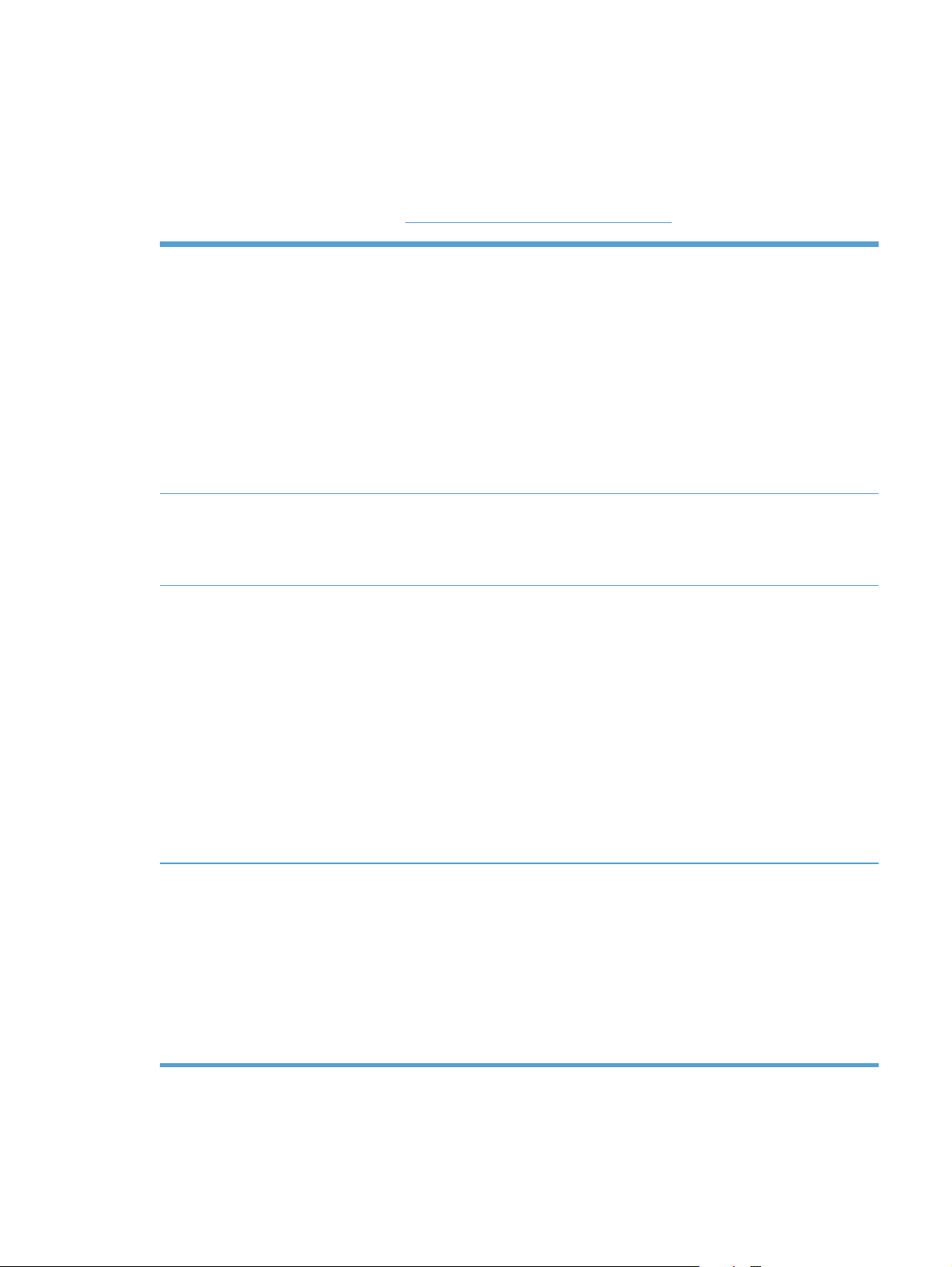
Выберите правильную версию драйвера принтера для Windows
Драйверы принтера обеспечивают доступ к функциям продукта и позволяют компьютеру
взаимодействовать с изделием (с помощью языка принтера). Следующие драйверы принтера
доступны на веб-узле по адресу
www.hp.com/go/lj600Series_software.
Драйвер HP PCL 6 ● Поставляется в качестве драйвера по умолчанию Этот драйвер
Универсальный драйвер печати
HP (UPD) для PostScript (PS)
Универсальный драйвер печати
HP (UPD) PCL 5
устанавливается автоматически, если не был выбран другой драйвер
Рекомендован для всех операционных систем Windows
●
● Обеспечивает наилучшую скорость и качество печати, а также
поддержку функций устройства для большинства пользователей
Разработан для соответствия требованиям графического интерфейса
●
Windows Graphic Device Interface (GDI) с целью обеспечения
максимальной скорости работы в среде Windows
Может быть не по
●
приложениями и программами от сторонних производителей,
использующих драйвер PCL 5
●
Рекомендован для печати из программного обеспечения Adobe
других программных продуктов для работы со сложной графикой.
● Обеспечивает поддержку печати с эмуляцией Postscript и поддержку
шрифтов Postscript в файлах флэш-анимации
Рекомендован для стандартных задач офисной печати в среде Windows
●
● Совместим с предыдущими версиями PCL и устаревшими устройствами
HP LaserJet
Это лучший выбор для печати в пользовательских приложениях и
●
программах сторонних произв
● Лучший выбор при работе в смешанных средах, требующих установки
драйвера PCL 5 для устройства (UNIX, Linux, мэйнфреймы)
лностью совместим с пользовательскими
одителей
®
или из
● Создан для работы в корпоративных средах на базе Windows в качестве
единого драйвера для большого числа моделей принтеров
Предпочтительно использовать его при работе с большим числом
●
моделей принтеров с мобильного компьютера под управлением
Windows
Универсальный драйвер печати
HP (UPD) PCL 6
● Рекомендуется использовать при пе
Обеспечивает наилучшие скорость и качество печати, а также полную
●
поддержку функций принтера для большинства пользователей
● Разрабатывался специально для работы с интерфейсом графического
устройства Windows (GDI), что позволяет обеспечить наилучшую
скорость печати в средах Windows
● Может быть не полностью совместим с пользовательскими
приложениями и программами от сторонних производителей,
использующих драйвер PCL 5
чати во всех средах Windows
RUWW Выберите правильную версию драйвера принтера для Windows 37
Page 54

Универсальный драйвер печати HP
Универсальный драйвер печати HP для Windows — это отдельный драйвер, который
обеспечивает мгновенный доступ к практически любому продукту HP LaserJet из любой точки
без загрузки отдельных драйверов. Он основан на проверенной технологии драйверов печати
HP. Драйвер был тщательно протестирован и использован с множеством программ. Это
мощное решение обеспечивает неизменно высокие результаты.
Универсальный драйвер HP взаимодействует напрямую со всеми продуктами HP, собирает
данные по к
уникальные функции, доступные в продукте. Он автоматически активирует функции продукта,
такие как двусторонняя печать и сшивание. Таким образом, их активация вручную не
потребуется.
нфигурации и настраивает пользовательский интерфейс, чтобы он отражал
о
Дополнительные сведения см. по адресу
www.hp.com/go/upd.
Режимы установки универсального драйвера печати
Традиционный режим ● Используйте этот режим для установки на один компьютер с компакт-
Динамически
й режим
диска.
● При установке с компакт-диска, поставляемого вместе с устройством,
универсальный драйвер печати работает как обычный драйвер печати.
Он предназначен для работы с конкретной моделью устройства.
● В этом режиме универсальный драйвер печати необходимо
устанавливать на все компьютеры по отдельности.
Чтобы использовать этот режим, загрузите универсальный драйвер
●
печати через Интернет. См.
● В динамическом режиме можно выбрать установку единого драйвера.
Это позволит обнаруживать устройства HP и использовать их для
печати из любой точки.
● Используйте этот режим при установке универсального драйвера
печати для рабочей группы.
www.hp.com/go/upd.
38 Глава 3 Программное обеспечение для Windows RUWW
Page 55

Изменение настроек задания печати для Windows
Приоритет параметров печати
Изменения параметров печати имеют различный приоритет в зависимости от того, где были
сделаны эти изменения:
ПРИМЕЧАНИЕ. Название команд и диалоговых окон могут отличаться в зависимости от
прикладной программы.
● Диалоговое окно "Макет страницы". Для открытия этого окна щелкните Макет
страницы или аналогичную команду в меню Файл рабочей программы. Измененные
здесь параметры заменяют параметры, измененные в любом другом месте.
● Диалоговое окно "Печать": Для открытия этого окна щелкните Печать, Настройки
печати или аналогичную команду в меню Файл рабочей программы. Параметры,
изменяемые в ди
переопределяют изменения, сделанные в диалоговом окне Макет страницы.
● Диалоговое окно "Свойства принтера" (драйвер печати): Чтобы открыть драйвер
печати, щелкните Свойства в диалоговом окне Печать. Параметры, измененные в
диалоговом окне Свойства принтера, не переопределяют параметры в любом другом
разделе программного обеспечения печати. Здесь мо
параметров печати.
● Параметры драйвера принтера по умолчанию: Параметры принтера по умолчанию
определяют параметры, используемые во всех заданиях на печать, если
толькопараметры не были изменены в диалоговых окнах Макет страницы, Печать или
Свойства принтера.
алоговом ок
не Печать, имеют более низкий приоритет и не
жно из
менить большинство
● Параметры панели управления принтера. Параметры, измененные на панели
управления принтера, имеют более низкий приоритет, чем параметры, и
драйвере или в приложении.
мененные в
з
Изменение параметров всех заданий печати до закрытия программного обеспечения
1. В используемой программе в меню Файл щелкните на Печать.
2. Выберите драйвер, а затем щелкните на Свойства или Настройка.
Действия могут отличаться от указанных. Здесь приведена стандартная процедура.
Изменение параметров по умолчанию для всех заданий печати
1. Windows XP, Windows Server 2003 и Windows Server 2008 (с помощью стандартного
меню "Пуск"): Щелкните Пуск, а затем Принтеры и факсы.
Windows XP, Windows Server 2003 и Windows Server 2008 (с помощью стандартного
меню "Пуск"): Нажмите Пуск, выберите Настройка, а затем Принтеры.
Windows Vista: Нажмите кнопку Пуск, выберите Панель управления, а затем выберите
Принтер в категории Программное обеспечение и звук.
Windows 7: Нажмите кнопку Пуск, затем выберите Устройства и принтеры.
2. П
равой кнопкой мыши щелкните на значке драйвера и выберите Настройка печати.
RUWW Изменение настроек задания печати для Windows 39
Page 56

Изменение параметров конфигурации продукта
1. Windows XP, Windows Server 2003 и Windows Server 2008 (с помощью стандартного
меню "Пуск"): Щелкните Пуск, а затем Принтеры и факсы.
Windows XP, Windows Server 2003 и Windows Server 2008 (с помощью стандартного
меню "Пуск"): Нажмите Пуск, выберите Настройка, а затем Принтеры.
Windows Vista: Нажмите кнопку Пуск, выберите Панель управления, а затем выберите
Принтер в категории Программное обеспечение и звук.
Windows 7: Нажмите кнопку Пуск, затем выберите Устройства и принтеры.
2. П
равой кнопкой мыши выберите значок драйвера, затем Свойства или Свойства
принтера.
3. Выберите вкладку Параметры устройства.
40 Глава 3 Программное обеспечение для Windows RUWW
Page 57

Удаление драйвера принтера в Windows
Windows XP
1. Выберите Пуск, Панель управления, затем Установка и удаление программ.
2. Найдите и выберите устройство из списка.
3. Нажмите Изменить/удалить для печати задания.
Windows Vista
1. Выберите Пуск, Панель управления и затем Программы и функции.
2. Найдите и выберите устройство из списка.
3. Выберите пункт Удалить/изменить.
Windows 7
1. Щелкните Пуск, Панель управления, затем под за
Удаление программы.
2. Найдите и выберите устройство из списка.
3. Выберите пункт Удалить.
головком Про
граммы, выберите
RUWW Удаление драйвера принтера в Windows 41
Page 58

Поддерживаемые утилиты для систем Windows
HP Web Jetadmin
HP Web Jetadmin — это удобное программное обеспечение для управления печатью и
периферийными устройствами, позволяющее оптимизировать работу устройства,
контролировать затраты на цветную печать, обеспечивать безопасный доступ к устройствам и
эффективно управлять расходными материалами и средствами дистанционной настройки,
упреждающего мониторинга, устранения неполадок безопасности, создания отчетов о
состоянии печати и обработки изображений на устройствах.
Чтобы загрузить текущую версию про
поддерживаемых хост-систем, посетите страницу
При установке на хост-сервер клиент Windows может получить доступ к HP Web Jetadmin с
помощью поддерживаемого Web-обозревателя (например Microsoft® Internet Explore), перейдя
на хост-компьютер HP Web Jetadmin.
Встроенный Web-сервер HP
Устройство оснащено встроенным web-сервером HP, который позволяет получить доступ к
информации об устройстве и работе в сети. Эти сведения отображаются в Web-обозревателе,
например в Microsoft Internet Explorer, Netscape Navigator, Apple Safari или Firefox.
Встроенный Web-сервер устанавливается на устройстве. Он не загружен на сетевой сервер.
У встроенного Web-сервера HP имеется интерфейс для работы с устройством, которым может
пользоваться любой подключенный к сети пользователь, если на ег
стандартный Web-обозреватель. Установка и конфигурирование какого-либо специального
программного обеспечения не требуется, однако на компьютере должен быть установлен
поддерживаемый Web-обозреватель. Чтобы получить доступ к встроенному Web-серверу HP,
наберите в адресной строке обозревателя IP-адрес устройства. Чтобы узнать адрес IP-адрес
устройства, распечатайте страницу конфигурации. Подробнее о печати страницы
конфигурации см. в р
Полное описание функциональных возможностей и работы встроенного Web-сервера HP см. в
разделе
Использование встроенного веб-сервера HP на стр. 149.
азделе
Печать информационных страниц на стр. 148).
граммы H
P Web Jetadmin и последний список
www.hp.com/go/webjetadmin.
о компьютере установлен
HP ePrint
HP ePrint позволяет печатать с телефона, ноутбука или другого мобильного устройства,
находясь в любой точке мира. HP ePrint поддерживает любое устройство с функцией
электронной почты. Просто отправьте электронное сообщение, чтобы начать печать с
помощью устройства, поддерживающего HP ePrint. Дополнительные сведения см. на сайте
www.hpeprintcenter.com.
ПРИМЕЧАНИЕ. Для использования HP ePrint устройство должно быть подключено к сети с
доступом в Интернет.
42 Глава 3 Программное обеспечение для Windows RUWW
Page 59
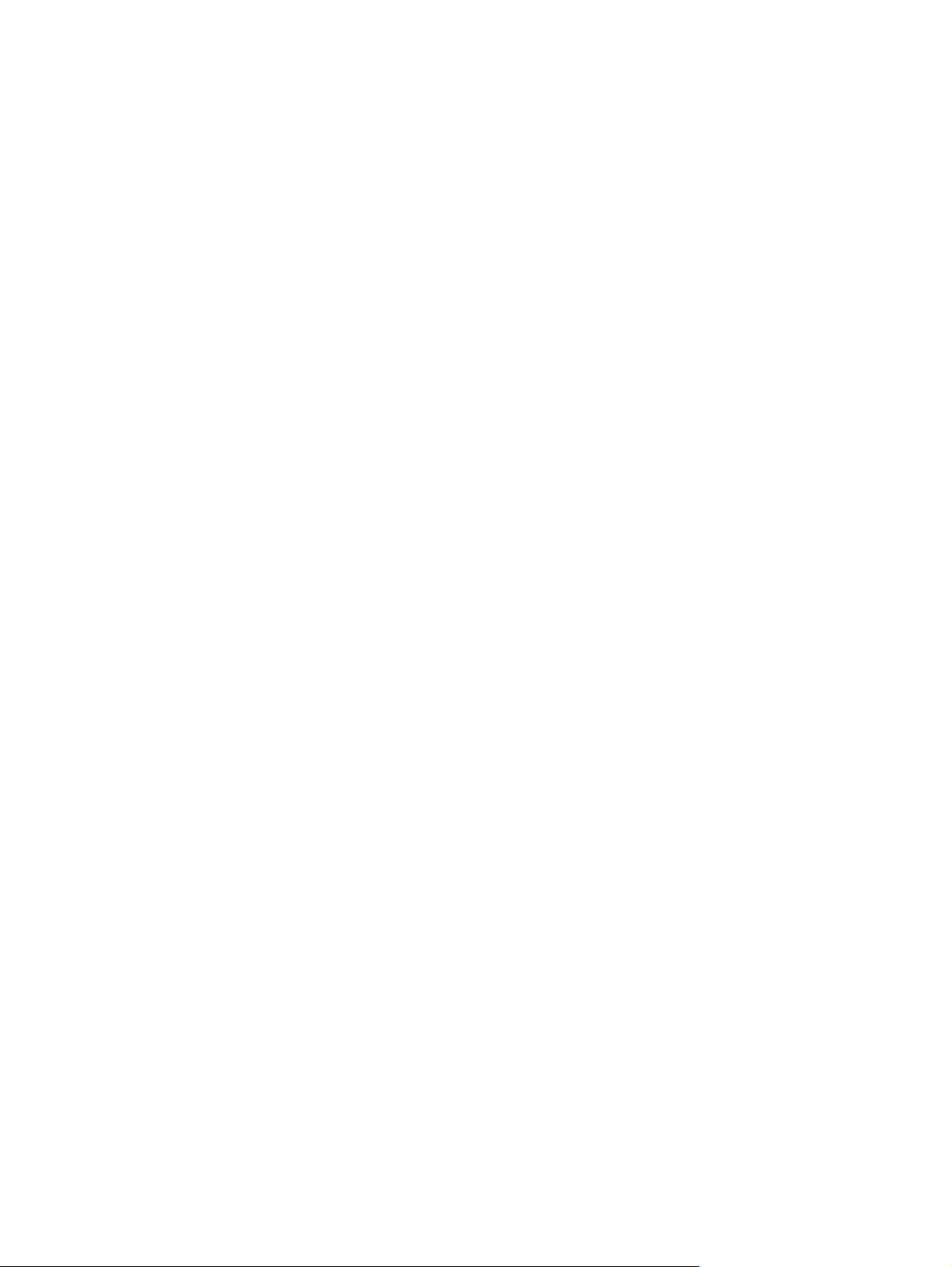
По умолчанию функция HP ePrint отключена. Для включения этой функции выполните
следующие действия:
1. Введите IP-адрес в адресную строку браузера, чтобы открыть встроенный веб-сервер HP.
2. Перейдите на вкладку Веб-службы.
3. Включите веб-службы, выбрав соответствующий пункт.
RUWW Поддерживаемые утилиты для систем Windows 43
Page 60

Программное обеспечение для других операционных систем
ОС Программное обеспечение
UNIX При работе в сетях HP-UX и Solaris перейдите на страницу
Linux Дополнительные сведения см. на веб-сайте
Устройства SAP Драйверы можно загрузить с сайта
jetdirectunix_software, чтобы установить сценарии моделей с помощью
установщика принтера HP Jetdirect (HPPI) для UNIX.
Последние сценарии моделей см. на странице
www.hp.com/go/sap/drivers.
Дополнительные сведения см. на странице
www.hp.com/go/unixmodelscripts.
www.hplip.net.
www.hp.com/go/sap/print.
www.hp.com/go/
44 Глава 3 Программное обеспечение для Windows RUWW
Page 61

4 Использование устройства с
компьютерами Mac
Программное обеспечение для Mac
●
Основные задания печати при использовании Mac
●
Решение проблем в Mac
●
RUWW 45
Page 62

Программное обеспечение для Mac
Поддерживаемые операционные системы и драйверы принтеров для
Mac
Устройство поддерживает следующие операционные системы Mac:
● Mac OS X 10.5 и 10.6
ПРИМЕЧАНИЕ. Для Mac OS X 10.5 и выше поддерживаются процессоры PPC и Intel® Core™.
Поддерживаются системы Macintosh с процессорами Intel Core под управлением Mac OS X
10.6.
Программа установки программного обеспечения HP LaserJet содержит файлы PostScript
Printer Description (PPD), Printer Dialog Extensions (PDE) и HP Printer Utility для использования
на компьютерах Mac OS X. Файлы PPD и PDE принтера HP, в сочетании с встроенными Apple
драйверами принтера PostScript, обеспечивают полнофункциональную печать и доступ ко всем
особым функциям принтеров HP.
®
Установка программного обеспечения для ОС Mac
Установка программы для Mac компьютеров, подключенных непосредственно к устройству
Данное устройство поддерживает соединение USB 2.0. Необходимо использовать кабель USB
типа "A-B". Убедитесь, что длина кабеля не превышает 2 метра.
1. Подключите USB-кабель к устройству и компьютеру.
2. Установите программное обеспечение с компакт-диска. Щелкните по значку устройства и
следуйте инструкциям на экране.
Если во время установки с компакт-диска принтер не был добавлен, выполните
следующее действие.
3. На компьютере откройте меню Apple
щелкните по значку Печать и факс.
46 Глава 4 Использование устройства с компьютерами Mac RUWW
, нажмите меню Системные настройки, затем
Page 63

4. Щелкните значок (+) в нижнем левом углу столбца Printer Names (Названия принтеров),
выберите устройство в окне Add Printer (Добавить принтер) и убедитесь, что драйвер
принтера указан в области Печать с помощью.
5. Щелкните Add (Добавить) для создания очереди печати.
ПРИМЕЧАНИЕ. Для Mac OS X 10.5 и 10.6, в ходе установки параметры должны
настраиваться автоматически.
6. Для проверки правильности установки ПО распечатайте страницу из любой программы.
ПРИМЕЧАНИЕ. Если установка прошла неудачно, переустановите ПО.
Установка программного обеспечения для компьютеров Mac в проводной сети
Настройка IP-адреса
1. Подключите сетевой кабель к устройству и к сети.
2. Подождите одну минуту. За это время сеть обнаружит устройство и присвоит ему IP-адрес
или имя хоста.
3. На панели управления устройства нажмите кнопку Главный экран
4. Откройте следующие меню:
Администрирование
●
Отчеты
●
Страницы конфигурации/состояния.
●
Страница конфигурации
●
.
RUWW Программное обеспечение для Mac 47
Page 64
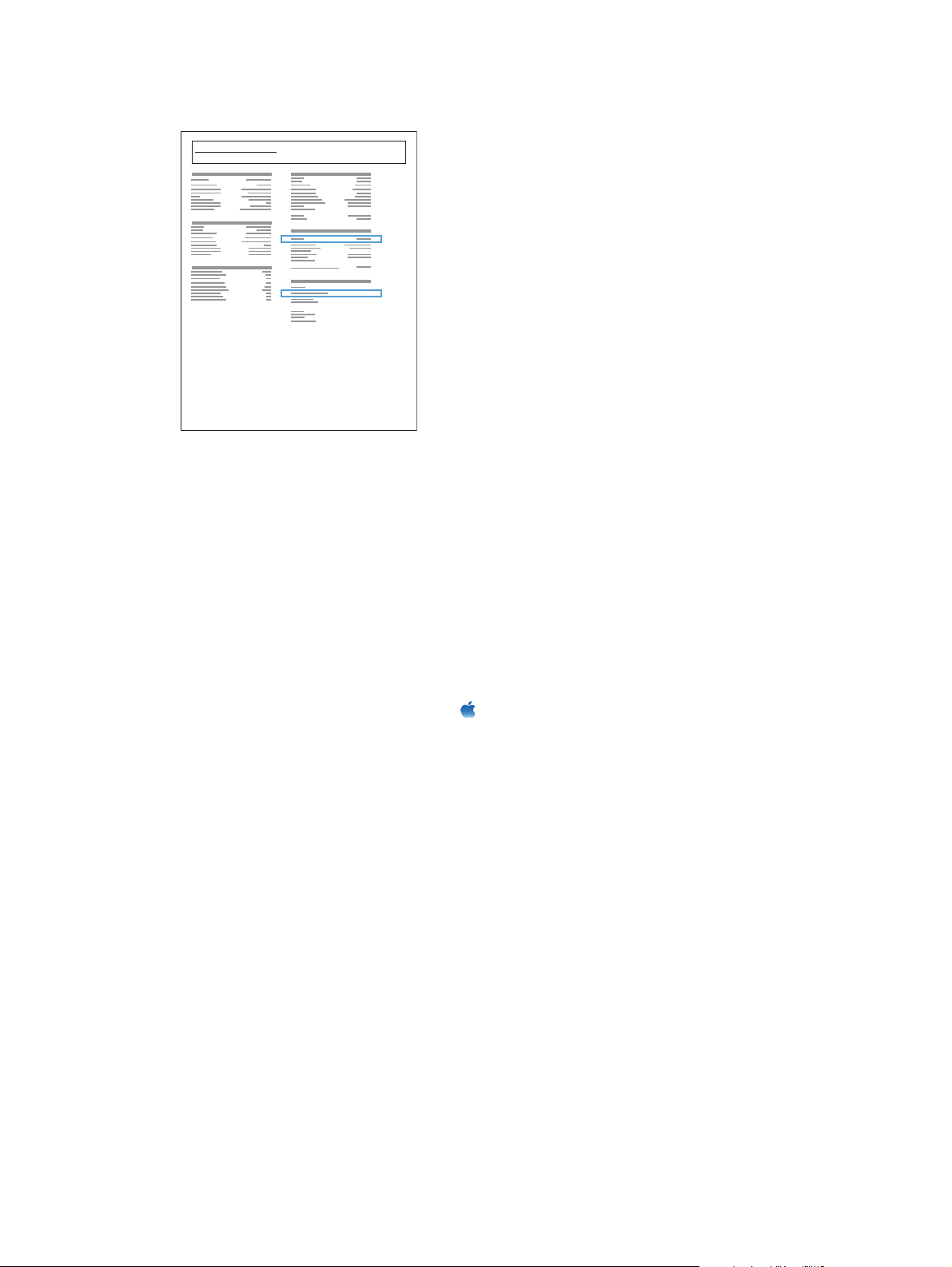
5. Найдите IP-адрес на странице встроенного сервера печати Jetdirect.
Jetdirect Page
HP Color LaserJet
6. IPV4: Если IP-адрес имеет вид 0.0.0.0, 192.0.0.192 или 169.254.x.x, его следует установить
вручную. В противном случае, сеть была успешно настроена.
IPv6: Если IP-адрес начинается с "fe80:", устройство должно печатать. В противном
случае, необходимо вручную установить IP-адрес.
Установка программного обеспечения
1. Установите программное обеспечение с компакт-диска. Щелкните по значку устройства и
следуйте инструкциям на экране.
Page 1
Если во время ус
тановки с компакт-диска принтер не был добавлен, выполните
следующее действие.
2. На компьютере откройте меню Apple
, нажмите меню Системные настройки, затем
щелкните по значку Печать и факс.
3. Щелкните значок (+) в нижнем левом углу столбца Printer Names (Названия принтеров).
По умолчанию для поиска драйвера Mac OS X использует метод Bonjour и добавляет
устройство во всплывающее меню принтера. Этот метод подходит для большинства
ситуаций. Если Mac OS X не может найти драйвер принтера HP, отображается сообщение
об ошибке. Переустановите пр
ограммное об
еспечение.
При установке устройства в большой сети вместо Bonjour необходимо использовать IPпечать. Выполните перечисленные ниже действия:
а. В окне Add Printer (Добавить принтер) нажмите кнопку IP-принтер.
б. В раскрывающемся списке Протокол выберите пункт HP Jetdirect-Socket. Введите
IP-адрес или имя хоста для данного устройства. Из раскрывающегося списка Печать
с помощью выберите модель устройства, если это не был
о сделано ранее.
4. Для проверки правильности установки ПО распечатайте страницу из любой программы.
48 Глава 4 Использование устройства с компьютерами Mac RUWW
Page 65

Удаление принтера в операционных системах Mac
Для удаления этого программного обеспечения у вас должны быть права администратора.
1. Откройте Системные настройки.
2. Выберите Печать и факс.
3. Выделите устройство.
4. Щелкните знак минуса (-).
5. При необходимости, удалите очередь заданий на печать.
RUWW Программное обеспечение для Mac 49
Page 66

Приоритет параметров печати для Mac
Изменения параметров печати имеют различный приоритет в зависимости от того, где были
сделаны эти изменения:
ПРИМЕЧАНИЕ. Название команд и диалоговых окон могут отличаться в зависимости от
прикладной программы.
● Диалоговое окно "Page Setup": Нажмите Page Setup (Параметры страницы) или
аналогичную команду в меню File (Файл) программы, в которой вы работаете, чтобы
открыть это диалоговое окно. Параметры, заданные в этом окне, могут переопределить
параметры, измененные в других окнах.
● Диалоговое окно "Печать". Для открытия этого окна щелкните Печать, Настройки
печати или аналогичную команду в меню Фай
изменяемые в диалоговом окне Печать имеют более низкий приоритет и не
переопределяют изменения, сделанные в диалоговом окне Макет страницы.
● Параметры драйвера принтера по умолчанию: Параметры принтера по умолчанию
определяют параметры, используемые во всех заданиях на печать, если
толькопараметры не были изменены в диалоговых окнах Макет страницы, Печать ил
Свойс
● Параметры панели управления принтера. Параметры, измененные на панели
управления принтера, имеют более низкий приоритет, чем параметры, измененные в
драйвере или в приложении.
тва принтера.
бочей программы. Параметры,
л ра
и
Изменение настроек драйвера принтера для Mac
Изменение параметров всех заданий печати до закрытия программного обеспечения
1. В меню Файл нажмите кнопку Печать.
2. Измените требуемые параметры в соответствующих меню.
Изменение параметров всех заданий печати
1. В меню Файл нажмите кнопку Печать.
2. Измените требуемые параметры в соответствующих меню.
3. В меню Готовые наборы нажмите кнопку Сохранить как... и введите имя готового
набора.
Эти параметры сохраняются в меню Готовые наборы. Для использования новой настройки
необходимо выбирать этот параметр при каждом открытии программы и печати.
Изменение параметров конфигурации продукта
1. В меню Apple перейдите в меню Системные настройки и нажмите на значок Печать и
факс.
2. Выберите устройство в левой части окна.
3. Нажмите кнопку Опции и расходные материалы.
50 Глава 4 Использование устройства с компьютерами Mac RUWW
Page 67
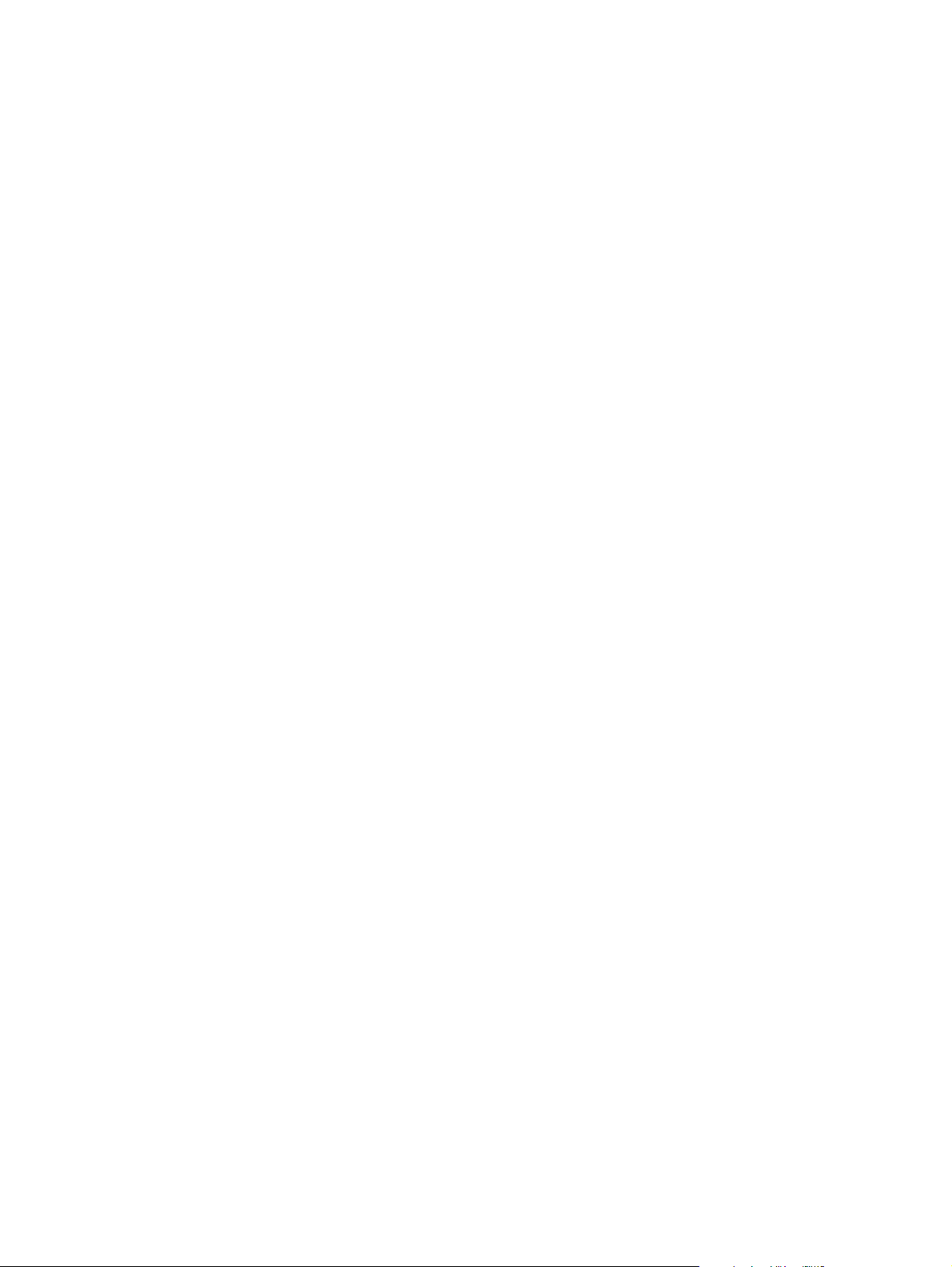
4. Перейдите на вкладку Драйвер.
5. Настройка устанавливаемых параметров.
RUWW Программное обеспечение для Mac 51
Page 68

Программное обеспечение для компьютеров Mac
HP Utility для Mac
Используйте программу HP Utility для настройки функций устройства, недоступных в драйвере
принтера.
Если устройство использует кабель USB или подключено к сети на основе протоколов TCP/IP,
можно использовать программу HP Utility.
Открытие утилиты принтера HP
В док-станции щелкните HP Utility.
▲
-или-
Находясь в окне Приложения, щелкните Hewlett Packard, а затем HP Utility.
Функции HP Utility
ПО HP Utility состоит из страниц, которые выбираются из списка Па
раметры н
астройки. В
следующей таблице приведены задачи, которые можно выполнять на этих страницах. В
верхней части любой страницы щелкните ссылку HP Support, чтобы получить доступ к
технической поддержке, заказать расходные материалы в Интернете, зарегистрировать
устройство в Интернете или получить сведения о возврате на переработку.
Меню Элемент Описание
Информация и
поддержка
Информация об
Загрузка файла Передача файлов с компьютера на устройство.
Выгрузка шрифтов Передача файлов шрифтов с компьютера на устройство.
Обновить
Ко
Параметры принтера Конфигурация лотков Изменение настроек лотка по умолчанию
Economode
Состояние расходных
материалов
устройстве
микропрограмму
м
анды Передача устройству специальных символов или команд
(экономичный режим)
и плотность тонера
Отображение состояние расходных материалов устройства и
ссылок для их заказа через Интернет.
Отображение информации об устройстве, выбранном в
настоящий момент.
Передача файла обновления микропрограммы в память
устройства.
печати после выполнения задания печати.
Изменение плотности тонера для более экономичного его
использования
Разрешение Настройка разрешения печати по умолчанию
Выходные устройства Управление настройками дополнительных устройств вывода
Дуплексный режим Включение автоматического режима двусторонней печати.
хр
Со
Уведомлений по
Параметры сети Настройка параметров сети IPv4 и IPv6.
аненные задания Управление заданиями печати, которые хранятся на жестком
электронной почте
диске устройства.
Настройка устройства для отправки электронных уведомлений
о некоторых событиях.
52 Глава 4 Использование устройства с компьютерами Mac RUWW
Page 69

Меню Элемент Описание
Управление
расходными
материалами
Защита портов
прямого подключения
Дополнительные
настройки
Поддержка утилит для Mac
Встроенный Web-сервер HP
Продукт оснащен встроенным веб-сервером HP, который позволяет получить доступ к
информации о продукте и работе в сети. Для доступа к встроенному веб-серверу HP
используется ПО HP Utility. Откройте меню Параметры принтера и выберите
Дополнительные настройки.
Можно также открыть встроенный веб-сервер HP c помощью браузера Safari.
1. Выберите значок страницы в левой части панели инструментов Safari.
2. Щелкните на эмблеме Bo
3. Дважды щелкните на требуемом принтере в списке. Откроется встроенный веб-
сервер HP.
Настройка порядка функционирования устройства в случае
приближения даты завершения предполагаемого срока службы
расходных материалов.
Запрет печати через параллельные и USB-порты.
Доступ к встроенному веб-серверу HP.
njour.
HP ePrint
HP ePrint позволяет печатать с телефона, ноутбука или другого мобильного устройства,
находясь в любой точке мира. HP ePrint поддерживает любое устройство с функцией
электронной почты. Просто отправьте электронное сообщение, чтобы начать печать с
помощью устройства, поддерживающего HP ePrint. Дополнительные сведения см. на сайте
www.hpeprintcenter.com.
ПРИМЕЧАНИЕ. Для использования HP ePrint устройство должно быть подключено к сети с
доступом в Интернет.
По умолчанию функция HP ePrint отключена. Для включения этой функции выполните
следующие действия:
1. Введите IP-адрес в адресную строку браузера, чтобы открыть встроенный веб-сервер HP.
2. Перейдите на вкладку Веб-службы.
3. Включите веб-службы, выбрав соответствующий пункт.
RUWW Программное обеспечение для Mac 53
Page 70
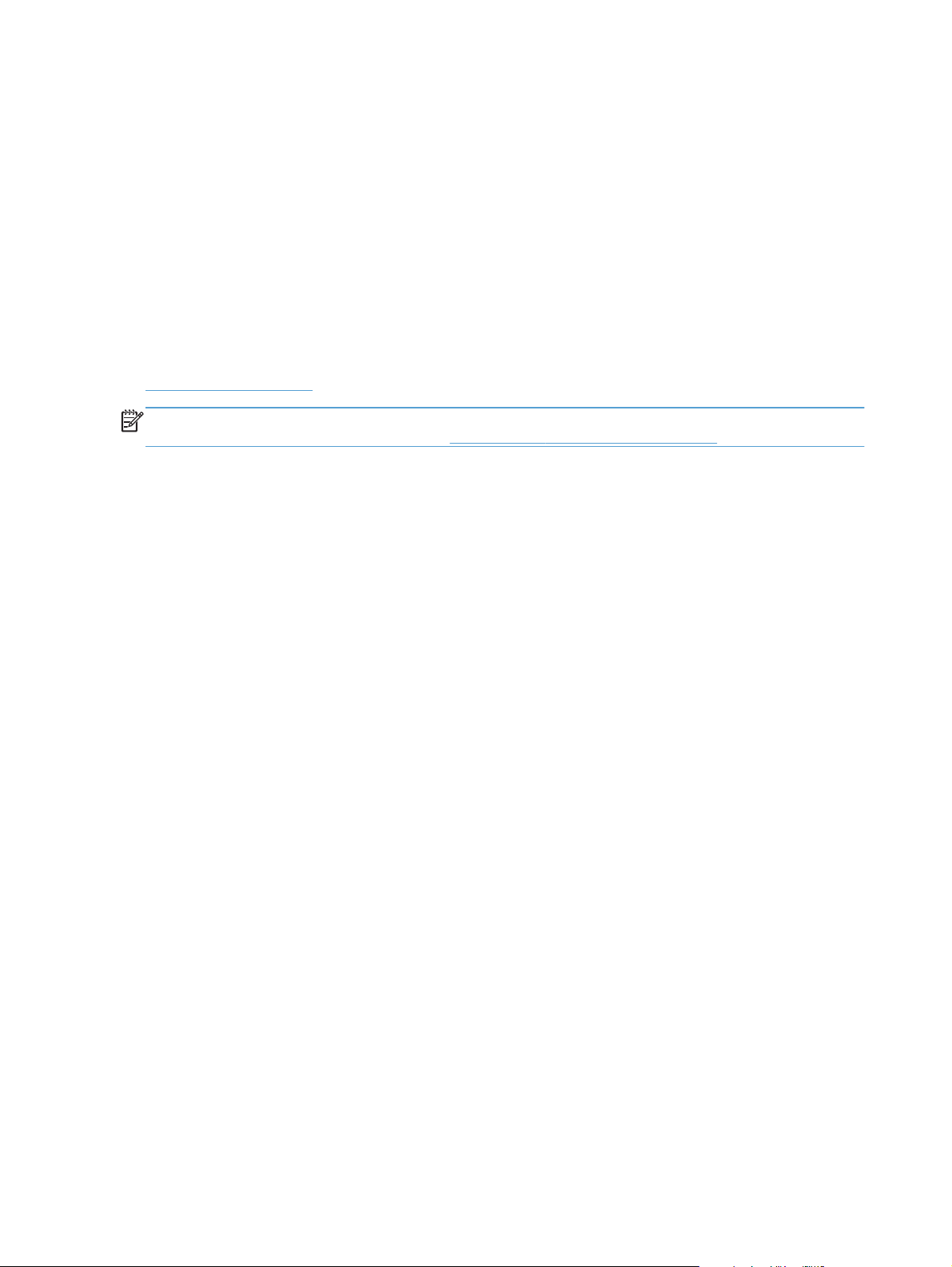
AirPrint
Прямая печать с использованием технологии Apple AirPrint поддерживается в iOS 4.2 или
более поздней версии. AirPrint позволяет напрямую печатать с iPad (iOS 4.2), iPhone (3GS или
более поздней версии) и iPod touch (начиная с третьего поколения) в следующих приложениях:
Почта
●
● Фотографии
● Safari
● В некоторых сторонних приложениях
Для использования AirPrint устройство должно быть подключено к сети. Дополнительные
сведения об использовании AirPrint и список устройств HP, совместимых с AirPrint, см. на сайте
www.hp.com/go/airprint.
ПРИМЕЧАНИЕ. Возможно, для использования AirPrint потребуется обновить микропрограмму
устройства. Перейдите на веб-страницу
www.hp.com/go/lj600Series_firmware.
54 Глава 4 Использование устройства с компьютерами Mac RUWW
Page 71

Основные задания печати при использовании Mac
Отмена задания печати на компьютерах Mac
1. Отменить активное задание печати можно следующим образом:
а. Нажмите кнопку Стоп
на панели управления.
б. Устройство предложит подтвердить удаление. Нажмите клавишу OK.
2. Задание печати можно также отменить из программного обеспечения или из очереди
печати.
● Программное обеспечение. Обычно на экране компьютера появляется диалоговое
окно, с помощью которого можно отменить задание печати.
● Очередь печати для Mac. Откройте очередь печати, дважды щелкнув значок
устройства на панели инс
трументов. Затем выделите задание печати и нажмите
кнопку Удалить.
Смена типа и формата бумаги (Mac)
1. В меню Файл программного обеспечения выберите параметр Печать.
2. В меню Копии и страницы нажмите кнопку Параметры страницы.
3. Выберите формат в раскрывающемся списке Формат бумаги, затем нажмите кнопку OK.
4. Откройте меню Окончательная обработка.
5. Выберите тип в раскрывающемся списке Тип носителей.
6. Нажмите клавишу Печать.
Изменение форматов документов или печать документа на бумаге нестандартного формата
Mac OS X 10.5 и 10.6
Пользуйтесь одним из следующих
методов.
1. В меню Файл, выберите параметр Печать.
2. Нажмите кнопку Параметры страницы.
3. Выберите устройство, а затем выберите правильные настройки для
параметров Формат бумаги и Ориентация.
1. В меню Файл, выберите параметр Печать.
2. Откройте меню Подача бумаги.
3. В элементе Назначенный размер бумаги нажмите диалоговое окно
Масштабирование для ра
размер в раскрывающемся списке.
змещения на бум
аге, а затем выберите
Создание и использование готовых наборов на компьютерах Mac
Готовые наборы используются для сохранения текущих параметров драйвера принтера для их
повторного использования.
RUWW Основные задания печати при использовании Mac 55
Page 72

Создать готовый набор печати
1. В меню Файл, выберите параметр Печать.
2. Выберите драйвер.
3. Выберите параметры печати, которые нужно сохранить для повторного использования.
4. В меню Готовые наборы нажмите параметр Сохранить как... и введите название
готового набора.
5. Нажмите кнопку OK.
Используйте готовые наборы печати
1. В меню Файл, выберите параметр Печать.
2. Выберите драйвер.
н
3. В ме
ПРИМЕЧАНИЕ. Чтобы использовать настройки драйвера принтера по умолчанию, выберите
параметр стандартный.
ю Готовые наборы выберите готовый набор печати.
Печать обложки с помощью Mac
1. В меню Файл, выберите параметр Печать.
2. Выберите драйвер.
3. Откройте меню Обложка, а затем выберите место печати обложки. Нажмите кнопку До
документа или кнопку После документа.
4. В меню Тип обложки выберите сообщение, которое будет напечатано на странице
обложки.
ПРИМЕЧАНИЕ. Чтобы напечатать пустую страницу обложки, выберите параметр
стандартный в меню Тип обложки.
Использование водяных знаков в Mac
1. В меню Файл, выберите параметр Печать.
2. Откройте меню Водяные знаки.
3. В меню Режим, выберите тип используемых водяных знаков. Для печати полупрозрачного
текста выберите параметр Водяной знак. Для печати непрозрачного текста выберите
параметр Заголовок.
4. В меню Страницы, выберите печать водяных знаков на всех страницах или только на
первой странице.
5. В меню Текст,
введите новый текст в поле.
выберите один из стандартных текстов или параметр Нестандартный и
6. Настройте остальные параметры.
56 Глава 4 Использование устройства с компьютерами Mac RUWW
Page 73

Печать нескольких страниц на одном листе бумаги с помощью Mac
1. В меню Файл, выберите параметр Печать.
2. Выберите драйвер.
3. Откройте меню Макет.
4. Находясь в меню Страниц на листе выберите число страниц, которое необходимо
разместить на каждом листе (1, 2, 4, 6, 9 или 16).
5. В элементеПорядок страниц выберите порядок и размещение страниц на листе.
6. Находясь в меню Границы выберите тип рамки для печати вокруг каждой ст
ли
сте.
Печать на обеих сторонах листа (двусторонняя печать) в Mac
1. Загрузите в один из лотков бумагу, достаточную для выполнения задания печати.
2. В меню Файл, выберите параметр Печать.
3. Откройте меню Макет.
4. В меню двусторонняя, выберите параметр переплета.
Сохранение заданий в Mac
Вы можете сохранять задания в продукте, чтобы напечатать их позднее. Сохраненные задания
можно предоставить пользователям или сделать закрытыми.
1. В меню Файл, выберите параметр Печать.
2. Откройте меню Хранение заданий.
раницы на
RUWW Основные задания печати при использовании Mac 57
Page 74
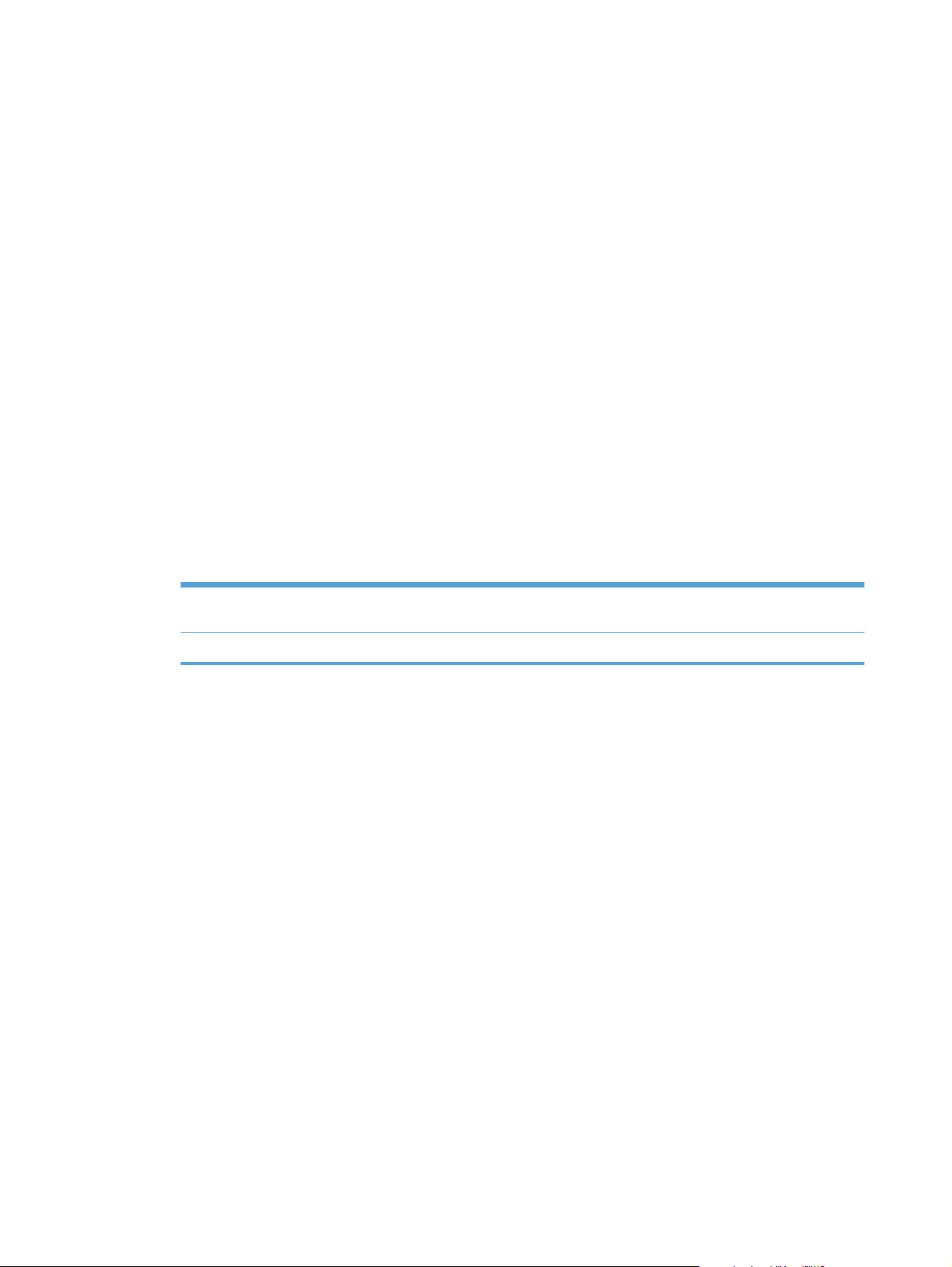
3. В раскрывающемся списке Режим хранения заданий выберите тип сохраненного
задания.
● Корректура и хранение: С помощью этой функции можно быстро распечатать и
проверить одну копию задания, и затем распечатать дополнительные копии.
Персональное задание: При отправке задания на устройство, это задание не
●
выводится на печать до тех пор, пока не поступит запрос с панели у
правления
устройства. При назначении заданию личного идентификационного кода (PIN),
необходимо ввести его с панели управления устройства.
● Быстрая копия: Если в устройстве установлен дополнительный жесткий диск, можно
распечатать запрошенное количество копий задания, а затем сохранить копию
задания на жестком диске устройства. Впоследствии можно будет распечатать
дополнительные копии сохраненного задания.
● Сохраненное задание: Если в уст
ройстве уст
ановлен дополнительный жесткий диск,
можно сохранить стандартное задание печати, например служебный бланк, табель
учета или календарь, которое впоследствии сможет выполнить любой пользователь.
Существует возможность защиты сохраненных заданий с помощью PIN.
4. Чтобы использовать другое определенное имя пользователя или имя задания на печать,
нажмите клавишу Нестандартный и введите имя пользователя или задания.
Вы
ерите, какой параметр использовать, если уже существует другое сохраненное
б
задание с таким именем.
Использовать имя задания + (1 -
99)
Заменить существующий файл Перезапишите существующее сохраненное задание новым.
Добавьте уникальный номер в конце имени задания.
5. Если вы выбрали параметр Сохраненное задание или Персональное задание в шаге 3,
вы можете защитить задание PIN-кодом. Введите 4-значный номер в поле Использовать
PIN для Печати. Когда другие пользователи попытаются напечатать это задание, продукт
предложит им ввести этот PIN-код.
58 Глава 4 Использование устройства с компьютерами Mac RUWW
Page 75
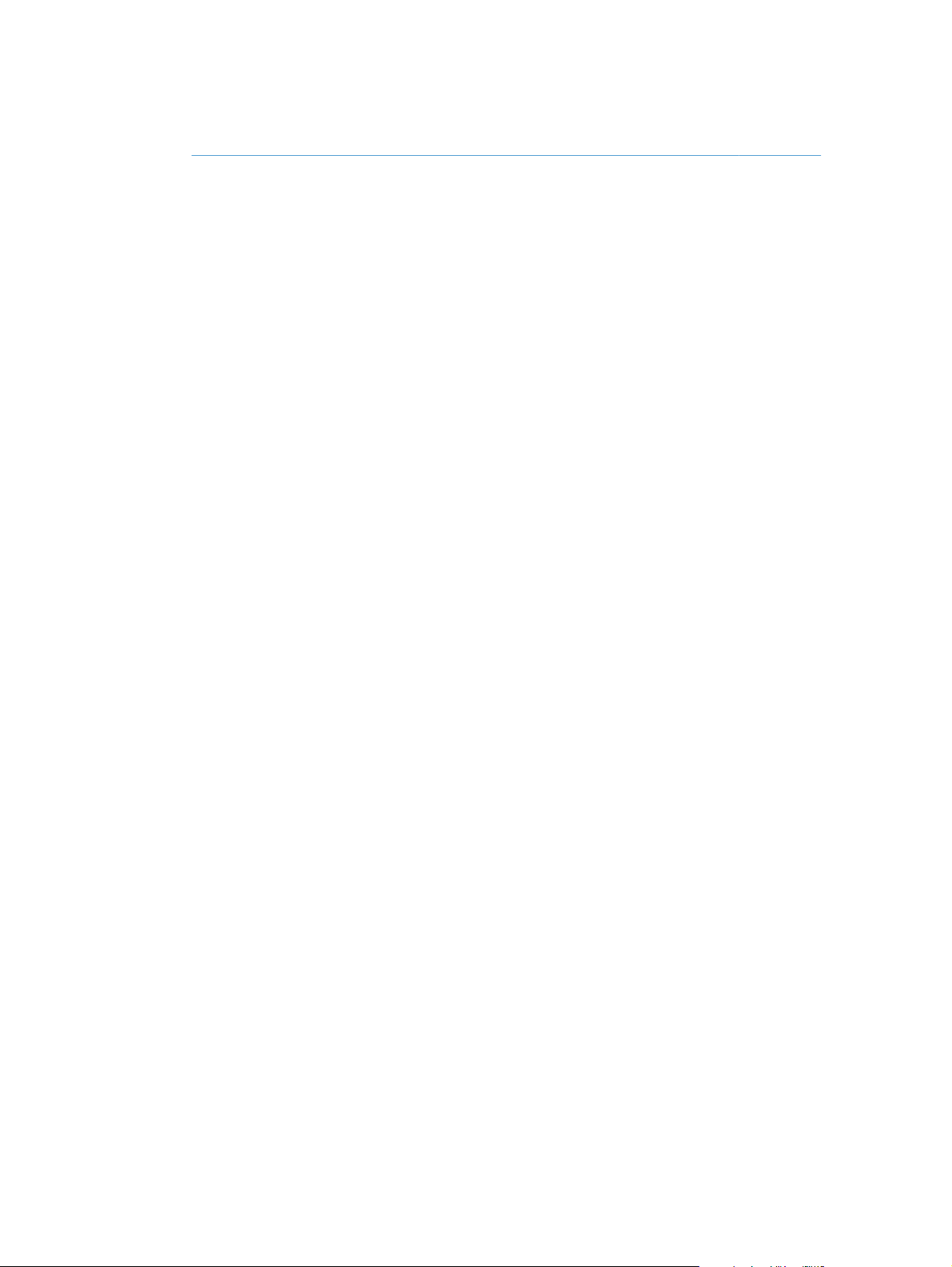
Решение проблем в Mac
См. Устранение неполадок программного обеспечения устройства в ОС Mac на стр. 209.
RUWW Решение проблем в Mac 59
Page 76

60 Глава 4 Использование устройства с компьютерами Mac RUWW
Page 77

5 Подключение устройства в Windows
Отказ от совместного использования принтера
●
Подключение по интерфейсу USB
●
Подключение к сети в Windows
●
RUWW 61
Page 78

Отказ от совместного использования принтера
HP не поддерживает одноранговые сети, поскольку эта возможность является функцией
операционных систем Microsoft, но не драйверов принтера HP. Перейдите на Web-узел
Microsoft по адресу
www.microsoft.com.
Подключение по интерфейсу USB
Данное устройство поддерживает соединение USB 2.0. Необходимо использовать кабель USB
типа "A-B". Убедитесь, что длина кабеля не превышает 2 метра.
ПРЕДУПРЕЖДЕНИЕ. Не подключайте USB-кабель до появления соответствующего
сообщения в процессе установки ПО.
Установка ПО с компакт-диска
1. Закройте все программы на компьютере.
2. Установите программное обеспечение с компакт-диска, следуя инструкциям на экране.
3. При появлении запроса, выберите Подключить напрямую к этому компьютеру с
помощью USB-кабеля, затем нажмите Далее.
4. При появлении соответствующего сообщения подключите USB-кабель к устройству и
компьютеру.
5. На последнем этапе установки нажмите кнопку Готово или выберите Дополнительные
параметры, чтобы установить дополнительное ПО.
6. На экране Дополнительные параметры можно установить другие программы или
нажать кнопку Выход.
7. Для проверки правильности установки ПО распечатайте страницу из любой программы.
ПРИМЕЧАНИЕ. Если установка прошла неудачно, переустановите ПО.
62 Глава 5 Подключение устройства в Windows RUWW
Page 79

Подключение к сети в Windows
Это можно сделать через панель управления принтера, при помощи встроенного Web-сервера
HP или (в большинстве сетей) посредством программного обеспечения HP Web Jetadmin.
ПРИМЕЧАНИЕ. Операционные системы Mac OS X не поддерживают программное
обеспечение HP Web Jetadmin.
Полный перечень поддерживаемых сетей, а также инструкции по программной настройке
сетевых параметров содержатся в документе HP Jetdirect Embedded Print Server Administrator’s
Guide (Руководство администратора встроенного сервера печати HP Jetdirect). Этот
документ входит в комплект поставки всех устройств, поставляемых вместе со встроенным
сервером печати HP Jetdirect.
Поддерживаемые сетевые протоколы
Таблица 5-1 Поддерживаемые сетевые протоколы
Тип сети Поддерживаемые протоколы
Сети TCP/IP IPv4 и IPv6 ● Bonjour
SNMP (простой протокол сетевого управления) версий v1, v2 и v3
●
● HTTP (протокол передачи гипертекста)
● HTTPS (безопасный HTTP)
FTP (протокол передачи файлов)
●
● Port 9100
● LPD (протокол службы построчной печати)
● IPP (протокол печати через Интернет)
● Защищенный IPP
WS Discovery (динамическое обнаружение веб-служб)
●
IPsec/Firewall
●
Только сети TCP/IP IPv4 ● Автоадресация IP
● SLP (протоколы обнаружения служб)
TFTP (простой протокол передач
●
● Telnet
● IGMP (протокол управления группами Интернета) версии v2
BOOTP/DHCP
●
● WINS
● IP Direct Mode
WS Print
●
и фай
лов)
RUWW Подключение к сети в Windows 63
Page 80

Таблица 5-1 Поддерживаемые сетевые протоколы (продолжение)
Тип сети Поддерживаемые протоколы
Только сети TCP/IP IPv6 ● DHCP (протокол динамической конфигурации хоста) версии v6
● MLD версии v1
ICMP (протокол управляющих сообщений в Интернете) версии v6
●
Другие поддерживаемые сетевые
протоколы
● IPX/SPX
● AppleTalk
NDS (служба каталогов NetWare)
●
● Bindery
● NDPS (распределенные службы печати Novell)
iPrint
●
Таблица 5-2 Расширенные функции безопасности для сетевого управления
Название службы Описание
IPSEC/брандмауэр Обеспечивает безопасность уровня сети по протоколам IPv4 и IPv6.
Аутентификация по протоколу
Kerberos
версии 3v3 Использует пользовательскую модель безопасности по протоколу SNMP
SNMP
Брандмауэр обеспечивает простое управление трафиком IP. IPSEC
обеспечивает дополнительную защиту средствами протоколов
аутентификации и кодирования.
Позволяет обмениваться конфиденциальной информацией в открытой сети
путем назначения уникального ключа, или билета, каждому пользователю,
выполняющему вход в сеть. Этот билет встроен в тело сообщения для
идентификации отправителя.
версии 3, обеспечивающему аутентификацию пользователей и
конфиденциальность данных средствами шифрования.
SSL/TLS Позволяет передавать конфиденциальные документы по сети Интернет,
обеспечивает конфиденциальность и целостность данных, пересылаемых
между клиентскими и серверными приложениями.
Пакетная настройка IPSEC Обеспечивает безопасность уровня сети по простому протоколу при обмене
IP-трафиком с устройством. Преимуществом этого протокола яв
шифрование и аутентификации, а также возможность использования
нескольких конфигураций.
ляется
64 Глава 5 Подключение устройства в Windows RUWW
Page 81
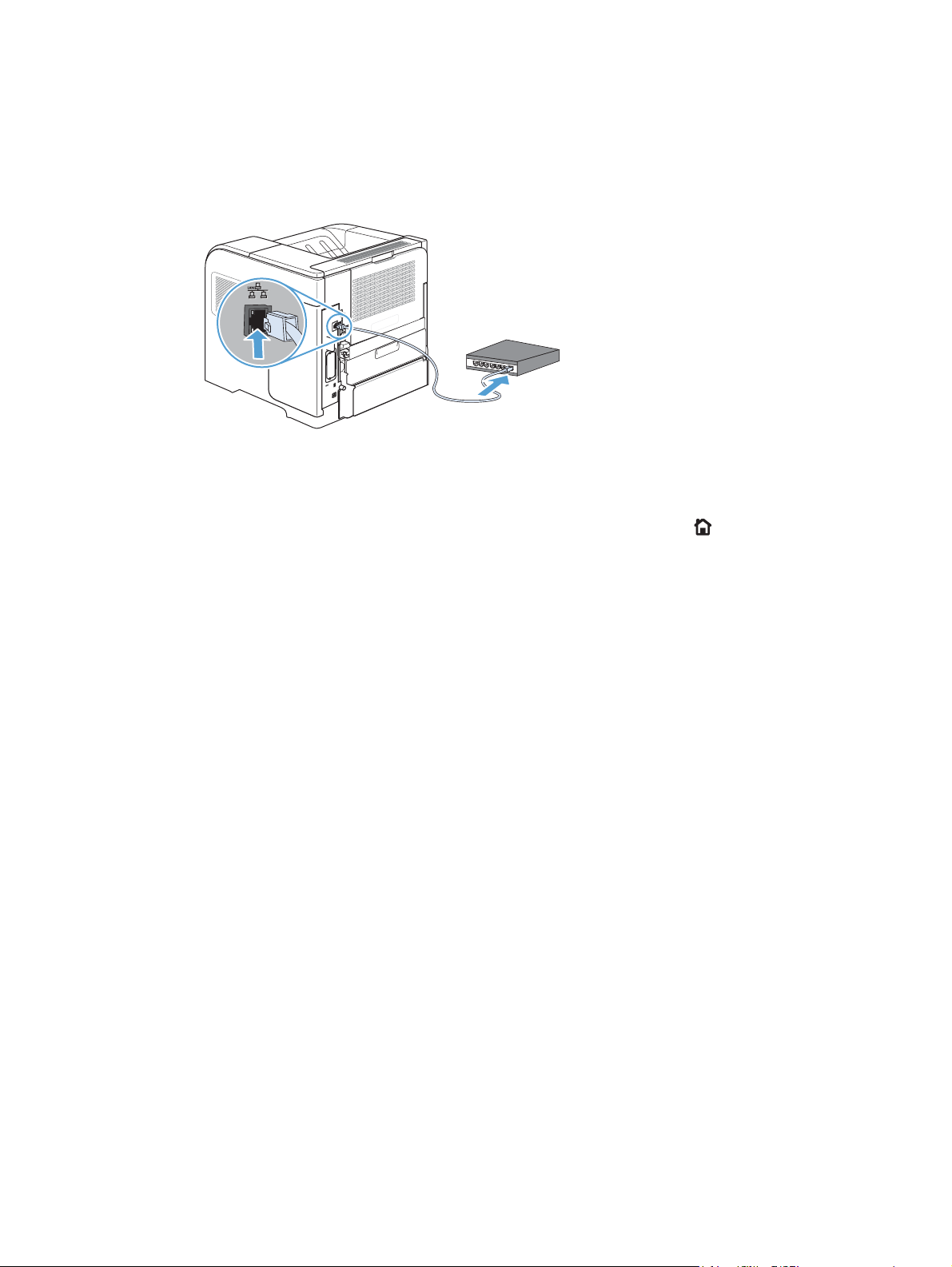
Установка устройства в проводной сети в Windows
Настройка IP-адреса
1. Подключите сетевой кабель к устройству и к сети.
2. Подождите одну минуту. За это время сеть обнаружит устройство и присвоит ему IP-адрес
или имя хоста.
3. На панели управления устройства нажмите кнопку Главный экран
4. Откройте следующие меню:
Администрирование
●
Отчеты
●
● Страницы конфигурации/состояния.
● Страница конфигурации
.
RUWW Подключение к сети в Windows 65
Page 82

5. Найдите IP-адрес на странице встроенного сервера печати Jetdirect.
Jetdirect Page
HP Color LaserJet
Page 1
6. IPV4: Если IP-адрес имеет вид 0.0.0.0, 192.0.0.192 или 169.254.x.x, его следует установить
вручную. В противном случае, сеть была успешно настроена.
IPv6: Если IP-адрес начинается с "fe80:", устройство должно печатать. В противном
случае, необходимо вручную установить IP-адрес.
Установка программного обеспечения
1. Закройте все программы на компьютере.
2. Установите программное обеспечение с компакт-диска.
3. Следуйте инструкциям на экране.
4. При запросе выберите параметр Подключить по проводной сети.
5. В списке доступных принтеров выберите тот, который имеет правильный IP-адрес.
6. На последнем этапе установки нажмите кнопку Готово или выберите Дополнительные
параметры, чтобы установить дополнительное ПО.
верки правильности установки ПО распечатайте страницу из любой программы.
7. Дл
я про
66 Глава 5 Подключение устройства в Windows RUWW
Page 83

Настройка сетевых параметров в Windows
Просмотр и изменение сетевых параметров
Для просмотра или изменения параметров IP-конфигурации пользуйтесь встроенным Webсервером.
1. Напечатайте страницу конфигурации и найдите IP-адрес.
Если используется IPv4, IP-адрес содержит только цифры. Он имеет следующий
●
формат:
xxx.xxx.xxx.xxx
Если используется IPv6, IP-адрес является шестнадцатеричной комбинацией
●
символов и цифр. В нем используется формат, аналогичный следующему:
xxxx::xxxx:xxxx:xxxx:xxxx
2. Чтобы открыть встроенный Web-сервер, введите IP-адрес устройства в адресную ст
We
b-браузера.
3. Перейдите на вкладку Сеть для получения информации о сети. При необходимости
параметры можно изменить.
Установка или изменение сетевого пароля
Используйте встроенный Web-сервер для установки сетевого пароля или изменения
существующего пароля.
1. Откройте встроенный Web-сервер, перейдите на вкладкуСеть, затем перейдите по ссылке
Безопасность.
ПРИМЕЧАНИЕ. Если пароль уже установлен, вам будет предложено ввести его.
Введите пароль и нажмите кнопку Применить.
2. Введите новый пароль в окно Новый пароль и в окно Проверить пароль.
3. Чтобы сохранить пароль, нажмите кнопку Применить в нижней части окна.
року
RUWW Подключение к сети в Windows 67
Page 84

Настройка параметров TCP/IP IPv4 вручную с панели управления
В меню Администрирование панели управления вручную укажите адрес IPv4, маску подсети
и шлюз по умолчанию.
1. На панели управления нажмите кнопку Главный экран
2. Откройте следующие меню:
а. Администрирование
б. Параметры сети
в. Меню Jetdirect
г. TCP/IP
д. Параметры IPV4
е. Способ настройки
ж. Вручную
з. Ручные настройки
и.IP-адрес, Маска подсети, или Шлюз по умолчанию
3. Используйте цифровую клавиатуру или нажмите стрелку вверх
увеличения или уменьшения числа для первого байта IP-адреса, маски подсети или
шлюза по умолчанию.
4. Нажмите клавишу OK, чтобы перейти к следующему набору чисел. Чтобы вернуться к
предыдущему набору чисел, нажмите клавишу "Стрелка назад"
.
или стрелку вниз для
.
5. Повторяйте действия 3 и 4 для ввода IP-адреса, маски подсети или шлюза по умолчанию,
а затем нажмите клавишу OK, чтобы сохранить установленные значения.
68 Глава 5 Подключение устройства в Windows RUWW
Page 85

Настройка параметров TCP/IP IPv6 вручную с панели управления
В меню Администрирование панели управления вручную укажите адрес IPv6.
1. На панели управления нажмите кнопку Главный экран
2. Чтобы включить ручную настройку, откройте следующие меню:
а. Администрирование
б. Параметры сети
в. Меню Jetdirect
г. TCP/IP
д. Параметры IPV6
е. Адрес
ж. Ручные настройки
з. Включить
Выберите пункт Вкл. и нажмите кнопку OK.
3. Чтобы настроить адрес, откройте следующие меню:
Администрирование
●
Параметры сети
●
.
Меню Jetdirect
●
TCP/IP
●
Параметры IPV6
●
Адрес
●
Используйте цифровую клавиатуру или нажмите стрелку вверх
ввода адреса. Нажмите клавишу OK.
ПРИМЕЧАНИЕ. При использовании кнопок со стрелками необходимо нажимать кнопку
OK после ввода каждого разряда.
или стрелку вниз для
RUWW Подключение к сети в Windows 69
Page 86

Скорость подключения и параметры двусторонней печати
Скорость и режим сетевых соединений сервера печати должны соответствовать
характеристикам сети. В большинстве ситуаций устройство следует оставить в режиме Авто.
Неправильные изменения скорости сетевого соединения и двусторонней печати могут
препятствовать взаимодействию устройства с остальными устройствами в сети. При
необходимости внесения изменений, используйте панель управления устройства.
ПРИМЕЧАНИЕ. Изменение данных параметров может привести к выключению и включению
устройства. Вносите изменения только во время простоя устройства.
1. На панели управления нажмите кнопку Главный экран .
2. Откройте следующие меню:
а. Администрирование
б. Параметры сети
в. Меню Jetdirect
г. Скорость соединения
3. Выберите один из следующих вариантов.
Параметр Описание
Авто Сервер печати автоматически настраивается на самую высокую скорость
Полуд. 10T 10 Мбит/с, полудуплексный режим
Дупл. 10T 10 Мбит/с, дуплексный режим
Полуд. 100TX 100 Мбит/с, полудуплексный режим
Полуд. 100TX 100 Мбит/с, дуплексный режим
Авто 100TX Ограничивает настройку сервера печати в режиме автоматического
Дупл. 1000T 1000 Мбит/с, ду
передачи данных и допустимый в сети режим связи.
согласования максимальной скоростью 100 Мбит/с
плексный реж
им
4. Нажмите клавишу OK. Устройство автоматически выключится и включится.
70 Глава 5 Подключение устройства в Windows RUWW
Page 87

6 Бумага и носитель для печати
Об использовании бумаги
●
Смена драйвера принтера для соответствия типу и формату бумаги
●
Поддерживаемые форматы бумаги
●
Поддерживаемые типы бумаги
●
Емкость лотков и отсеков
●
Загрузка бумаги в лотки
●
Настройка лотков
●
Выбор выходного приемника
●
RUWW 71
Page 88

Об использовании бумаги
Данное устройство поддерживает различные типы бумаги и других носителей для печати в
соответствии с указаниями в руководстве пользователя. Бумага или печатные носители, не
отвечающие этим указаниям, могут стать причиной возникновения проблем с качеством
печати, частых замятий и преждевременного износа устройства.
Для получения оптимальных результатов используйте только бумагу и носители для печати
HP, предназначенные для ла
бумагой и печатными материалами для струйных принтеров. Компания Hewlett-Packard не
рекомендует использовать носители других марок, поскольку HP не в состоянии
контролировать их качество.
Храните бумагу в заводской упаковке во избежание проникновения влаги и других
повреждений. Не открывайте упаковку до непосредственной необходимости использования
бумаги.
зерной печа
ти или многократного использования. Не пользуйтесь
В некоторых случаях неудовлетворительное качество пе
и наблюдается даже при печати на
чат
бумаге, отвечающей всем требованиям, изложенным в этом руководстве пользователя. Такая
проблема может возникнуть при неправильном обращении с носителем, эксплуатации при
неприемлемой температуре и влажности, а также вследствие других обстоятельств,
контролировать которые компания Hewlett-Packard не в состоянии.
ПРЕДУПРЕЖДЕНИЕ. Использование носителя, не соответствующего требованиям,
установленным компанией HP, может привести к повреждению принтера и необходимости его
ремонта. На такой ремонт гарантия или соглашения о техническом обслуживании HewlettPackard не распространяются.
Указания по использованию особых сортов бумаги
Устройство поддерживает печать на специальных носителях. Чтобы достичь наилучших
результатов, следуйте нижеследующим рекомендациям. С целью получения наилучших
результатов при использовании специальной бумаги или носителя для печати, убедитесь, что
в драйвере принтера выбран правильный тип и формат бумаги.
ПРЕДУПРЕЖДЕНИЕ. В устройствах HP LaserJet используются термоэлементы, чтобы
закрепить частички сухого тонера на бумаге очень точным размещением точек. Бумага HP для
лазерной печати выдерживает довольно высокую температуру. Использование бумаги для
струйных принтеров может привести к повреждению устройства.
Тип носителя Следует Не следует
Конверты
Хранить конверты на плоской
●
поверхности.
● Использовать конверты, в
которых линия склейки доходит
до угла конверта.
● Использовать защитные полоски
на клейкой основе,
предназначенные для лазерных
принтеров.
Использовать конверты со
●
складками, прорезями,
склеенные конверты или
конверты с другими
повреждениями.
● Использовать конверты со
скрепками, зажимами, окнами
или внутренним покрытием.
● Использовать конверты с
самоклеящейся лентой или
гими синтетическими
дру
материалами.
72 Глава 6 Бумага и носитель для печати RUWW
Page 89
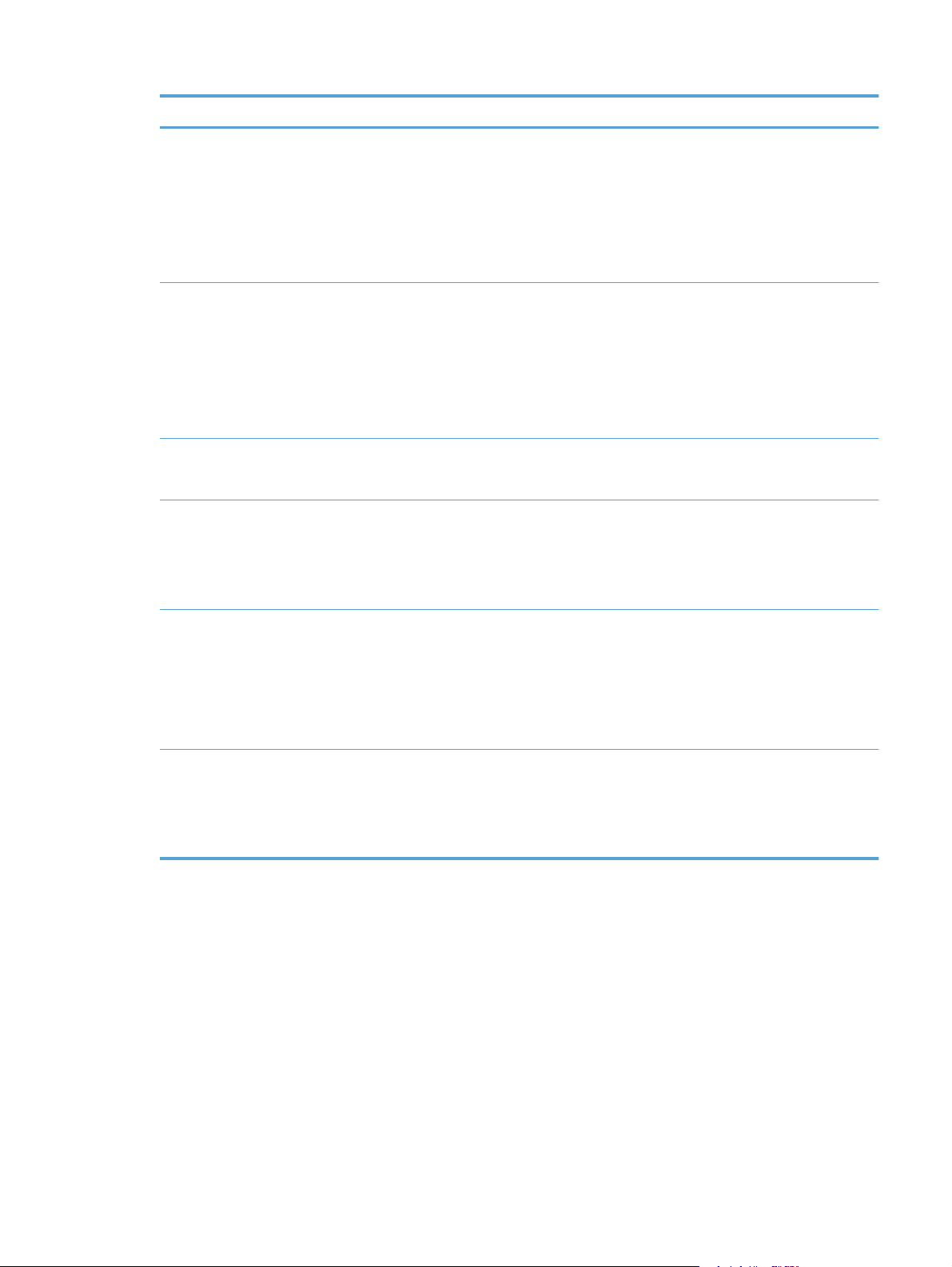
Тип носителя Следует Не следует
Этикетки ● Использовать только этикетки
Прозрачные пленки
Печатные и фирменные бланки ● Использовать только бланки или
Плотная бумага ● Использовать только плотную
без открытых участков клейкой
подложки между ними.
● Используйте этикетки, которые
изгибаются при нагреве.
● Использовать только полные
листы этикеток.
Пользуйтесь только
●
прозрачными пленками,
рекомендованными для цветных
лазерных принтеров.
Прозрачные пленки,
●
извлеченные из ус
МФ
П, положите на плоскую
поверхность.
формы, предназначенные для
лазерных принтеров.
бумагу, которая разрешена для
использования в лазерных
принтерах и удовлетворяет
требованиям по весу для
данного изделия.
тройства
● Использовать этикетки со
сгибами, пузырьками или
другими повреждениями.
● Печатать листы с этикетками по
частям.
Использовать прозрачные
●
носители, не предназначенные
для лазерных принтеров.
● Использовать тисненые бланки
и бланки с рельефными
изображениями.
● Исп
ользовать более плотную
бумагу, чем указано в
рекомендациях для данного
изделия, если только эту бумагу
НР не разрешено использовать
для данного изделия.
Глянцевая бумага или бумага с
покрытием
Все типы бумаги ● Храните бумагу в заводской
Использовать только глянцевую
●
бумагу и бумагу с покрытием
для лазерных принтеров.
Используйте мелованную
●
бумагу только в диапазонах
температуры и влажности,
указанных для данного изделия.
упаковке.
● Предохраняйте бумагу от
попадания пыли во время
хранения.
Использовать глянцевую бума
●
или бумагу с покрытием для
струйных принтеров.
Не используйте мелованную
●
бумагу в условиях повышенной
или пониженной влажности.
● Не используйте скрученную
бумагу.
● Не используйте бумагу, которая
хранилась в условиях
повышенной влажности.
гу
RUWW Об использовании бумаги 73
Page 90
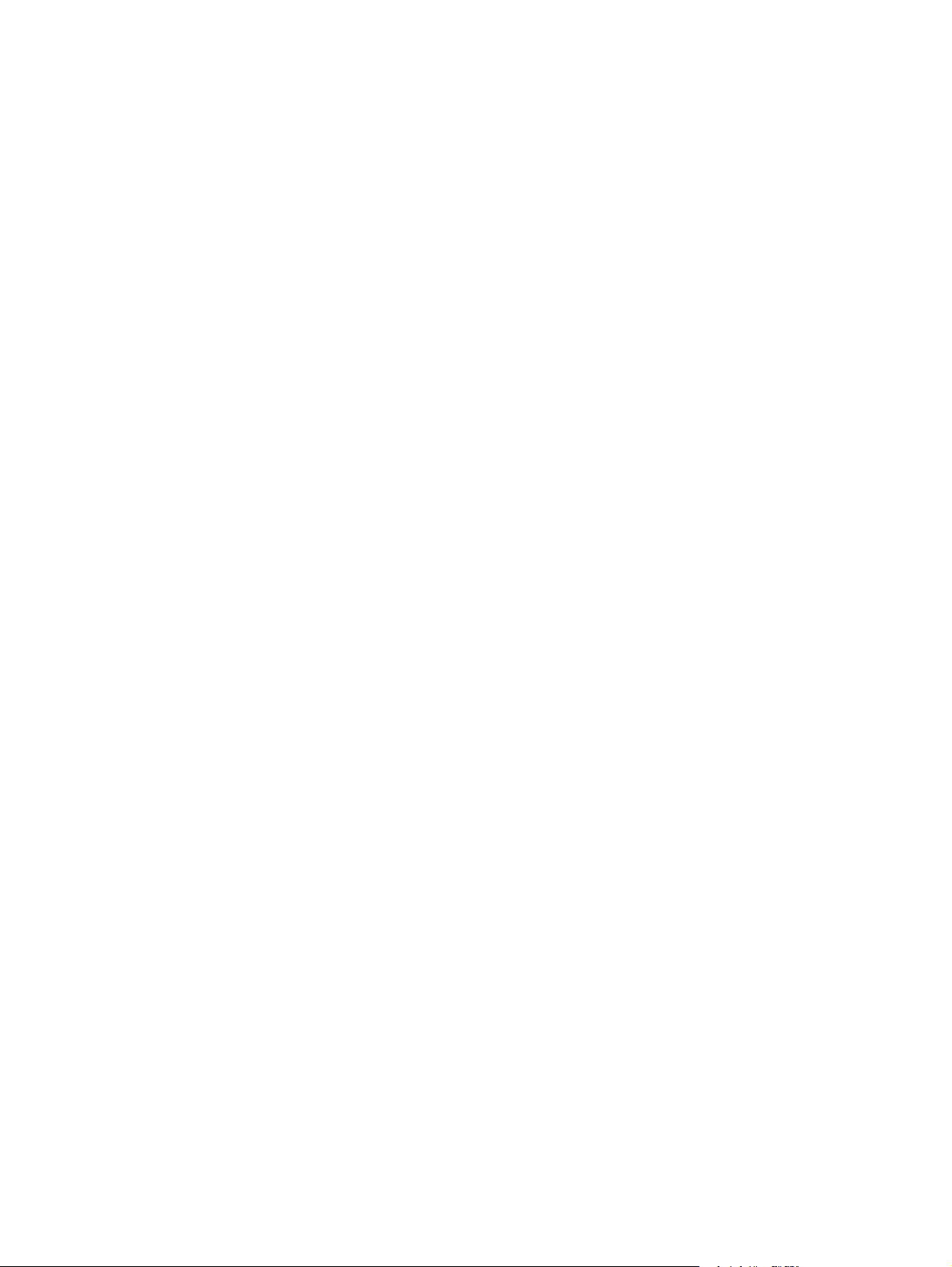
Смена драйвера принтера для соответствия типу и формату бумаги
1. В меню Файл программного обеспечения выберите Печать.
2. Выберите устройство, а затем нажмите на кнопку Свойства или Настройки.
3. Перейдите на вкладку Бумага/качество.
4. Выберите формат в раскрывающемся списке Формат бумаги.
5. Выберите тип бумаги в раскрывающемся списке Тип бумаги.
6. Нажмите клавишу OK.
74 Глава 6 Бумага и носитель для печати RUWW
Page 91

Поддерживаемые форматы бумаги
Данное изделие поддерживает несколько форматов бумаги и адаптировано для работы с
разнообразными носителями.
ПРИМЕЧАНИЕ. Для получения наилучших результатов выбирайте правильный тип и формат
бумаги в драйвере принтера перед печатью.
Таблица 6-1 Поддерживаемые форматы бумаги и печатных носителей
Формат и размеры Лоток 1 Лоток 2 и
дополнит
ельные
лотки на
500
листов
Letter
216 x 279 мм
A4
210 x 297 мм
Legal
216 x 356 мм
Executive
184 x 267 мм
A5
148 x 210 мм
8,5" x 13"
Дополнител
ьный лоток
на 1 500
листов
Дополнител
ьный
податчик
конвертов
Дополнител
ьный
дуплексер
Дополнительн
ый укладчик и
сшиватель/
укладчик
(только
укладчик)
(только
укладчик)
Дополните
льный
приемник
на 5
почтовых
ящиков
216 x 330 мм
B5 (JIS)
182 x 257 мм
Двойные почтовые
карточки (JIS)
148 x 200 мм
16K
197 x 273 мм
Нестандартный
От 76 x 127 мм до 216 x
356 мм
(3,0 x 5,0 дюйма до
8,5 x 14 дюймов)
(только
укладчик)
(только
укладчик)
(только
укладчик)
RUWW Поддерживаемые форматы бумаги 75
Page 92

Таблица 6-1 Поддерживаемые форматы бумаги и печатных носителей (продолжение)
Формат и размеры Лоток 1 Лоток 2 и
дополнит
ельные
лотки на
500
листов
Нестандартный
От 148 x 210 мм до 216
x 356 мм
(от 5,83 x 8,27 дюйма до
8,5 x 14 дюймов)
Конверт Commercial #10
105 x 241 мм
Конверт DL ISO
110 x 220 мм
Конверт C5 ISO
162 x 229 мм
Конверт B5 ISO
176 x 250 мм
Дополнител
ьный лоток
на 1 500
листов
Дополнител
ьный
податчик
конвертов
Дополнител
ьный
дуплексер
Дополнительн
ый укладчик и
сшиватель/
укладчик
(только
укладчик)
Дополните
льный
приемник
на 5
почтовых
ящиков
Конверт Monarch #7-3/4
98 x 191 мм
1
Нестандартные форматы не прошиваются, но могут укладываться в выходные отсеки.
76 Глава 6 Бумага и носитель для печати RUWW
Page 93

Поддерживаемые типы бумаги
Полный список бумаги HP, поддерживаемой данным устройством, расположен по адресу
www.hp.com/support/lj600Series.
Поддерживаемые типы бумаги для источников подачи
Тип бумаги Лоток 1 Лоток 2 Дополнительн
ые лотки на
500 листов
Любой тип
Обычная
Легкая 60-74 г
Карточки 176-220 г
Прозрач. пленка
Наклейки
Фирменный бланк
Печатный бланк
Перфорированная
Цветная
Грубая
Высококачественная бумага
Переработанная
HP EcoSMART Lite
Дополнительн
ый лоток на
1 500 листов
Дополнительн
ый податчик
конвертов
Конверт
RUWW Поддерживаемые типы бумаги 77
Page 94
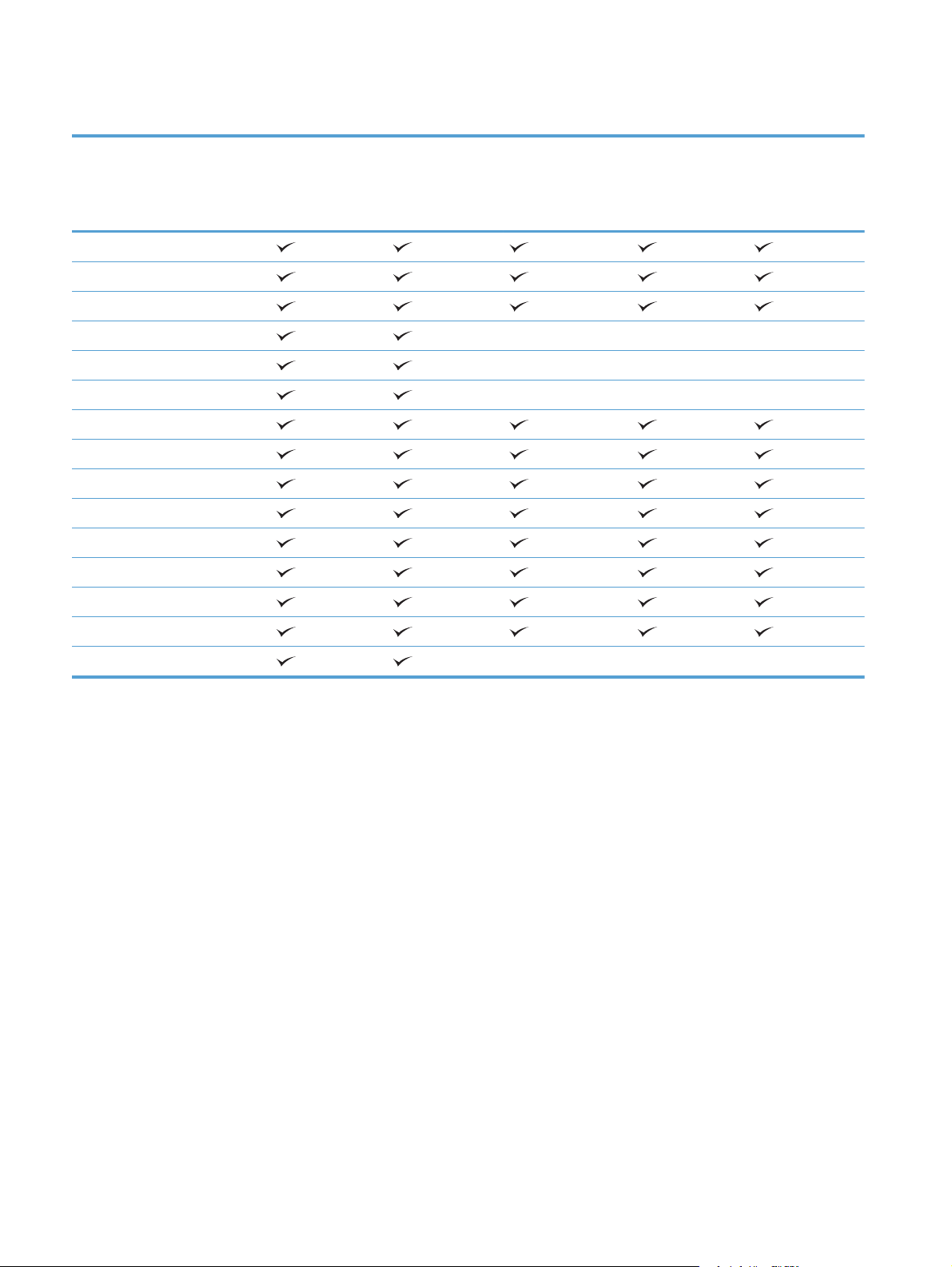
Поддерживаемые типы бумаги для выходных отсеков
Тип бумаги Обычный
верхний
выходной отсек
(лицевой
стороной вниз)
Любой тип
Обычная
Легкая 60-74 г
Карточки 176-220 г
Прозрач. пленка
Наклейки
Фирменный бланк
Печатный бланк
Перфорированная
Цветная
Грубая
Высококачественная бумага
Переработанная
Задний
приемник
(лицевой
стороной
вверх)
Дополнительный
дуплексер
Дополнительн
ый укладчик
или сшиватель/
укладчик
Дополнительн
ый приемник на
5 почтовых
ящиков
HP EcoSMART Lite
Конверт
78 Глава 6 Бумага и носитель для печати RUWW
Page 95

Емкость лотков и отсеков
Лоток или отсек Тип бумаги Технические характеристики Количество
Лоток 1 Бумага и карточки Диапазон:
От 60 г/м
высокосортной бумаги
Конверты
Менее чем от 60 г/м
2
90 г/м
высокосортной бумаги
Наклейки Максимальная толщина:
0,23 мм
Прозрачные пленки Минимальная толщина:
0,13 мм
Лоток 2 и дополнительные
Бумага и карточки Диапазон:
лотки на 500 листов
От 60 г/м
высокосортной бумаги
Этикетки Максимальная толщина:
0,13 мм
Прозрачная пленка Минимальная толщина:
0,13 мм
Дополнительный лоток на
Бумага Диапазон:
1 500 листов
От 60 г/м
высокосортной бумаги
Дополнительный податчик
конвертов
Конверты
Менее чем от 60 г/м
2
90 г/м
высокосортной бумаги
Обычный верхний отсек Бумага
Зад. приемник Бумага
2
до 200 г/м
2
до 135 г/м
2
до 135 г/м
2
2
2
до
2
2
до
Максимальная высота пачки:
10 мм
Высота, эквивалентная
100 листам 75 г/м
2
высокосортной бумаги.
До 10 конвертов
Максимальная высота пачки:
10 мм
Максимальная высота пачки:
10 мм
Высота, эквивалентная
500 листам 75 г/м
2
высокосортной бумаги
Максимальная высота пачки:
54 мм
Максимальная высота пачки:
54 мм
Высота, эквивалентная
1 500 листам 75 г/м
2
высокосортной бумаги
До 75 конвертов
До 500 листов 75 г/м
2
высокосортной бумаги
До 100 листов 75 г/м
2
высокосортной бумаги
Дополнительный дуплексер Бумага Диапазон:
от 60 г/м
2
до 120 г/м
2
высокосортной бумаги
Дополнительный укладчик Бумага
До 500 листов 75 г/м
2
высокосортной бумаги
Дополнительный сшиватель/
укладчик
Бумага Скрепление: до 20 заданий до
15 страниц каждое
Укладка: до 500 листов 75 г/м
2
высокосортной бумаги
Дополнительный приемник на
5 почтовых ящиков
Бумага
До 500 листов 75 г/м
высокосортной бумаги
2
RUWW Емкость лотков и отсеков 79
Page 96

Загрузка бумаги в лотки
Загрузите лоток 1
ПРИМЕЧАНИЕ. Устройство может печатать более медленно при использовании лотка 1.
ПРЕДУПРЕЖДЕНИЕ. Во избежание замятий не загружайте носители в лотки во время
печати. Не разворачивайте бумагу веером. При этом может произойти нарушение подачи.
1. Откройте лоток 1.
2. Извлеките расширение лотка.
80 Глава 6 Бумага и носитель для печати RUWW
Page 97

3. Загрузите бумагу в лоток. Убедитесь, что
ограничители плотно прижаты к бумаге, а
стопка бумаги ниже индикаторов
максимальной высоты.
2
4. Отрегулируйте ограничители так, чтобы
они слегка касались стопки бумаги, не
сгибая ее.
2
Загрузка лотка 2 или дополнительного лотка на 500-листов
ПРЕДУПРЕЖДЕНИЕ. Во избежание замятий не загружайте носители в лотки во время
печати.
ПРЕДУПРЕЖДЕНИЕ. Не разворачивайте бумагу веером. При этом может произойти
нарушение подачи.
1. Выдвиньте лоток из принтера и немного
поднимите его, а затем извлеките лоток из
устройства.
RUWW Загрузка бумаги в лотки 81
Page 98

2. Нажмите фиксирующий рычаг на левой
направляющей и отрегулируйте боковые
направляющие в соответствии с форматом
бумаги.
3. Нажмите фиксирующий рычаг на задней
направляющей бумаги и отрегулируйте ее
в соответствии с форматом бумаги.
4. Загрузите бумагу в лоток. Проверьте,
чтобы пачка бумаги не загибалась по
углам, а высота стопки бумаги не
превышала высоту расположения
указателей максимальной высоты.
5. Задвиньте лоток обратно в устройство.
82 Глава 6 Бумага и носитель для печати RUWW
Page 99

Загрузите дополнительный лоток на 1 500 листов
Дополнительный лоток на 1 500 листов предназначен для форматов бумаги Letter, A4 и Legal.
Устройство автоматически определяет формат бумаги, если направляющие лотка
установлены правильно.
ПРЕДУПРЕЖДЕНИЕ. Во избежание замятий не загружайте носители в лотки во время
печати.
ПРЕДУПРЕЖДЕНИЕ. Не разворачивайте бумагу веером. При этом может произойти
нарушение подачи.
1. Нажмите на защелку и откройте дверцу
лотка на 1 500 листов.
2. Если в лотке уже есть бумага, выньте ее.
Направляющие невозможно установить
правильно, пока бумага находится в лотке.
3. Сожмите направляющие в передней части
лотка и переместите их так, чтобы
установить нужный формат бумаги.
RUWW Загрузка бумаги в лотки 83
Page 100
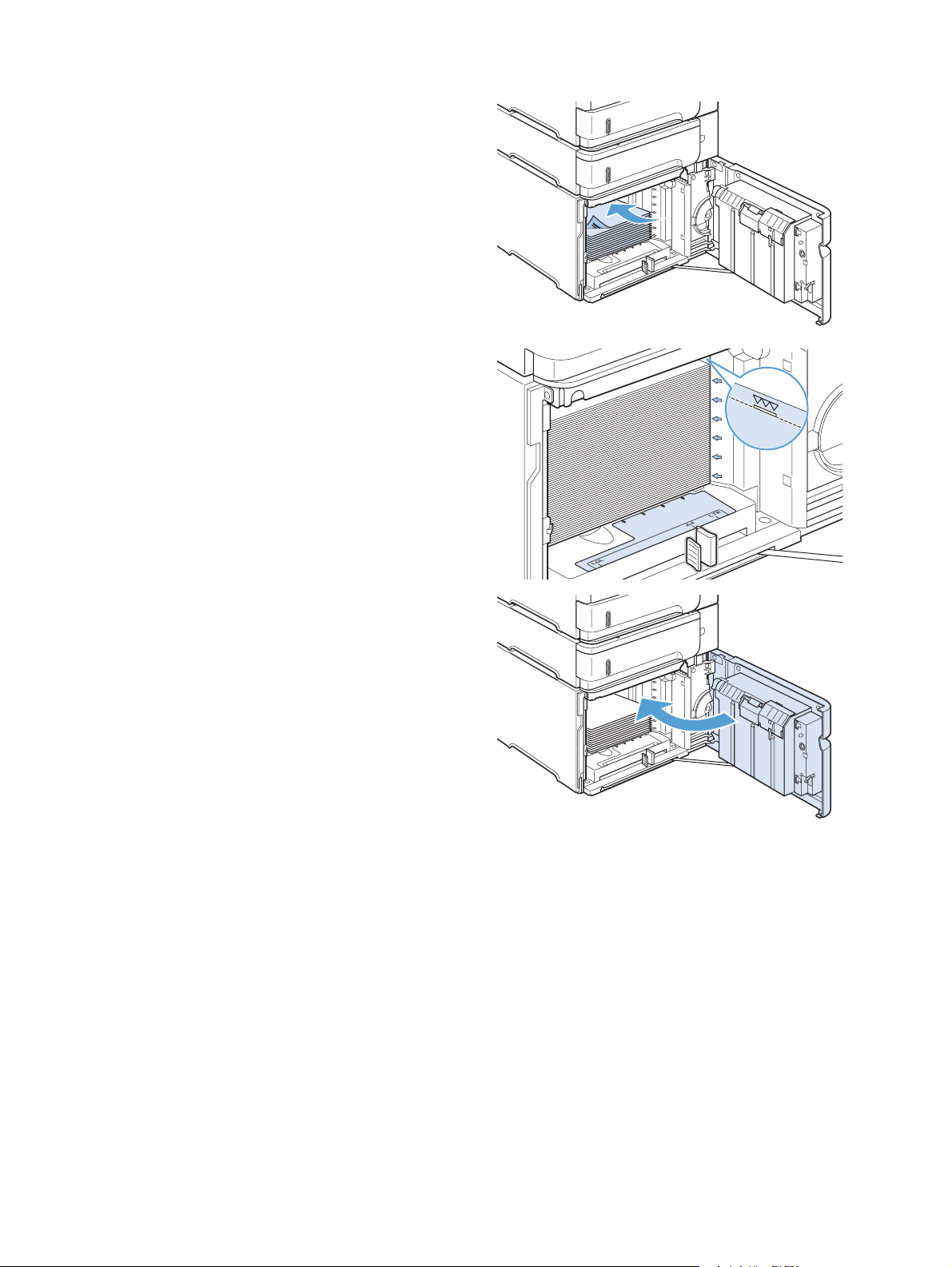
4. Загрузите бумагу в лоток. Загружайте
бумагу пачками. Не разделяйте пачки на
меньшие части.
5. Убедитесь, что высота пачки не
превышает указателей максимальной
высоты на направляющих, а передний край
пачки выровнен по стрелкам.
6. Закройте дверцу лотка.
84 Глава 6 Бумага и носитель для печати RUWW
